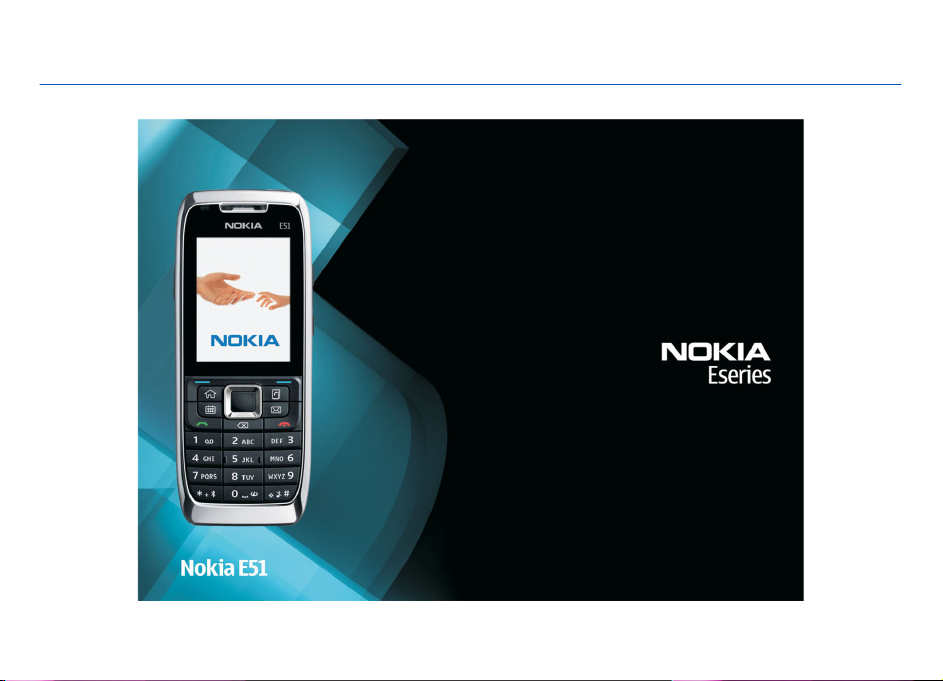
Brugervejledning til E51
2. udgave
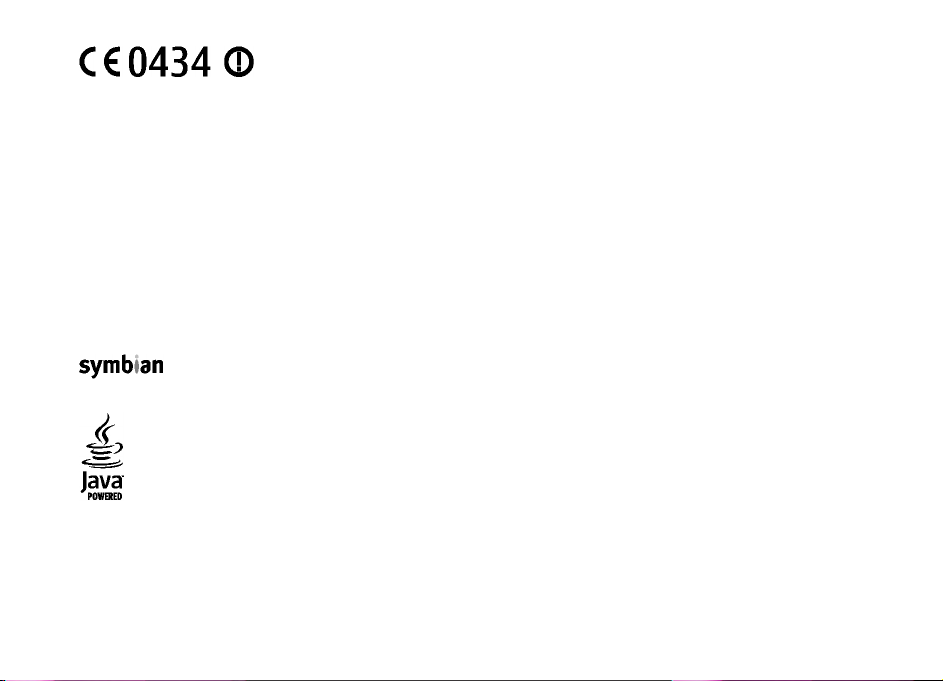
OVERENSSTEMMELSESERKLÆRING
Undertegnede NOKIA CORPORATION erklærer herved, at følgende udstyr RM-244 / RM-426 overholder de væsentlige krav og
øvrige relevante krav i direktiv 1999/5/EF. En kopi af Overensstemmelseserklæringen findes på adressen http://
www.nokia.com/phones/declaration_of_conformity/.
© 2007 Nokia. Alle rettigheder forbeholdes.
Kopiering, overførsel, overdragelse eller lagring af en del eller hele indholdet af dette dokument i nogen form uden forudgående skriftlig tilladelse fra Nokia
er ikke tilladt.
Nokia, Nokia Connecting People, Eseries, E51 og Visual Radio er varemærker eller registrerede varemærker tilhørende Nokia Corporation. Nokia tune er et
lydmærke tilhørende Nokia Corporation. Andre produkter og firmanavne, som er nævnt heri, kan være varemærker eller handelsnavne tilhørende deres
respektive ejere.
This product is licensed under the MPEG-4 Visual Patent Portfolio License (i) for personal and noncommercial use in connection with information which has
been encoded in compliance with the MPEG-4 Visual Standard by a consumer engaged in a personal and noncommercial activity and (ii) for use in connection
with MPEG-4 video provided by a licensed video provider. No license is granted or shall be implied for any other use. Additional information, including that
related to promotional, internal, and commercial uses, may be obtained from MPEG LA, LLC. See http://www.mpegla.com.
Dette produkt er licenseret under licensen MPEG-4 Visual Patent Portfolio (i) til personlig og ikke-kommerciel brug sammen med oplysninger, der er kodet i
overensstemmelse med den visuelle standard MPEG-4 af en forbruger, som er beskæftiget med en personlig og ikke-kommerciel aktivitet, og (ii) til brug sammen
med MPEG-4-video, der er leveret af en licenseret videoleverandør. Ingen licens kan tildeles eller være underforstået til anden brug. Yderligere oplysninger,
herunder oplysninger med forbindelse til salgsfremmende, intern og kommerciel brug, kan fås hos MPEG LA, LLC. Se http://www.mpegla.com.
This product includes software licensed from Symbian Software Ltd © 1998-2007. Symbian and Symbian OS are trademarks of Symbian Ltd.
US Patent No 5818437 and other pending patents. T9 text input software Copyright © 1997-2007. Tegic Communications, Inc. All rights reserved.
Java and all Java-based marks are trademarks or registered trademarks of Sun Microsystems, Inc.
Portions of the Nokia Maps software are copyright © 1996-2002 The FreeType Project. All rights reserved.
Nokia udvikler løbende sine produkter. Nokia forbeholder sig retten til at ændre og forbedre de produkter, der er beskrevet i dette dokument, uden forudgående
varsel.
I DET OMFANG DET ER TILLADT I HENHOLD TIL GÆLDENDE LOVGIVNING, KAN NOKIA ELLER NOGEN AF NOKIAS LICENSGIVERE UNDER INGEN OMSTÆNDIGHEDER HOLDES
ANSVARLIG FOR TAB AF DATA ELLER FORTJENESTE ELLER NOGEN SOM HELST FORM FOR SPECIELLE, TILFÆLDIGE, BETINGEDE ELLER INDIREKTE SKADER, UANSET HVORDAN
DE ER FORVOLDT.
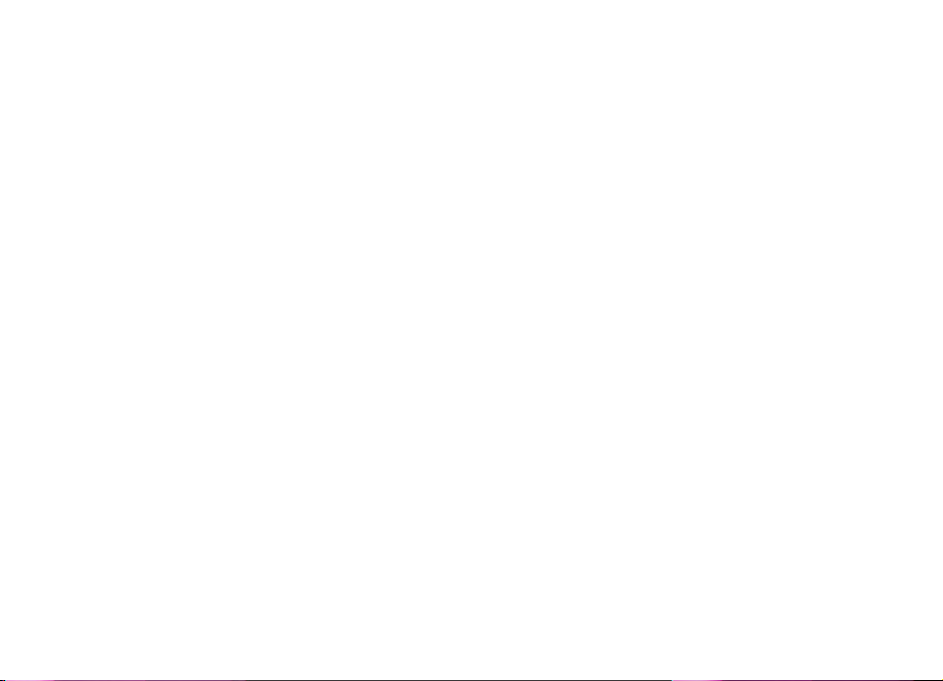
OPLYSNINGERNE I DETTE DOKUMENT LEVERES "SOM DE ER OG FOREFINDES". MEDMINDRE DET ER KRÆVET AF GÆLDENDE LOVGIVNING, STILLES DER IKKE NOGEN
GARANTIER, HVERKEN UDTRYKKELIGE ELLER STILTIENDE, HERUNDER, MEN IKKE BEGRÆNSET TIL, GARANTIER FOR SALGBARHED OG EGNETHED TIL ET BESTEMT FORMÅL,
I FORBINDELSE MED NØJAGTIGHEDEN, PÅLIDELIGHEDEN ELLER INDHOLDET AF DETTE DOKUMENT. NOKIA FORBEHOLDER SIG RETTEN TIL AT ÆNDRE DETTE DOKUMENT
ELLER TRÆKKE DET TILBAGE PÅ ET HVILKET SOM HELST TIDSPUNKT UDEN FORUDGÅENDE VARSEL.
Enkelte produkter og programmer til disse produkter føres ikke i visse områder. Forhør dig hos din Nokia-forhandler for at få yderligere oplysninger, også om
mulige sprogindstillinger.
Eksportkontrol
Denne enhed kan indeholde produkter, teknologi eller software, som er underlagt eksportlove og -regler fra USA og andre lande. Afvigelser fra loven er forbudt.
MEDDELELSE FRA FCC/INDUSTRY CANADA
Din enhed kan forårsage tv- eller radioforstyrrelser, f.eks. når en telefon bruges tæt på modtagerudstyr. FCC eller Industry Canada kan kræve, at du holder op
med at bruge telefonen, hvis en sådan forstyrrelse ikke kan forhindres. Hvis du har brug for hjælp, skal du kontakte din lokale serviceforhandler. Denne enhed
overholder afsnit 15 i FCC's regler. Betjeningen er betinget af følgende to betingelser: (1) Enheden må ikke forårsage skadelige forstyrrelser, og (2) enheden
skal acceptere udefrakommende forstyrrelser, herunder også forstyrrelser, der kan forårsage uønsket betjening. Ændringer, der ikke udtrykkeligt er godkendt
af Nokia, kan gøre brugerens ret til at bruge udstyret ugyldig.
Modelnummer: E51-1 (RM-244) eller E51-2 (RM-426)
2. udgave
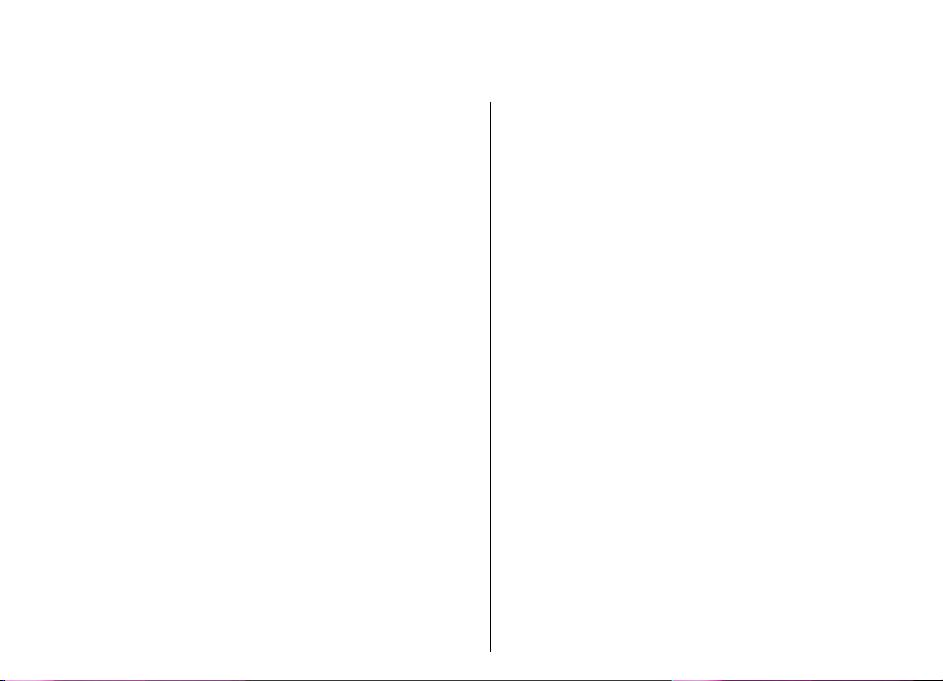
Indholdsfortegnelse
Sikkerhed .......................................................10
Om enheden........................................................................11
Netværkstjenester..............................................................11
Ekstraudstyr, batterier og opladere..................................12
Introduktion...................................................13
Indsættelse af SIM-kortet og batteriet.............................13
Opladning af batteriet........................................................14
Taster og dele.....................................................................15
Tilslutning af et headset....................................................16
Sæt håndledstroppen på....................................................16
Første start af enheden......................................................16
Låsning af tasterne.............................................................17
Skærmens indikatorer og ikoner......................................17
Kundesupport fra Nokia og kontaktoplysninger.............19
Nokia E51........................................................20
Velkommen.........................................................................20
Indstillingsguide ................................................................20
Standbytilstande.................................................................21
Aktiv standby....................................................................21
Standby.............................................................................22
Menu....................................................................................22
Handlinger, der er fælles for flere programmer..............23
Overførsel af data...............................................................24
Overførsel af indhold mellem enheder..........................24
Visning af overførselslog.................................................24
Synkronisering, hentning og afsendelse af data..........25
Tilpasning............................................................................25
Profiler .............................................................................25
Valg af ringetoner............................................................25
Tilpasning af profiler.......................................................26
Ændring af skærmtemaet...............................................26
Overførsel af et tema.......................................................26
Ændring af lydtemaer......................................................27
3D-ringetoner ..................................................................27
Justering af lydstyrken.......................................................27
Ettrykstaster........................................................................28
Tasten Start......................................................................28
Tasten Kontakter..............................................................28
Tasten Kalender...............................................................28
Tasten E-mail....................................................................28
Multitasking.........................................................................28
Hukommelse.......................................................................29
Ledig hukommelse..........................................................29
Hukommelseskort ...........................................................29
MicroSD...........................................................................29
Indsættelse af hukommelseskortet............................30
Brug af et hukommelseskort.......................................30
Udtagning af hukommelseskortet..............................30
Indtastning af tekst............................................................31
Almindelig tekstindtastning...........................................31
Intelligent ordbog............................................................31
Ændring af skriftsproget.................................................32
Antenner..............................................................................32
Yderligere oplysninger.......................................................32
Forretningskommunikation...........................34
Telefon.................................................................................34
Taleopkald........................................................................34
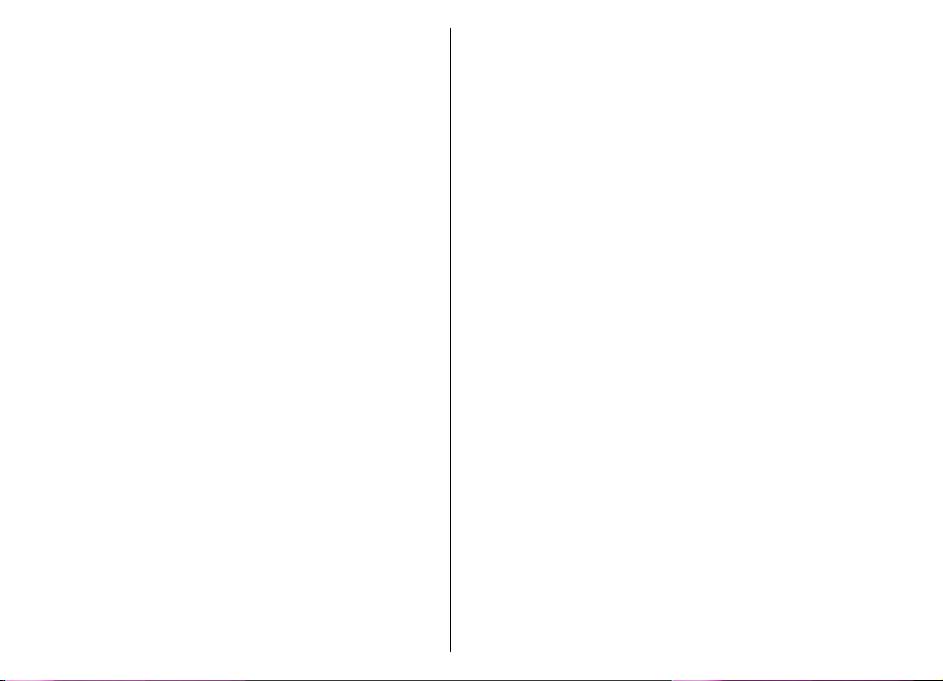
Besvarelse af et opkald.................................................34
Foretagelse af et opkald...............................................34
Foretagelse af et konferenceopkald............................35
Faxopkald ......................................................................35
Videoopkald......................................................................35
Foretagelse af et videoopkald.....................................35
Deling af en video.........................................................36
Modtagelse af en invitation til videodeling...............36
Netopkald ........................................................................36
Oprettelse af en internetopkaldsprofil.......................37
Oprettelse af forbindelse til
internetopkaldstjenesten.............................................37
Foretagelse af internetopkald.....................................38
Tjenesteindstillinger for internetopkald....................38
Hurtigkald ........................................................................38
Omstilling.........................................................................39
Opkaldsspærring..............................................................39
Spærring af internetopkald............................................40
Afsendelse af DTMF-toner................................................40
Telefonsvarer ...................................................................40
Talehjælp ............................................................................41
Stemmekommandoer .......................................................41
Foretagelse af et opkald..................................................41
Start af et program..........................................................42
Skift af profil.....................................................................42
Stemmekommandoindstillinger....................................42
Log .......................................................................................42
Opkalds- og datalister.....................................................43
Overvågning af alle kommunikationshandlinger.........43
Opkald og afsendelse af beskeder fra Log....................43
Logindstillinger................................................................43
Kontakter ............................................................................44
Kopiering af kontakter mellem SIM-kortets og
enhedens hukommelse...................................................44
Håndtering af kontakter..................................................44
Håndtering af kontaktgrupper.......................................45
Tilføjelse af ringetoner til kontakter..............................45
Afsendelse af visitkort.....................................................45
Styring af modtagne visitkort.........................................45
SIM-bibliotek....................................................................46
Kalender ..............................................................................46
Oprettelse af kalenderposter..........................................46
Oprettelse af mødepost...................................................47
Opgaveposter...................................................................48
Kalendervisninger............................................................48
Arbejde i forskellige visninger.....................................48
Månedsvisning...............................................................48
Ugevisning.....................................................................49
Dagsvisning...................................................................49
Opgavevisning...............................................................49
Kalenderindstillinger.......................................................49
Internet ...............................................................................49
Forbindelsessikkerhed....................................................49
Brug af internettet...........................................................50
Bogmærker.......................................................................50
Rydning af cachen............................................................50
Kilder og blogs.................................................................51
Afslutning af en forbindelse...........................................51
Internetindstillinger........................................................51
Beskeder ........................................................52
Beskedmapper....................................................................52
Organisering af beskeder...................................................53
Beskedlæser........................................................................53
Tale ......................................................................................53
Rediger stemmeegenskaberne .....................................53
E-mail-beskeder..................................................................54
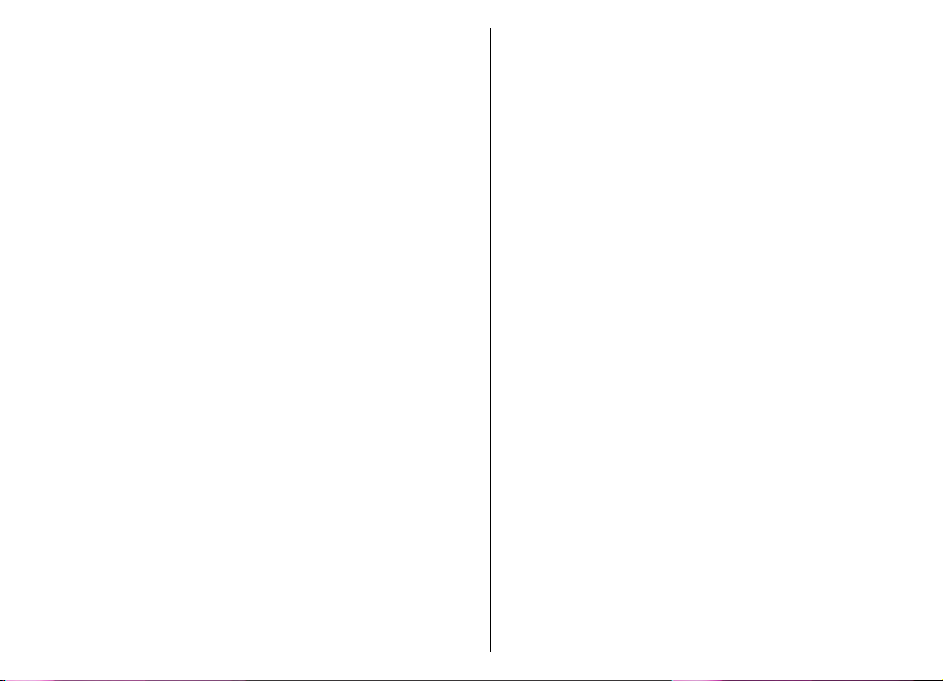
Oprettelse af en e-mail-konto med guiden til
opsætning af postkassen................................................54
Oprettelse af forbindelse til en fjernpostkasse.............55
Læsning og besvarelse af e-mail-beskeder...................55
Skrivning og afsendelse af e-mail-beskeder.................56
Sletning af beskeder........................................................56
Undermapper i fjernpostkassen.....................................56
SMS-beskeder......................................................................57
Skrivning og afsendelse af SMS-beskeder ....................57
Indstillinger for afsendelse af SMS-beskeder................57
SMS-beskeder på SIM-kortet...........................................58
Visning af billedbeskeder................................................58
Videresendelse af billedbeskeder..................................58
MMS-beskeder.....................................................................58
Oprettelse og afsendelse af MMS-beskeder...................59
Modtagelse og besvarelse af MMS-beskeder.................59
Oprettelse af præsentationer.........................................59
Visning af præsentationer..............................................60
Visning og lagring af vedhæftede
multimediefiler................................................................60
Videresendelse af en MMS-besked.................................61
Afsendelse af et lydklip...................................................61
Afsendelsesindstillinger for MMS-beskeder...................61
Særlige beskedtyper...........................................................61
Tjenestebeskeder.............................................................61
Afsendelse af tjenestekommandoer..............................62
Cell broadcast......................................................................62
Beskedindstillinger.............................................................62
Indstillinger for SMS-beskeder........................................63
Indstillinger for MMS-beskeder.......................................63
Indstillinger for e-mail-kontoen.....................................64
Forbindelsesindstillinger..............................................64
Brugerindstillinger........................................................64
Indstillinger for hentning.............................................65
Indstillinger for automatisk hentning........................65
Tjenestebeskedindstillinger...........................................65
Cell broadcast-indstillinger.............................................65
Andre indstillinger...........................................................66
Nokias kontorværktøjer.................................67
Aktive noter ........................................................................67
Oprettelse og redigering af noter .................................67
Indstillinger for Aktive noter..........................................67
Søgning ...............................................................................68
Søgning efter oplysninger .............................................68
Søgeresultater..................................................................68
Regnemaskine ....................................................................68
Filstyring .............................................................................69
Quickoffice...........................................................................69
Arbejde med filer.............................................................69
Nokia Team Suite ...............................................................69
Arbejde med grupper......................................................70
Redigering af grupper.....................................................70
Indstillinger for Nokia Team Suite.................................71
Indstillinger for værktøjslinjen Handlinger...................71
Konvertering ......................................................................71
Konvertering af måleenheder........................................71
Angivelse af basisvaluta og valutakurs.........................71
Zip manager .......................................................................72
PDF-læser ............................................................................72
Udskrivning.........................................................................72
Udskrivning af filer .........................................................72
Udskrivningsindstillinger................................................73
Printerindstillinger..........................................................73
Ur .........................................................................................73
Alarm.................................................................................73
Verdensur..........................................................................73
Urindstillinger..................................................................74
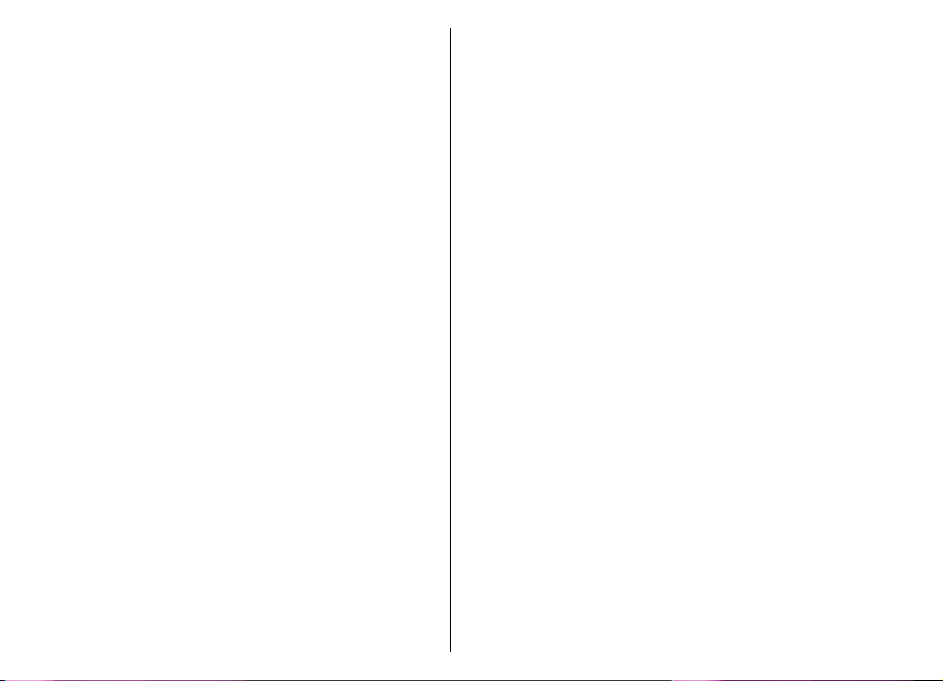
Noter ...................................................................................74
Skrivning og afsendelse af noter ...................................74
Trådløst Nokia-tastatur......................................................74
Fritid...............................................................76
Kamera ................................................................................76
Billedoptagelse................................................................76
Optagelse af et videoklip................................................76
Kameraindstillinger.........................................................77
Galleri ..................................................................................77
Arbejde med mediefiler og mapper...............................77
Visning af billeder............................................................77
Håndtering af billedfiler..................................................78
RealPlayer ...........................................................................78
Afspilning af videoklip og indhold fra
streaminglinks.................................................................78
Afsendelse af lydfiler og videoklip.................................79
Visning af oplysninger om et medieklip........................79
Indstillinger for RealPlayer.............................................79
Musicafspiller......................................................................79
Sådan lytter du til musik.................................................79
Nummerlister...................................................................80
Musikkategorier...............................................................80
Forprogrammering af frekvensindstillinger.................80
Optager ...............................................................................81
Optagelse af et lydklip.....................................................81
Afspilning af en optagelse..............................................81
Indstillinger for optager..................................................81
Chat .....................................................................................81
Angivelse af chatindstillinger.........................................82
Start af en samtale...........................................................82
Chatgrupper......................................................................83
Blokering af brugere........................................................83
Indstillinger for chatprogram.........................................84
Flash-afspiller .....................................................................84
Administration af Flash-filer...........................................84
Visual radio..........................................................................85
Lytning til radioen...........................................................85
Visning af visuelt indhold...............................................85
Gemte stationer...............................................................86
Indstillinger for Visual Radio .........................................86
Tryk og tal ...........................................................................86
TOT-indstillinger..............................................................86
Sådan logger du på TOT-tjenesten.................................87
Foretagelse af TOT-opkald..............................................87
Oprettede TOT-opkald.....................................................87
Håndtering af TOT-kontakter..........................................87
Oprettelse af en TOT-kanal..............................................87
Afslutning af TOT..............................................................88
Om GPS og satellitsignaler.................................................88
Positioneringsindstillinger................................................89
Nokia Maps..........................................................................89
Hentning af kort...............................................................90
Satellitoplysninger...........................................................90
Søgning i kort...................................................................91
Søgning efter sted...........................................................91
Planlægning af en rute....................................................92
Navigation........................................................................92
Guider................................................................................92
GPS-data .............................................................................93
Brug af GPS-data..............................................................93
Lokaliteter ..........................................................................94
Oprettelse af en lokalitet................................................94
Redigering af lokaliteter.................................................94
Lokalitetskategorier........................................................94
Modtagelse af lokaliteter................................................94
Forbindelse.....................................................96
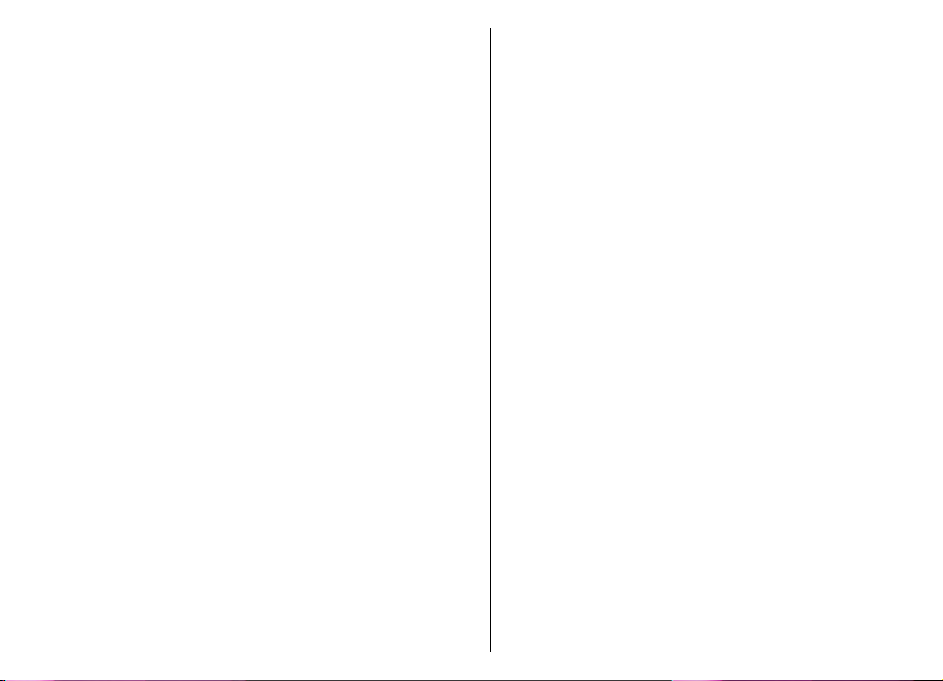
Hurtig hentning..................................................................96
Nokia PC Suite.....................................................................96
Datakabel.............................................................................96
Infrarød ...............................................................................97
Bluetooth ............................................................................97
Om Bluetooth...................................................................97
Afsendelse og modtagelse af data vha.
Bluetooth..........................................................................98
Binding af enheder..........................................................99
Sikkerhedstip.................................................................100
SIM-adgangsprofil............................................................100
Trådløst LAN......................................................................101
WLAN-forbindelser.........................................................101
Visning af WLAN-tilgængelighed.................................102
WLAN-guide ...................................................................102
Internetadgangspunkter.................................................103
Konfiguration af et internetadgangspunkt til
pakkedata (GPRS)...........................................................103
Avancerede indstillinger for internetadgangspunkter
til pakkedata (GPRS)......................................................104
Manuel konfiguration af et WLAN-
adgangspunkt................................................................104
Avancerede indstillinger for WLAN-
adgangspunkter.............................................................105
Modem ..............................................................................105
Forbindelsesstyring..........................................................106
Visning og afslutning af aktive forbindelser...............106
Søgning efter WLAN.......................................................106
Sikkerheds- og datastyring..........................107
Låsning af enheden..........................................................107
Sikkerhed på hukommelseskortet..................................107
Begrænsede numre .........................................................108
Certifikatstyring................................................................108
Visning af certifikatoplysninger...................................109
Certifikaters tillidsindstillinger.....................................109
Sikkerhedsmoduler..........................................................110
Visning og redigering af sikkerhedsmoduler.............110
Sikkerhedskopiering af data...........................................110
Fjernkonfiguration...........................................................110
Programstyring ................................................................111
Installation af programmer..........................................112
Installationsindstillinger...............................................112
Java-sikkerhedsindstillinger.........................................113
Aktiveringsnøgler.............................................................113
Anvendelse af aktiveringsnøgler..................................114
Datasynkronisering..........................................................114
Oprettelse af en ny synkroniseringsprofil...................115
Valg af programmer, der skal synkroniseres..............115
Indstillinger for synkroniseringsforbindelse..............115
Download!.........................................................................116
Valg af kataloger, mapper og elementer....................116
Indstillinger for Download!..........................................117
Softwareopdateringer.....................................................117
Indstillinger..................................................118
Generelle indstillinger......................................................118
Indstillinger for tilpasning............................................118
Skærmindstillinger.....................................................118
Indstillinger for standbytilstand...............................119
Toneindstillinger.........................................................119
Sprogindstillinger.......................................................119
Meddelelseslys ............................................................119
Indstillinger for dato og klokkeslæt............................120
Indstillinger for ekstraudstyr.......................................120
Almindelige indstillinger for ekstraudstyr...............120
Sikkerhedsindstillinger.................................................120
Sikkerhed på enheden og SIM-kortet........................121
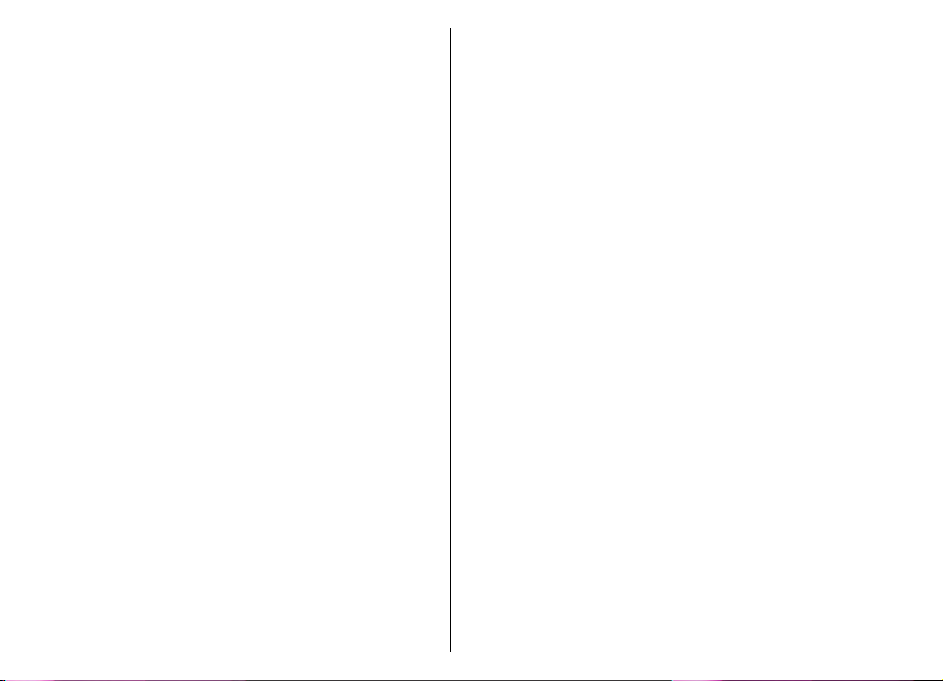
Gendannelse af de oprindelige indstillinger...............121
Telefonindstillinger..........................................................121
Opkaldsindstillinger......................................................121
Netværksindstillinger....................................................122
Forbindelsesindstillinger.................................................122
Adgangspunkter............................................................123
Pakkedataindstillinger (GPRS)......................................123
WLAN-indstillinger.........................................................123
Avancerede WLAN-indstillinger....................................123
WLAN-sikkerhedsindstillinger......................................124
WEP-sikkerhedsindstillinger.........................................124
Indstillinger for WEP-nøgler.........................................124
802.1x-sikkerhedsindstillinger.....................................124
WPA-sikkerhedsindstillinger........................................125
Plug-in-programmer til trådløst LAN...........................125
EAP-plug-in-programmer...........................................125
Brug af EAP-plug-in-programmer..............................125
SIP-indstillinger (Session Initiation Protocol).............126
Redigering af SIP-profiler.............................................126
Redigering af SIP-proxyservere....................................126
Redigering af registreringsservere..............................127
Netopkaldsindstillinger.................................................127
Konfigurationsindstillinger...........................................127
Begrænsning af pakkedata...........................................127
Programindstillinger........................................................128
Genveje.........................................................129
Generelle genveje.............................................................129
Ordliste.........................................................131
Fejlfinding....................................................135
Opladning og afladning...................................................138
Godkendelsesretningslinjer for Nokia-batterier...........139
Godkendelse af hologram.............................................139
Hvad skal du gøre, hvis batteriet ikke er ægte?.........139
Pleje og vedligeholdelse..............................140
Bortskaffelse.....................................................................141
Yderligere sikkerhedsoplysninger...............142
Små børn...........................................................................142
Driftsomgivelser...............................................................142
Hospitalsudstyr.................................................................142
Implanterede medicinske enheder..............................142
Høreapparater................................................................143
Køretøjer............................................................................143
Potentielt eksplosive omgivelser....................................143
Nødopkald.........................................................................144
OPLYSNINGER OM CERTIFICERING (SAR)............................144
Indeks...........................................................146
Batterioplysninger.......................................138
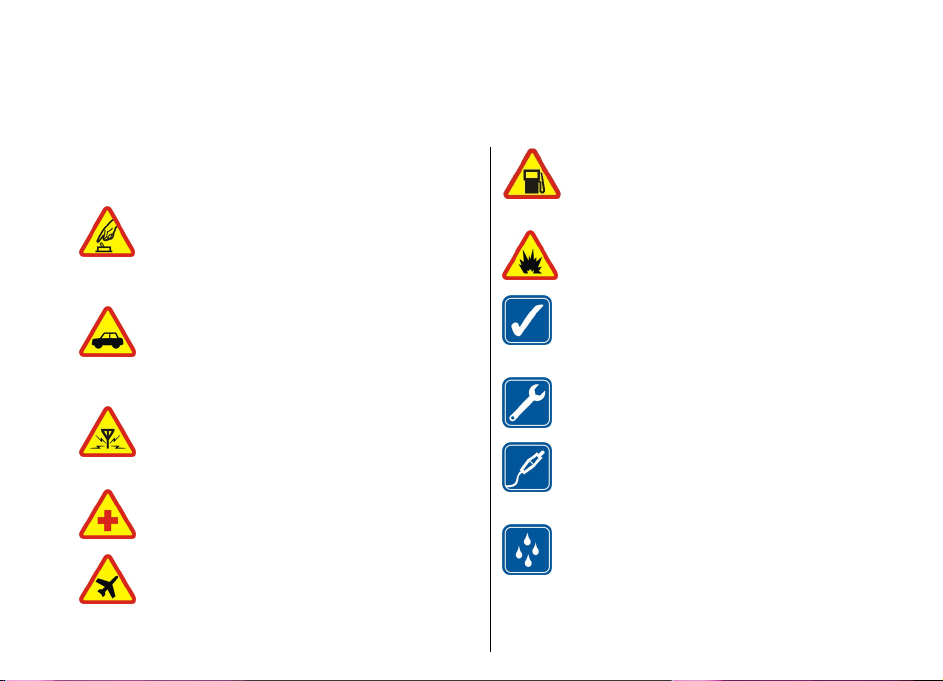
Sikkerhed
Læs disse enkle retningslinjer. Det kan være farligt og/eller
ulovligt ikke at overholde dem. Læs hele
brugervejledningen for at få yderligere oplysninger.
TÆND TELEFONEN SIKKERT
Tænd aldrig enheden, hvor der er forbud mod
anvendelse af trådløse telefoner, eller hvor brug
af enheden kan forårsage interferens eller være
farlig.
TRAFIKSIKKERHEDEN KOMMER FØRST
Følg alle gældende love. Hold altid hænderne fri
til betjening af køretøjet under kørsel. Det
første hensyn under kørsel skal være
trafiksikkerheden.
INTERFERENS
Ved alle trådløse enheder kan der opstå
interferens, der indvirker på sende- og
modtageforholdene.
SLUK ENHEDEN PÅ HOSPITALER
Respekter alle restriktioner. Sluk enheden i
nærheden af hospitalsudstyr.
SLUK ENHEDEN I FLYVEMASKINER
Respekter alle restriktioner. Trådløst udstyr kan
forårsage interferens i fly.
10
SLUK ENHEDEN, NÅR DU TANKER BRÆNDSTOF
Anvend ikke enheden, når du tanker brændstof.
Anvend ikke enheden i nærheden af brændstof
eller kemikalier.
SLUK ENHEDEN VED SPRÆNGNINGSOMRÅDER
Respekter alle restriktioner. Anvend ikke
enheden, når sprængning pågår.
BRUG ENHEDEN MED OMTANKE
Brug kun enheden i de normale positioner som
forklaret i produktets dokumentation. Rør ikke
unødigt ved antenneområderne.
KVALIFICERET SERVICE
Dette produkt skal installeres og repareres af
fagfolk.
EKSTRAUDSTYR OG BATTERIER
Brug kun ekstraudstyr og batterier, som er
godkendt. Tilslut ikke produkter, der ikke er
kompatible.
VANDTÆTHED
Enheden er ikke vandtæt. Sørg for, at den holdes
tør.
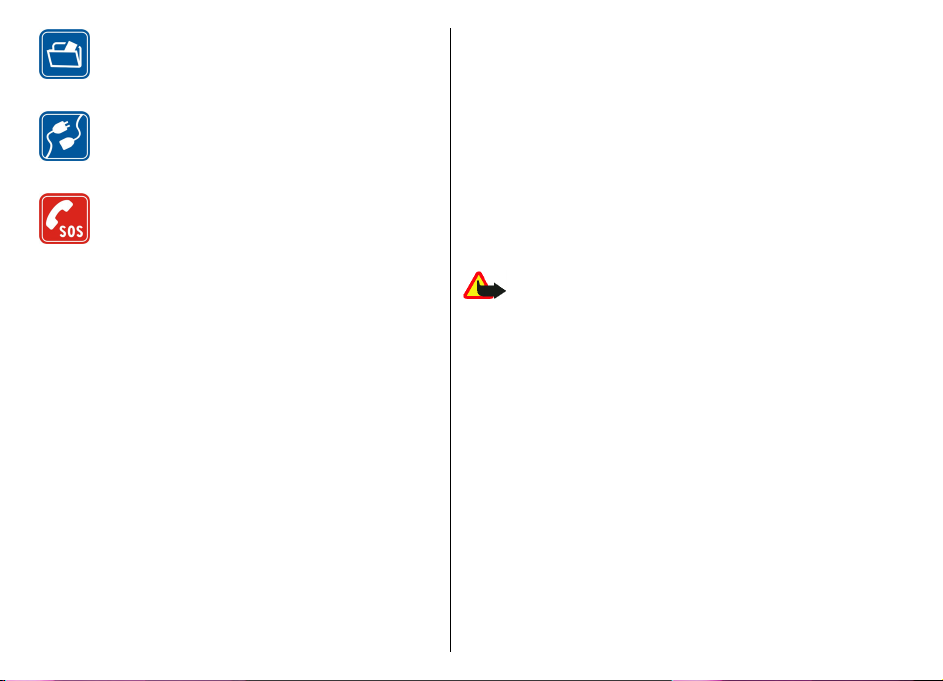
SIKKERHEDSKOPIER
Husk at tage sikkerhedskopier, eller før en
skriftlig protokol over alle vigtige oplysninger,
der er gemt på enheden.
TILSLUTNING TIL ANDET UDSTYR
Læs sikkerhedsforskrifterne i vejledningen til
det udstyr, der skal tilsluttes til. Tilslut ikke
produkter, der ikke er kompatible.
NØDOPKALD
Tænd enheden og kontroller, at den har
forbindelse med netværket. Tryk på
afslutningstasten det nødvendige antal gange
for at rydde skærmen og returnere til
standbytilstand. Tast alarmnummeret, og tryk
derefter på opkaldstasten. Fortæl, hvor du
ringer fra. Afslut ikke opkaldet, før
alarmcentralen afslutter samtalen.
Om enheden
Den trådløse enhed, der beskrives i denne vejledning, er
godkendt til brug på følgende netværk: GSM 850, 900,
1800, 1900 og UMTS 850 og 2100. Kontakt din
tjenesteudbyder for at få yderligere oplysninger om
netværk.
Når du bruger funktionerne i denne enhed, skal du
overholde alle love og respektere lokal skik og brug samt
andres privatliv og rettigheder, herunder også
ophavsrettigheder.
Ophavsretlig beskyttelse kan forhindre, at billeder, musik
(herunder ringetoner) og andet indhold kopieres, ændres,
overføres eller videresendes.
Enheden understøtter internetforbindelser og andre
tilslutningsmetoder. Enheden kan ligesom computere
blive udsat for virus, skadelige beskeder og programmer
samt andet skadeligt indhold. Vær forsigtig. Du bør kun
åbne beskeder, acceptere forbindelser, hente indhold og
acceptere installationer fra kilder, du har tillid til. Du kan
øge enhedens sikkerhed ved at installere, anvende og
regelmæssigt opdatere antivirussoftware, firewall og
anden relateret software på enheden og en eventuelt
tilsluttet computer.
Advarsel: Enheden skal være tændt, for at alle
funktioner bortset fra vækkeuret kan bruges. Tænd ikke
for enheden, når anvendelse af trådløse enheder kan
forårsage interferens eller være farlig.
Enheden kan føles varm, hvis den bruges i længere tid,
f.eks. i forbindelse med aktiv videodeling eller ved en
højhastighedsdataforbindelse. I de fleste tilfælde er dette
helt normalt. Hvis du har mistanke om, at enheden ikke
fungerer korrekt, skal du indlevere den til service hos den
nærmeste autoriserede serviceforhandler.
Kontorprogrammerne understøtter de gængse funktioner
i Microsoft Word, PowerPoint og Excel (Microsoft Office
2000, XP og 2003). Det er ikke alle filtyper, der kan vises
eller ændres.
Netværkstjenester
Du skal være tilmeldt hos en udbyder af trådløse tjenester
for at kunne bruge telefonen. Mange af funktionerne
11
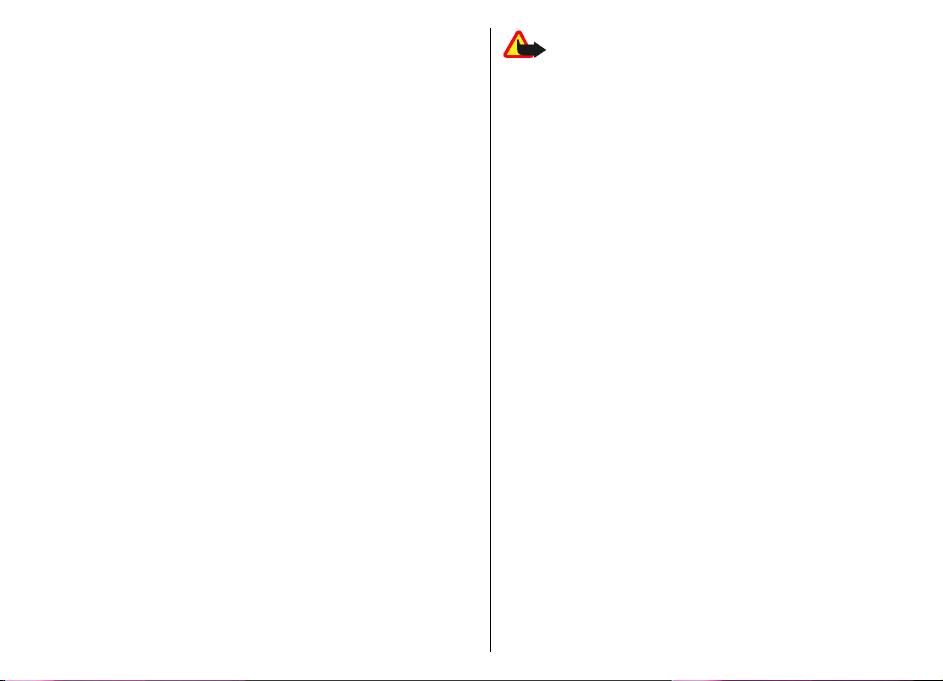
kræver særlige netværksfunktioner. Disse funktioner er
ikke tilgængelige på alle netværk. Andre netværk kan
kræve, at du indgår særlige aftaler med din udbyder, før
du kan bruge netværkstjenesterne. Du kan få yderligere
oplysninger af tjenesteudbyderen, der også kan fortælle,
hvad de koster. På nogle netværk kan der være
begrænsninger, der har indflydelse på, hvordan du kan
bruge netværkstjenester. Der kan f.eks. være nogle
netværk, som ikke understøtter alle sprogspecifikke tegn
og tjenester.
Din tjenesteudbyder kan have anmodet om, at bestemte
funktioner på enheden tages ud af funktion eller ikke
aktiveres. Hvis dette er tilfældet, vises funktionerne ikke i
enhedens menu. Enheden kan også være konfigureret
specifikt med f.eks. ændringer af menunavne,
menurækkefølge og ikoner. Kontakt din tjenesteudbyder
for at få yderligere oplysninger.
Denne enhed understøtter WAP 2.0-protokoller (HTTP og
SSL), der kører på TCP/IP-protokoller. Nogle funktioner på
denne enhed, f.eks. MMS, søgning og e-mail, kræver
netværksunderstøttelse til disse teknologier.
Ekstraudstyr, batterier og opladere
Sluk altid for enheden, og frakobl opladeren, før batteriet
fjernes.
Kontroller modelnummeret på en eventuel oplader, inden
den bruges med denne enhed. Denne enhed skal have
strøm fra AC-5-opladeren.
12
BP-6MT-batteriet er beregnet til denne enhed.
Advarsel: Brug kun batterier, opladere og
ekstraudstyr, der er godkendt af Nokia til brug med denne
bestemte model. Brug af andre typer kan være farlig og
kan medføre, at en eventuel godkendelse eller garanti
bortfalder.
Kontakt din forhandler for at få oplysninger om godkendt
ekstraudstyr. Når du fjerner netledningen fra
ekstraudstyret, skal du trække i stikket, ikke i ledningen.
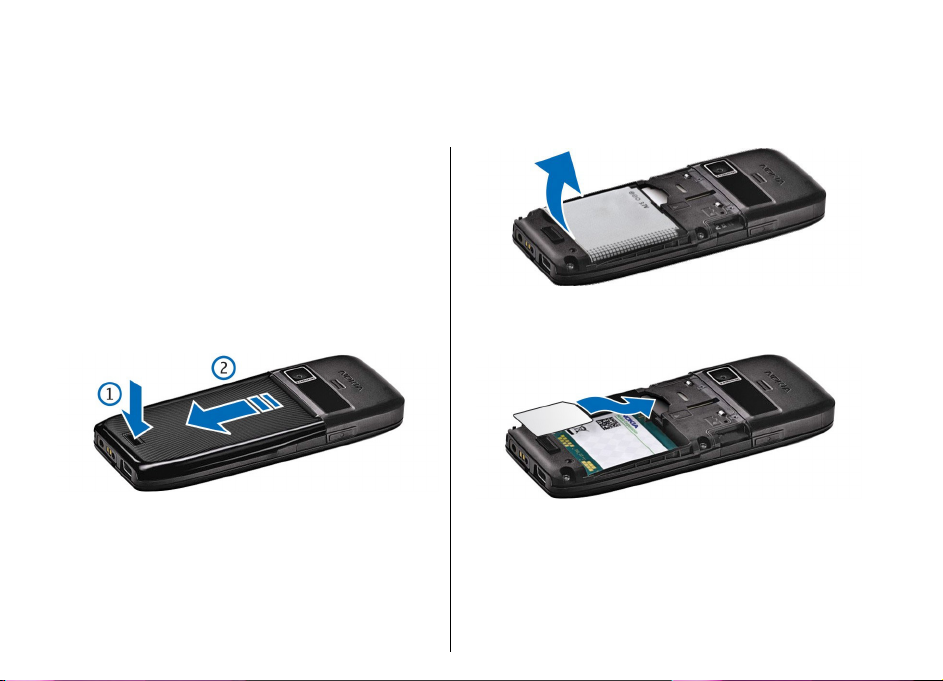
Introduktion
Modelnummer: Nokia E51-1 (RM-244, med kamera) og
Nokia E51-2 (RM-426, uden kamera).
Herefter kaldet Nokia E51.
Indsættelse af SIMkortet og batteriet
1. Hold telefonen med bagsiden mod dig, tryk
låsemekanismen ind (1), og træk bagcoveret af (2).
2. Hvis batteriet er indsat, skal du løfte batteriet i retning
af pilen for at fjerne det.
3. Indsæt SIM-kortet. Sørg for, at kontaktområdet på
kortet vender mod enhedens stik, og at det afskårne
hjørne vender mod den øverste del af enheden.
4. Indsæt batteriet. Placer batteriets kontakter ud for de
tilsvarende stik i batterirummet, og indsæt batteriet i
pilens retning.
13
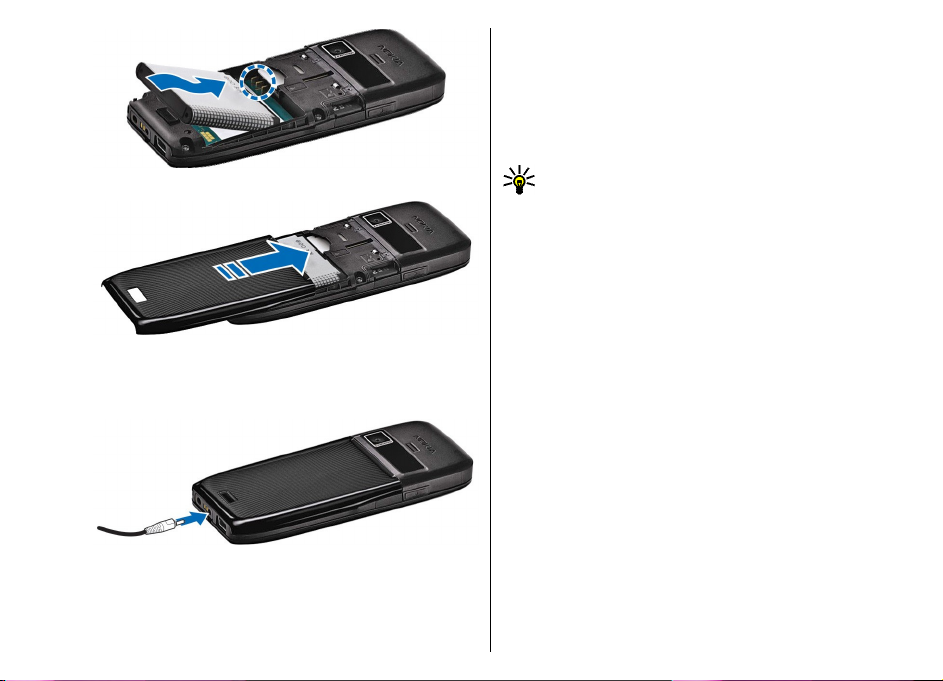
5. Skub bagcoveret tilbage på plads.
Opladning af batteriet
1. Sæt en kompatibel oplader i en stikkontakt i væggen.
2.
Slut ledningen til enheden. Hvis batteriet er helt
afladet, kan det tage lidt tid, før opladningsikonet
begynder at bevæge sig.
14
3. Når batteriet er fuldt opladet, skal du tage
opladerstikket ud af enheden og derefter ud af
stikkontakten i væggen.
Batteriet er opladet fra fabrikken, men
opladningsniveauet kan variere. Oplad batteriet, indtil
indikatoren for opladningsniveauet viser, at det er fuldt
opladet, for at opnå den maksimale driftstid.
Tip: Hv i s d u h ar g am le , k o mpatible Nokia-opladere,
kan du bruge dem sammen med Nokia E51 ved at
slutte CA-44-opladeradapteren til den gamle
oplader. Adapteren kan fås som separat
ekstraudstyr.

Taster og dele
1 — Tænd/sluk-tast
2 — Ørestykke
3 — Lydstyrketast
4 — Mute-tast. Tryk på tasten for at afbryde mikrofonen
under et opkald.
5 — Lydstyrke ned-tast
6 — Navi™-navigeringstast. Tryk på navigeringstasten for
at ang ive et val g og for at rul le t il v ens tre, h øjr e, o p og ne d
på skærmen.
7 — Valgtast. Du kan trykke på en af valgtasterne for at
udføre den handling, der vises over valgtasten på
skærmen.
8 — Afslutningstast. Tryk på afslutningstasten for at afvise
et opkald, afslutte aktive og ventende opkald og – med et
langt tastetryk – afslutte dataforbindelser.
9 — Tilbagetast. Tryk på tasten for at slette elementer.
10 — Skift-tast. Du kan kopiere tekst ved at trykke på og
holde tasten nede og vælge teksten med
navigeringstasten. Tryk på tasten i nogle sekunder for at
skifte mellem profilerne Lydløs og Generelt.
11 — Tryk på tasten i nogle få sekunder for at aktivere
Bluetooth-forbindelse. Tryk på tasten og vælg Flere
symboler, når du skriver teksten, for at få adgang til
specialtegn.
12 — Opkaldstast
13 — Valgtast
14 — Infrarød port
15 — Taletast. Tasten bruges til stemmekommandoer,
optager og TOT-programmer.
16 — Meddelelseslys og lysføler
17 — Mikrofon
18 — Headsetstik
19 — Hul til håndledsstrop
20 — Mini-USB-port
21 — Opladerstik
15
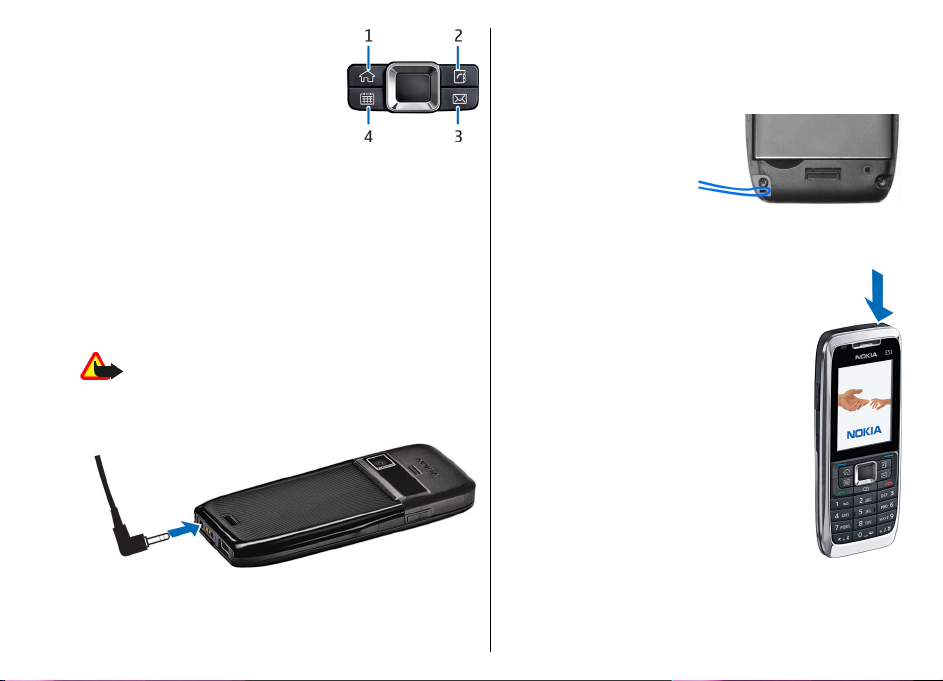
1 — Starttast
2 — Kontaktertast
3 — E-mail-tast
4 — Kalendertast
Tilslutning af et headset
Advarsel: Når du bruger headsettet, nedsættes
evnen til at høre lyde udefra. Brug ikke headsettet, hvor
det kan være til fare for din sikkerhed.
Slut det kompatible headset til enhedens headsetstik.
16
Sæt håndledstroppen på
Tråd stroppen som vist, og
stram den.
Første start af enheden
1. Tryk på og hold tænd/sluk-tasten nede.
2 . Hv is d u b li ve r b ed t o m a t i nd ta st e e n P IN -
kode eller låsekode, skal du indtaste
koden og vælge OK.
3. Når du bliver bedt om det, skal du
indtaste det land, du befinder dig i, samt
den aktuelle dato og det aktuelle
klokkeslæt. Hvis du vil finde dit land, skal
du indtaste de første bogstaver i landets
navn. Det er vigtigt, at du vælger det
rigtige land, da de planlagte
kalenderposter kan blive ændret, hvis du
senere skifter land, og det nye land
befinder sig i en anden tidszone.
4. Programmet Velkommen åbnes. Vælg
mellem de forskellige muligheder, eller
vælg Afslut for at lukke programmet.
Du kan konfigurere de forskellige indstillinger i enheden
med indstillingsguiden og de tilgængelige guider i
standbytilstanden. Når du tænder for enheden, genkender
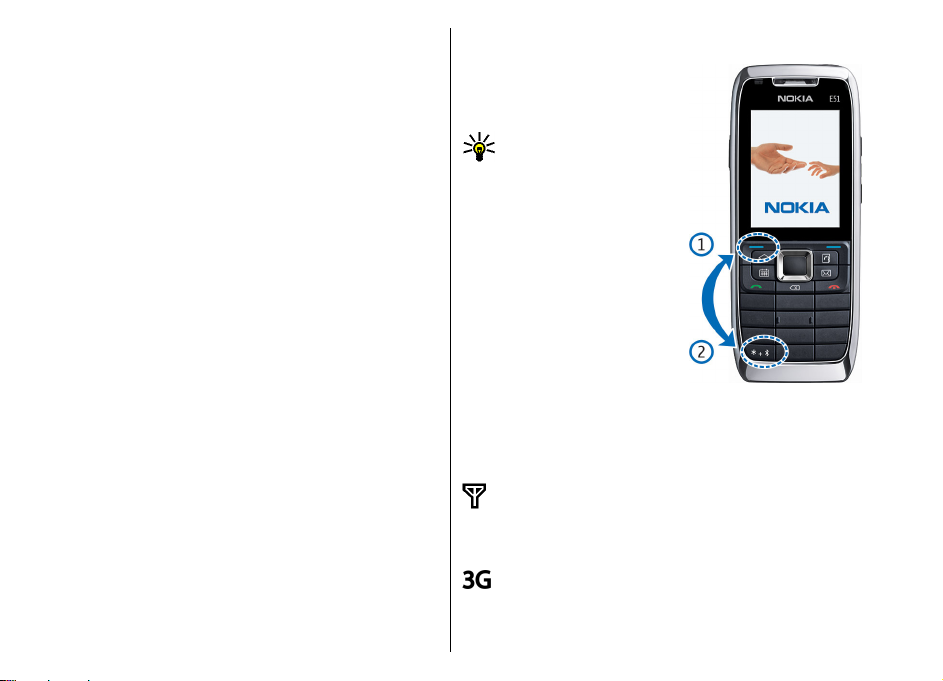
den muligvis SIM-kortudbyderen og konfigurerer
automatisk nogle indstillinger. Du kan også kontakte
tjenesteudbyderen, så du kan få fat i de korrekte
indstillinger.
Du kan tænde for enheden, selvom der ikke er indsat et
SIM-kort, hvorefter enheden starter op i offlinetilstand, og
du ikke kan bruge netværksafhængige telefonfunktioner.
Du slukker enheden ved at trykke på tænd/sluk-tasten og
holde den nede.
Låsning af tasterne
Når enheden eller tastaturet er låst, er det muligt at ringe
til det officielle alarmnummer, der er indkodet i enhedens
hukommelse.
Enhedens tastatur låses automatisk for at forhindre
utilsigtede tastetryk. Du kan ændre den tidsperiode,
hvorefter tastaturet låses, ved at vælge Menu >
Værktøjer > Indstil. > Generelt > Sikkerhed >
Telefon og SIM-kort > Tid for tastaturautolås.
Du kan låse tasterne manuelt i standbytilstand ved at
trykke på venstre valgtast og på *.
Du kan låse op for tasterne ved
at trykke på venstre valgtast og
på *.
Tip: Du kan låse tasterne
i menuerne eller i et
åbent program ved at
trykke kortvarigt på
tænd/sluk-tasten og
vælge Lås tastatur. Du
kan låse op for tasterne
ved at trykke på venstre
valgtast og på *.
Skærmens indikatorer og ikoner
Enheden bruges i et GSM-netværk (netværkstjeneste).
Indikatoren ved siden af ikonet angiver signalstyrken for
netværket på det sted, hvor du befinder dig. Jo højere
indikatoren er, desto stærkere er signalet.
Enheden bruges i et UMTS-netværk
(netværkstjeneste).
17
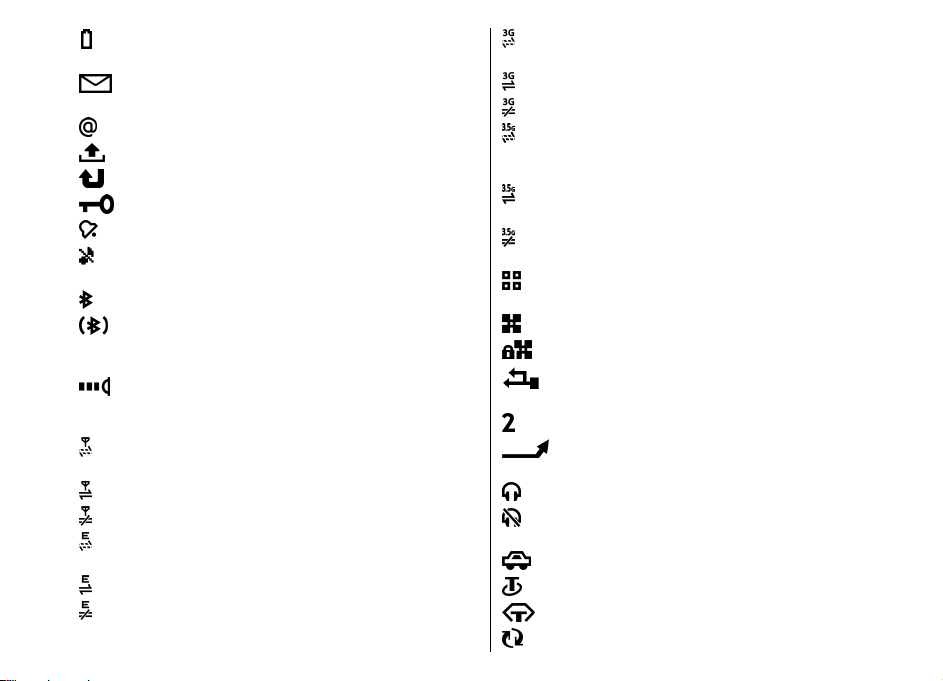
Batteriets opladningsniveau. Jo højere indikatoren er,
desto mere strøm er der på batteriet.
Du har en eller flere ulæste beskeder i mappen
Indbakke under Beskeder.
Du har modtaget en ny e-mail i fjernpostkassen.
Der findes beskeder i mappen Udbakke i Beskeder.
Der er et eller flere ubesvarede opkald.
Enhedens taster er låst.
En alarm er aktiv.
Du har valgt profilen Lydløs, og enheden ringer ikke
ved et indgående opkald eller en indgående besked.
Bluetooth er aktiv.
Data overføres med Bluetooth-forbindelse. Når
indikatoren blinker, forsøger enheden at oprette
forbindelse til en anden enhed.
En infrarød forbindelse er aktiv. Hvis ikonet blinker,
er enheden ved at prøve at oprette forbindelse til en anden
enhed, eller også er forbindelsen blevet afbrudt.
En GPRS-pakkedataforbindelse er tilgængelig
(netværkstjeneste).
En GPRS-pakkedataforbindelse er aktiv.
En GPRS-pakkedataforbindelse er i venteposition.
En EGPRS-pakkedataforbindelse er tilgængelig
(netværkstjeneste).
En EGPRS-forbindelse er aktiv.
En EGPRS-pakkedataforbindelse er i venteposition.
18
En UMTS-pakkedataforbindelse er tilgængelig
(netværkstjeneste).
En UMTS-pakkedataforbindelse er aktiv.
En UMTS-pakkedataforbindelse er i venteposition.
HSDPA (High-speed downlink packet access)
understøttes og er tilgængelig (netværkstjeneste). Ikonet
kan variere fra område til område.
HSDPA (High-Speed Downlink Packet Access) er aktiv.
Ikonet kan variere fra område til område.
HSDPA (High-Speed Downlink Packet Access) er i
venteposition. Ikonet kan variere fra område til område.
Du har indstillet enheden til at søge efter WLAN-
netværk, og der er et tilgængeligt WLAN-netværk.
En WLAN-forbindelse er aktiv i et ukrypteret netværk.
En WLAN-forbindelse er aktiv i et krypteret netværk.
Enheden er tilsluttet en computer ved hjælp af et
USB-datakabel.
Den anden telefonlinje er i brug (netværkstjeneste).
Alle opkald viderestilles til dette nummer. Hvis du
har to telefoner, angiver et nummer den aktive linje.
Et headset er tilsluttet enheden.
Forbindelsen til et Bluetooth-headset er blevet
afbrudt.
Der er tilsluttet et håndfrit bilsæt til enheden.
En teleslynge er tilsluttet enheden.
En teksttelefon er tilsluttet enheden.
Enheden er ved at synkronisere.
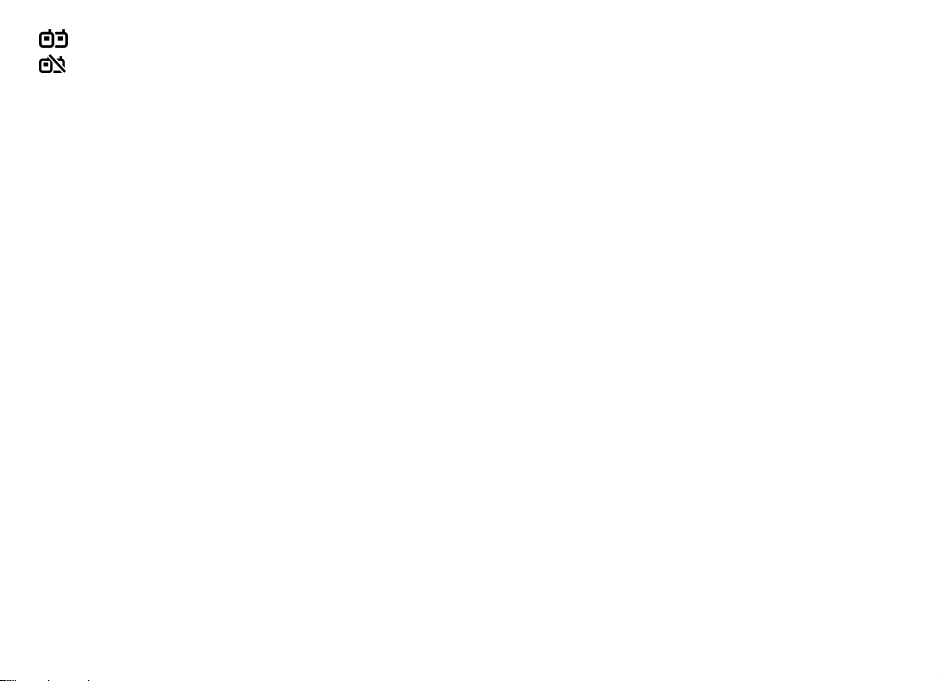
Du har en igangværende Tryk og tal-forbindelse.
Tryk og tal-forbindelsen er i forstyr ikke-tilstand, fordi
enhedens indstilling for ringetype er angivet til Enkelt
bip eller Lydløs, eller du har et indkommende eller
igangværende opkald. I dette tilstand kan du ikke foretage
TOT-opkald.
Kundesupport fra Nokia og kontaktoplysninger
Besøg www.nokia.com/support eller dit lokale Nokiawebsted for at få de seneste vejledninger, flere
oplysninger, downloads og tjenester, der er relevante for
dit Nokia-produkt.
Se listen over lokale Nokia Care-kontaktcentre på
www.nokia.com/customerservice, hvis du har brug for at
kontakte kundeservice.
Se dit nærmeste Nokia-servicecenter på www.nokia.com/
repair i forbindelse med vedligeholdelse af produktet.
19
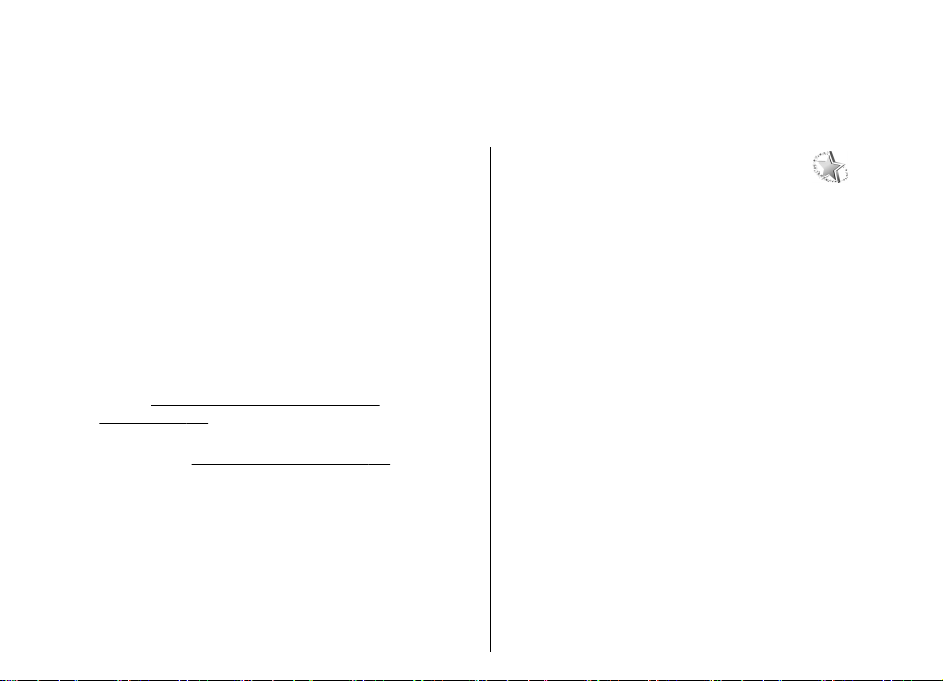
Nokia E51
Billederne i denne vejledning kan variere i forhold til
enhedens skærm.
Velkommen
Når du tænder enheden for første gang, åbnes
programmet Velkommen. Vælg mellem følgende
muligheder:
• I Selvstudie finder du oplysninger om enheden og om,
hvordan den anvendes.
• Med Telefonskift kan du overføre indhold, f.eks.
kontakter og kalenderposter, fra en kompatibel Nokia-
Se "Overførsel af indhold mellem
enhed.
enheder", s. 24.
• Med Indstil.guide kan du konfigurere forskellige
indstillinger.
• Operatør indeholder et link til operatørens startside.
Du kan åbne programmet Velkommen senere ved at vælge
Menu > Hjælp > Velkommen.
De tilgængelige elementer kan variere fra område til
område.
20
Se "Indstillingsguide ", s. 20.
Indstillingsguide
Vælg Menu > Værktøjer > Indstil.guide.
Indstillingsguiden konfigurerer indstillinger på enheden
baseret på oplysninger fra netværksoperatøren. Hvis du vil
kunne bruge disse tjenester, skal du muligvis kontakte
tjenesteudbyderen for at aktivere en dataforbindelse eller
andre tjenester.
Tilgængeligheden af forskellige indstillingsmuligheder i
indstillingsguiden afhænger af enhedens funktioner, SIMkortet, udbyderen af trådløse tjenester samt
tilgængeligheden af data i databasen for
indstillingsguiden.
Hvis indstillingsguiden ikke tilbydes af din udbyder, vises
funktionen ikke i enhedens menu.
Vælg Start for at starte guiden. Når du bruger guiden for
første gang, får du hjælp til at konfigurere indstillingerne
trin for trin. Hvis der ikke er indsat et SIM-kort, skal du
vælge hjemlandet for tjenesteudbyderen samt
tjenesteudbyderen. Hvis guiden ikke foreslår det korrekte
land eller den korrekte tjenesteudbyder, skal du vælge de
korrekte indstillinger på listen. Hvis konfigurationen
afbrydes, angives indstillingerne ikke.
Du kan åbne hovedvisningen i indstillingsguiden, når
konfigurationen er fuldført, ved at vælge OK.
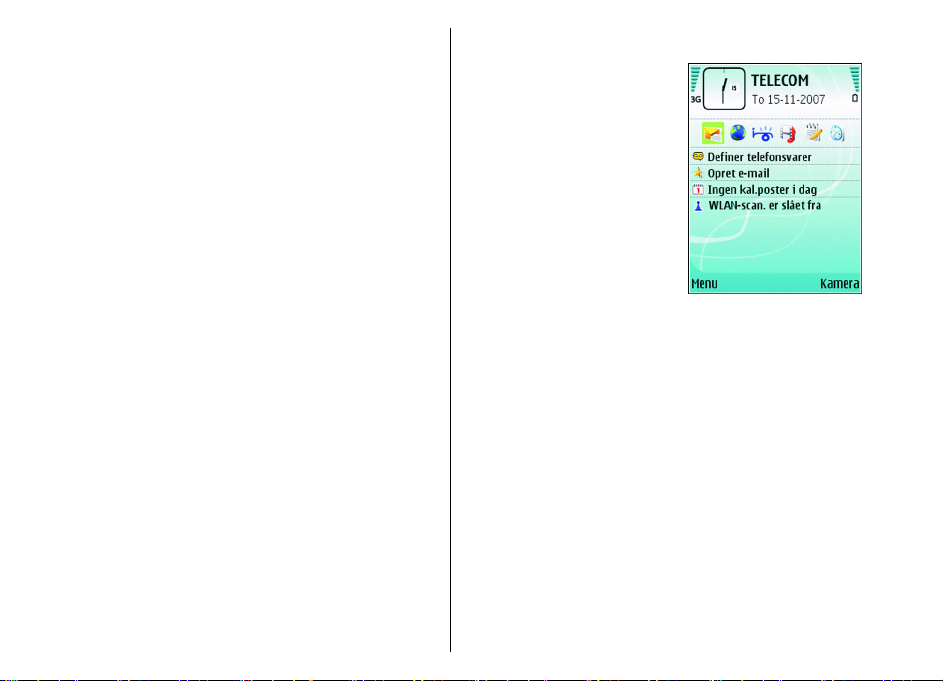
Vælg Valg i hovedvisningen, og vælg mellem følgende
muligheder:
• Operatør — Konfigurer operatørspecifikke
indstillinger, som f.eks. indstillingerne for MMS,
internet, WAP og streaming.
• E-mail — Konfigurer dine e-mail-indstillinger.
• Tryk og tal — Konfigurer dine Tryk og tal-indstillinger.
• Deling af video — Konfigurer dine
videodelingsindstillinger.
Hvis du ikke kan bruge indstillingsguiden, kan du gå ind
på Nokias websted med telefonindstillinger på
www.nokia.com.
Standbytilstande
Enheden har to forskellige standbytilstande:
standbytilstand og aktiv standbytilstand.
Aktiv standby
Efter at du har tændt enheden,
og den er klar til brug, men du
ikke har indtastet nogen tegn
eller foretaget andre valg, er
enheden i aktiv
standbytilstand. I aktiv
standbytilstand kan du se
forskellige indikatorer, f.eks.
indikatorer for
netværksoperatøren eller
indikatorer for alarmer, samt
programmer, du gerne vil
kunne åbne hurtigt.
Du kan vælge de programmer,
som du kan få adgang til fra den aktive standbytilstand,
ved at vælge Menu > Værktøjer > Indstil. >
Generelt > Tilpasning > Standbytilstand > Prog. i
aktiv standby.
Du kan ændre de funktioner, som valgtasterne har i den
aktive standbytilstand, ved at vælge Menu >
Værktøjer > Indstil. > Generelt > Tilpasning >
Standbytilstand > Genveje.
Du kan bruge den grundlæggende standbytilstand ved at
vælge Menu > Værktøjer > Indstil. > Generelt >
Tilpasning > Standbytilstand > Aktiv standby >
Fra.
21
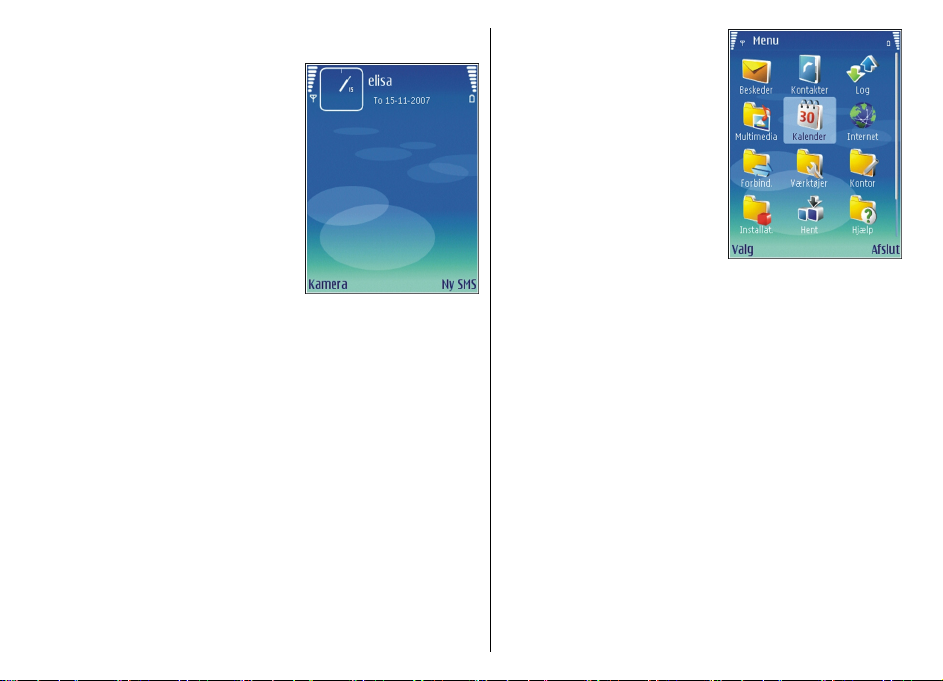
Standby
I den grundlæggende
standbytilstand kan du se
tjenesteudbyderen,
klokkeslættet og forskellige
indikatorer, f.eks. indikatorer
for alarmer.
Du kan få vist de numre, du
senest har ringet til, ved at
trykke på opkaldstasten. Rul til
et nummer eller et navn, og tryk
på opkaldstasten igen for at
ringe op til nummeret.
Du kan ringe op til
telefonsvareren
(netværkstjeneste) ved at trykke på og holde 1 nede.
Du kan få vist kalenderoplysninger ved at rulle til højre.
Du kan skrive og sende SMS-beskeder ved at rulle til
venstre.
Du kan ændre disse genveje ved at vælge Menu >
Værktøjer > Indstil. > Generelt > Tilpasning >
Standbytilstand > Genveje.
Menu
Vælg Menu.
22
Menuen er et udgangspunkt,
som du kan bruge til at åbne
alle programmer på enheden
eller på et hukommelseskort.
Menuen indeholder
programmer og mapper, som er
grupper med lignende
programmer. Hvis du selv
installerer programmer på
enheden, gemmes de som
standard i mappen
Installation..
Hvis du vil åbne et program, skal
du rulle til programmet og
trykke på navigeringstasten.
Hvis du vil have vist programmerne på en liste, skal du
vælge Valg > Skift visning > Listevisning. Vælg Valg >
Skift visning > Gittervisning for at vende tilbage til
gittervisningen.
Du kan animere programikoner og mapper ved at vælge
Valg > Ikonanimation > Til.
Vælg Valg > Hukommelsesdetal., hvis du vil have vist
hukommelsesforbruget for forskellige programmer og
data, som er gemt på enheden eller på
hukommelseskortet, eller hvis du vil tjekke mængden af
ledig hukommelse.
Hvis du vil oprette en ny mappe, skal du vælge Valg > Ny
mappe.
Hvis du vil omdøbe en ny mappe, skal du vælge Valg >
Omdøb.
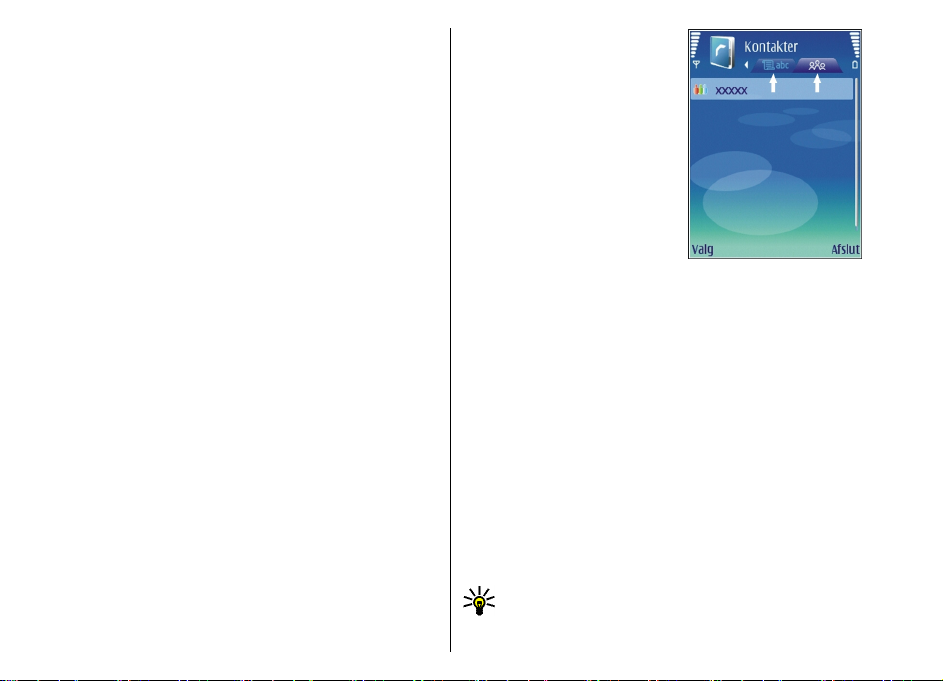
Hvis du vil flytte indholdet i mappen, skal du rulle til det
program, som du vil flytte, og vælge Valg > Flyt. Der vises
et afkrydsningsmærke ud for det valgte program. Rul til
en ny placering, og vælg OK.
Hvis du vil flytte et program til en anden mappe, skal du
rulle til det program, som du vil flytte, vælge Valg > Flyt
til mappe, den nye mappe og OK.
Hvis du vil hente programmer på internettet, skal du vælge
Valg > Hent programmer.
Handlinger, der er fælles for flere programmer
Du kan finde følgende handlinger i flere programmer:
Du kan skifte profil og slukke eller låse enheden ved at
trykke kortvarigt på tænd/sluk-tasten.
Hvis et program består af flere
faner (se figur), kan du åbne en
fane ved at rulle til højre eller
venstre.
Du kan gemme de indstillinger,
du har konfigureret i et
program, ved at vælge
Tilbage.
Du kan gemme en fil ved at
vælge Valg > Gem. Der findes
forskellige
lagringsindstillinger,
afhængigt af hvilket program
du bruger.
Du kan sende en fil ved at vælge Valg > Send. Du kan
sende en fil i en e-mail eller en MMS-besked eller via en
Bluetooth-forbindelse eller en infrarød forbindelse.
Du kan kopiere tekst ved at trykke på og holde Skift-tasten
nede og vælge teksten med navigeringstasten. Tryk på og
hold Skift-tasten nede, og vælg Kopiér. Du kan indsætte
tekst ved at rulle til det sted, du vil indsætte teksten, trykke
på og holde Skift-tasten nede og vælge Sæt ind. Denne
metode virker muligvis ikke i programmer, der har deres
egne kommandoer til kopiering og indsættelse.
Du kan vælge forskellige elementer, f.eks. beskeder, filer
eller kontakter, ved at rulle til det element, der skal vælges.
Vælg Valg > Markér/fjern mark. > Markér for at vælge
ét element eller Valg > Markér/fjern mark. > Markér
alle for at vælge alle elementer.
Tip: Du kan vælge næsten alle elementer ved først
at vælge Valg > Markér/fjern mark. > Markér
alle og derefter vælge de elementer, du ikke ønsker,
23
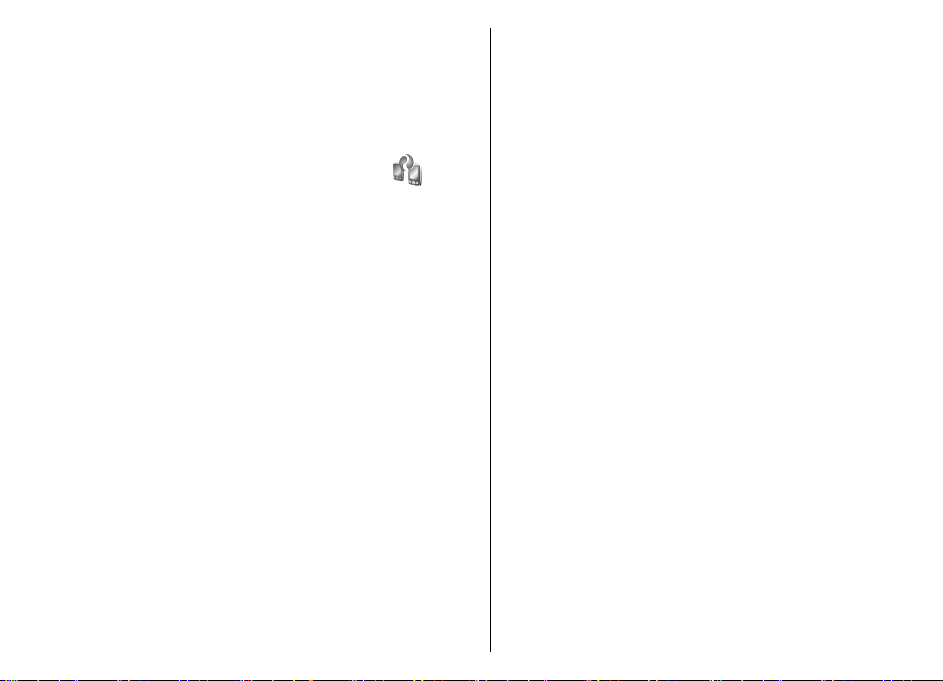
og Valg > Markér/fjern mark. > Fjern
markering.
Du kan vælge et objekt (f.eks. en vedhæftet fil i et
dokument) ved at rulle til objektet, så der vises firkantede
markører på hver side af objektet.
Overførsel af data
Vælg Menu > Værktøjer > Telefonskift.
Du kan overføre indhold, f.eks. kontakter, fra en
kompatibel Nokia-enhed til din nye Eseries-enhed via
Bluetooth eller en infrarød forbindelse. Typen af indhold,
som kan overføres, afhænger af modellen. Hvis den anden
enhed understøtter synkronisering, kan du også
synkronisere data mellem de to enheder eller sende data
fra denne enhed til den anden enhed.
Når du overfører data fra din tidligere enhed, kan det være
nødvendigt at indsætte SIM-kortet. Din nye Eseries-enhed
skal ikke bruge et SIM-kort til overførsel af data.
Indholdet kopieres fra den anden enheds hukommelse til
den tilsvarende placering på din enhed. Kopieringstiden
afhænger af den mængde af data, der skal overføres. Du
kan også annullere kopieringen og fortsætte den senere.
De nødvendige trin for dataoverførsel kan variere
afhængigt af din enhed, og om du tidligere har afbrudt
dataoverførslen. De elementer, som du kan overføre,
afhænger af den anden enhed.
Overførsel af indhold mellem enheder
Du forbinder de to enheder ved at følge anvisningerne på
skærmen. For visse modeller gælder, at programmet til
overførsel af data sendes til den anden enhed som en
besked. Hvis du vil installere Overførsel af data på den
anden enhed, skal du åbne beskeden og følge
instruktionerne på skærmen. Vælg det indhold, du vil
kopiere fra den anden enhed på din nye Eseries-enhed.
Når data er overført, kan du gemme genvejen med
overførselsindstillingerne i hovedvisningen, så du kan
gentage samme overførsel senere. Du kan redigere
genvejen ved at vælge Valg > Genvejsindstillinger.
Visning af overførselslog
Der vises en overførselslog efter hver overførsel.
Du kan få vist oplysninger om overførsel ved at rulle til det
overførte element i logfilen og vælge Valg > Detaljer.
Du kan få vist logfilen for en tidligere overførsel ved at rulle
til den eventuelle overførselsgenvej i hovedvisningen og
vælge Valg > Vis log.
Eventuelle uløste overførselskonflikter vises også i
logvisningen. Du kan starte løsningen af konflikter ved at
vælge Valg > Løs konflikter.
24
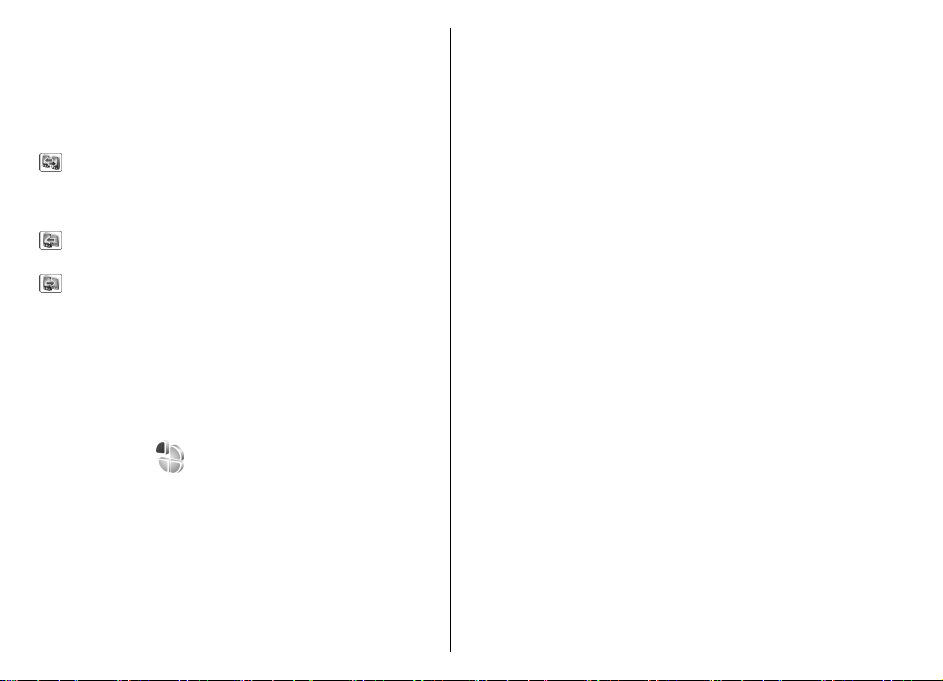
Synkronisering, hentning og afsendelse af data
Hvis du tidligere har overført data til enheden med
programmet til overførsel af data, skal du vælge mellem
følgende ikoner i hovedvisningen i Overførsel af data:
Synkroniser data med en kompatibel enhed, hvis den
anden enhed understøtter synkronisering. Med
synkronisering kan du holde data opdateret i begge
enheder.
Hent data fra den anden enhed til din nye Eseriesenhed.
Send data fra din nye Eseries-enhed til din anden
enhed.
Tilpasning
Du kan tilpasse enheden ved f.eks. at justere de forskellige
toner, baggrundsbilleder og pauseskærme.
Profiler
Vælg Menu > Værktøjer > Profiler.
Du kan justere og tilpasse ringetoner, alarmtoner og andre
toner på enheden til forskellige hændelser, miljøer eller
opkaldsgrupper. Den aktive profil vises øverst på
skærmen, når enheden er i standbytilstand. Hvis profilen
Normal er aktiv, vises dog kun dags dato.
Hvis du vil oprette en ny profil, skal du vælge Valg > Opret
ny og definere indstillingerne.
Du kan tilpasse en profil ved at vælge den og vælge Valg >
Tilpas.
Du kan skifte profil ved at vælge den ønskede profil og
vælge Valg > Aktivér. Offlineprofilen forhindrer enheden
i automatisk at tænde, sende eller modtage beskeder eller
i at bruge trådløst LAN, Bluetooth eller FM-radioen, og
eventuelle aktive internetforbindelser lukkes også, når
profilen vælges. Profilen Offline forhindrer dig ikke i at
oprette en trådløs LAN- eller Bluetooth-forbindelse senere
eller i at genstarte FM-radioen. Overhold derfor eventuelle
gældende sikkerhedsforskrifter ved oprettelse af
forbindelse til og brug af disse funktioner.
Hvis du vil slette en oprettet profil, skal du vælge Valg >
Slet profil. Du kan ikke slette foruddefinerede profiler.
Valg af ringetoner
Du kan vælge en ringetone til en profil ved at vælge Valg >
Tilpas > Ringetone. Vælg en ringetone på listen, eller
vælg Hent lyde for at åbne en bogmærkemappe, der
indeholder en liste med bogmærker, som kan bruges til at
hente toner ved hjælp af browseren. Alle hentede toner
gemmes i Galleri.
Hvis du kun vil afspille ringetonen for en valgt
kontaktgruppe, skal du vælge Valg > Tilpas > Signal
for og vælge den ønskede gruppe. Telefonopkald fra
numre uden for gruppen er lydløse.
Du kan ændre beskedtonen ved at vælge Valg > Tilpas >
Tone ved besked.
25
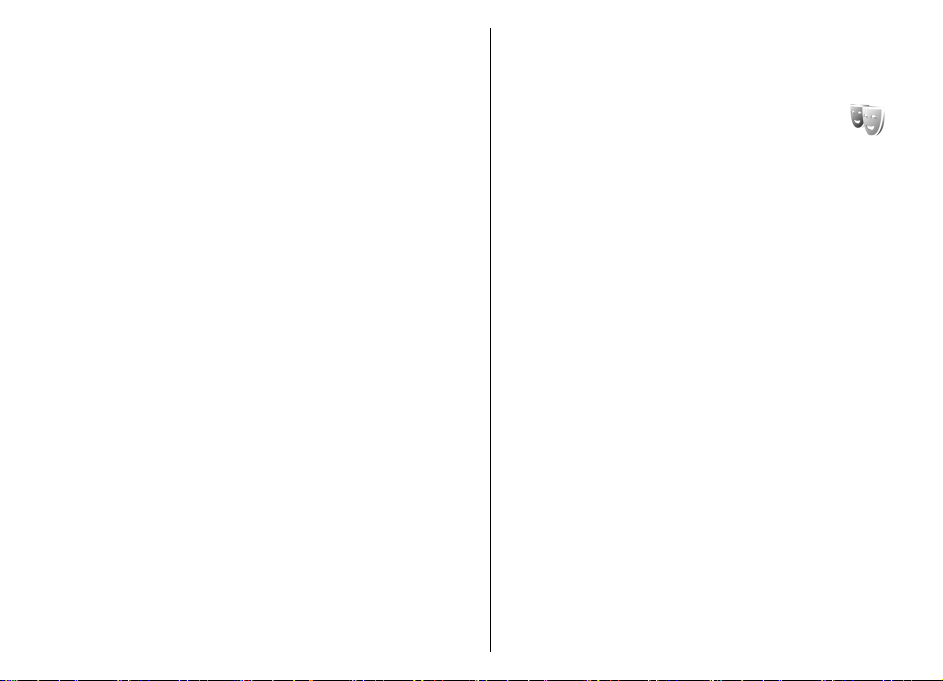
Tilpasning af profiler
Vælg Valg > Tilpas, og angiv følgende indstillinger:
• Ringetone — Vælg en ringetone på listen, eller vælg
Hent lyde for at åbne en bogmærkemappe, der
indeholder en liste med bogmærker, som kan bruges
til at hente toner ved hjælp af browseren. Hvis du har
to forskellige telefonlinjer, kan du angive en ringetone
for hver linje.
• Tone for videoopkald — Vælg en ringetone til
videoopkald.
• Sig opkaldsnavnet — Hvis du vælger denne
indstilling, og en person fra din opkaldsliste ringer til
dig, udsender enheden en ringetone, som er en
kombination af kontaktens navn og den valgte
ringetone.
• Ringetype — Vælg, hvordan ringetonen skal advisere
dig.
• Ringestyrke — Vælg lydstyrken på ringetonen.
• Tone ved besked — Vælg en tone til modtagede SMS-
beskeder.
• Tone ved e-mail — Vælg en tone til modtagede e-
mail-beskeder.
• Chatbeskedsignal — Vælg en tone til modtagede
chatbeskeder.
• Vibrationssignal — Vælg, om enheden skal vibrere,
når du modtager et opkald.
• Tastaturtoner — Indstil lydstyrkeniveauet for
enhedens tastaturtoner.
• Advarselstoner — Slå advarselstonerne til eller fra.
• Signal for — Du kan indstille enheden, så den kun
ringer ved opkald fra telefonnumre, som tilhører en
26
valgt kontaktgruppe. Telefonopkald fra numre uden for
gruppen er lydløse.
• Profilnavn — Du kan navngive en ny profil eller
omdøbe en eksisterende profil. Profilerne Normal og
Offline kan ikke omdøbes.
Ændring af skærmtemaet
Vælg Menu > Værktøjer > Temaer.
Du kan ændre det tema, der bruges i alle programmer, ved
at vælge mappen Generelt.
Du kan ændre det tema, der bruges i hovedmenuen, ved
at vælge mappen Menuvisning.
Du kan ændre temaet for et bestemt program ved at vælge
den programspecifikke mappe.
Du kan ændre baggrundsbilledet i standbytilstand ved at
vælge mappen Baggrund.
Du kan vælge et billede eller indtaste en tekst til
pauseskærmen ved at vælge mappen Strømsparer.
Overførsel af et tema
Du kan hente et tema til enheden ved at vælge Generelt
eller Menuvisning > Hent temaer. Angiv det link, som
temaet skal hentes fra. Når temaet er hentet, kan du se et
eksempel på temaet, aktivere temaet eller redigere
temaet.
Vælg Valg > Vis for at få vist et eksempel på et tema.
Hvis du vil anvende det valgte tema, skal du vælge Valg >
Indstil.
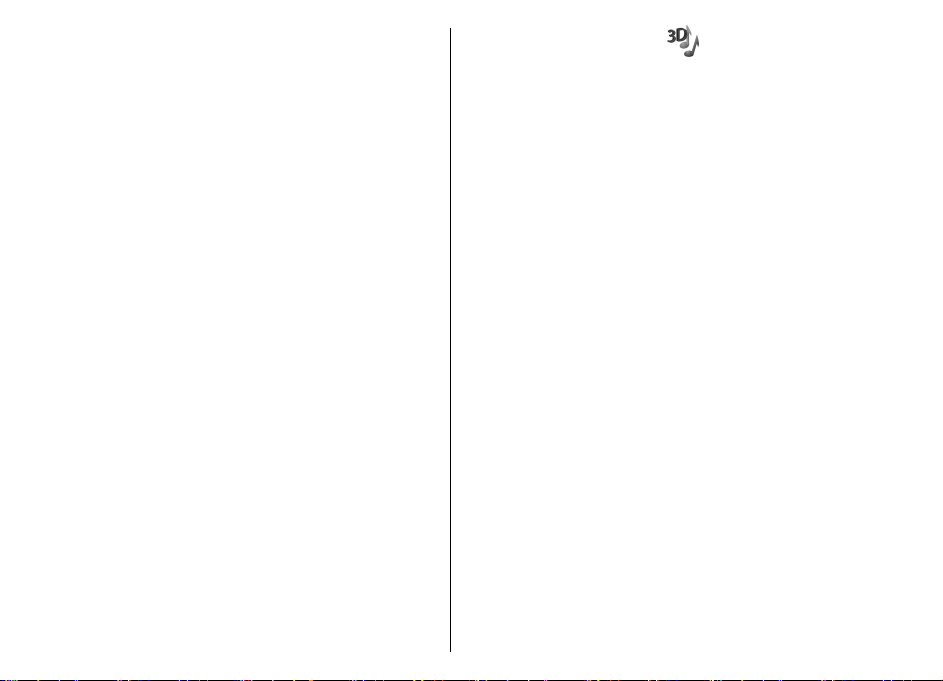
Ændring af lydtemaer
Vælg Menu > Værktøjer > Temaer > Lydtemaer.
Du kan indstille lyde for forskellige enhedshændelser.
Lydene kan være toner, tale eller en kombination af begge.
Du kan ændre det aktuelle lydtema ved at vælge Aktivt
lydtema.
Du kan angive en lydfil for en hændelse, åbne en
hændelsesgruppe, f.eks. ringetoner, rulle til den ønskede
hændelse og trykke på navigeringstasten.
Du kan afspille lydklippet, før det aktiveres, ved at vælge
Valg > Afspil stemme.
Du kan oprette et nyt lydtema ved at vælge Valg > Gem
tema.
Du kan tilføje 3D-effekter til lydtemaet ved at
vælgeValg > 3D-ringetoner.
Du kan angive tale som lyden for en hændelse ved at vælge
Tale. Angiv den ønskede tekst i tekstfeltet. Indstillingen
Tale er ikke tilgængelig, hvis du har angivet Sig
opkaldsnavnet i den aktuelle profil.
Du kan vælge et sprog for talen ved at vælge Valg > Angiv
talesprog.
Hvis du vil bruge alle forprogrammerede lydfiler i en
hændelsesgruppe, skal du navigere til gruppen og vælge
Valg > Aktivér lyde.
Du kan gøre alle lydene i en hændelsesgruppe lydløse ved
at vælge Valg > Deaktiver lyde.
3D-ringetoner
Vælg Menu > Multimedia > 3D-ringetoner.
Hvis du vil aktivere tredimensionelle lydeffekter for
ringetoner, skal du vælge 3D-ringetoneeffekter > Til.
Det er ikke alle ringetoner, der understøtter 3–D-effekter.
Hvis du vil ændre den 3D-effekt, der anvendes til
ringetonen, skal du vælge Lydmønster og den ønskede
effekt.
Hvis du vil ændre 3–D-effekten, skal du vælge mellem
følgende muligheder:
• Hastighed — Vælg den hastighed, som lyden bevæger
sig med fra den ene retning til den anden. Denne
indstilling er ikke tilgængelige for alle effekter.
• Efterklang — Hvis du vil justere mængden af ekko, skal
du vælge den ønskede effekt.
• Dopplereffekt — Vælg Til, hvis ringetonen skal lyde
højere, når du er tæt på din enhed, eller lavere, når du
er langt væk fra din enhed. Denne indstilling er ikke
tilgængelige for alle effekter.
Hvis du vil lytte til ringetonen med 3D-effekten, skal du
vælge Valg > Afspil tone.
Hvis du vil justere ringetonens lydstyrke, skal du vælge
Menu > Værktøjer > Profiler > Valg > Tilpas >
Ringestyrke.
Justering af lydstyrken
Du kan justere lydstyrken i ørestykket under et opkald eller
lydstyrken for medieprogrammerne med
lydstyrketasterne.
27
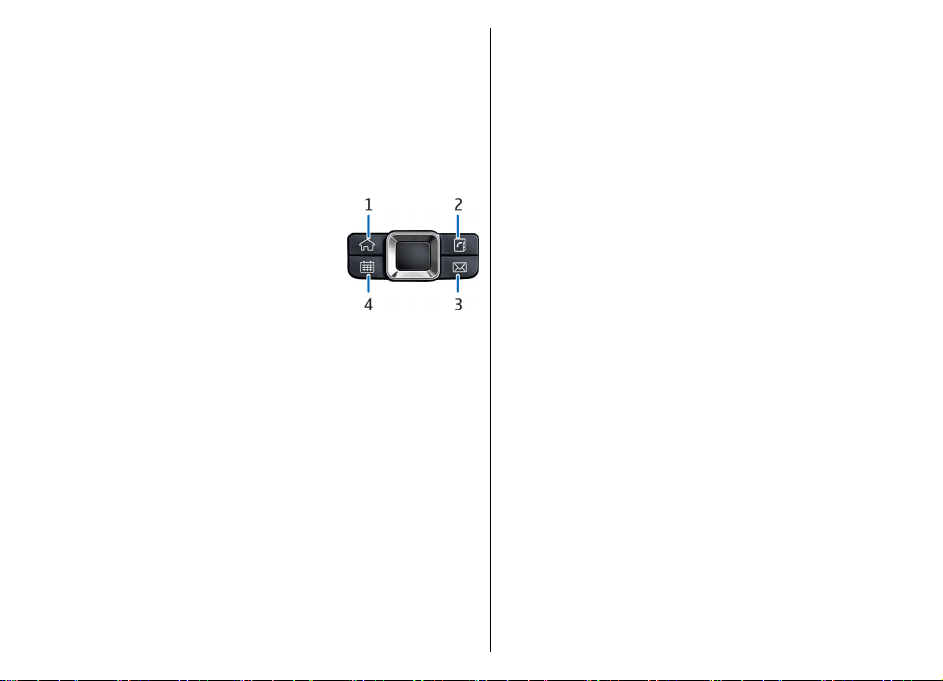
Ettrykstaster
Ettrykstasterne giver nem og hurtig adgang til
programmer og opgaver. Hver tast er tildelt et program og
en opgave. Du kan ændre disse ved at vælge Menu >
Værktøjer > Indstil. > Generelt > Tilpasning >
Ettrykstaster. Din netværksoperatør har muligvis
allerede tildelt programmer til tasterne, hvilket betyder,
at du ikke kan ændre dem.
1 — Starttast
2 — Kontaktertast
3 — E-mail-tast
4 — Kalendertast
Tasten Start
Tryk kortvarigt på tasten Start for at få adgang til
hovedmenuen. Tryk kortvarigt på tasten Start igen for at
få adgang til aktiv standbytilstand.
Tryk på tasten Start i nogle få sekunder for at få vist en
liste over aktive programmer. Tryk kortvarigt på tasten
Start igen for at gennemse listen, når den er åben. Tryk på
tasten Start i nogle få sekunder, eller tryk på
navigeringstasten for at åbne det valgte program. Tryk på
28
tasten Tilbage for at lukke det valgte program.
Når der kører programmer i baggrunden, øges brugen af
batteriets strøm, og dets levetid reduceres.
Tasten Kontakter
Tryk kortvarigt på tasten Kontakter for at åbne
programmet Kontakter.
Tryk på tasten Kontakter i nogle få sekunder for at oprette
en ny kontakt.
Tasten Kalender
Tryk kortvarigt på tasten Kalender for at åbne programmet
Kalender.
Tryk på tasten Kalender i nogle få sekunder for at oprette
en ny mødepost.
Tasten E-mail
Tryk kortvarigt på tasten E-mail for at åbne din
standardpostkasse.
Tryk på tasten E-mail i nogle få sekunder for at oprette en
ny e-mail-besked.
Multitasking
Du ka n have fl ere å bne prog rammer p å samme t id. Du ka n
skifte mellem aktive programmer ved at trykke på
starttasten og holde den nede, navigere til et program og
trykke på navigeringstasten. Tryk på tilbagetasten for at
lukke det valgte program.

Eksempel: Når du har et aktivt opkald og samtidig
gerne vil se efter i kalenderen, skal du trykke på
starttasten for at få adgang til menuen og åbne
programmet Kalender. Telefonopkaldet forbliver
aktivt i baggrunden.
Eksempel: Når du skriver en besked og gerne vil
ind på et websted, skal du trykke på starttasten for
at få adgang til menuen og åbne
internetprogrammet. Vælg et bogmærke, eller
angiv internetadressen manuelt, og vælg Gå til. Du
kan vende tilbage til beskeden ved at trykke på
starttasten og holde den nede, navigere til
beskeden og trykke på navigeringstasten.
Hukommelse
D er er to t yp er hu k om me ls e , h vo r d u ka n g em m e d at a e l le r
installere programmer: enhedshukommelse og
hukommelseskort.
Ledig hukommelse
Vælg Menu > Valg > Hukommelsesdetal. >
Telefonhukom. eller Hukom.kort for at se, hvor meget
hukommelse der bruges i øjeblikket, hvor meget ledig
hukommelse der er tilbage, og hvor meget hukommelse
hver datatype bruger.
Tip: Hvis du vil sikre, at du har tilstrækkelig med
hukommelse, skal du regelmæssigt overføre data til
hukommelseskort eller en computer eller bruge
Filstyring til at slette de filer, du ikke længere har
brug for.
Når du installerer programmer på et kompatibelt
hukommelseskort, forbliver installationsfilerne (.sis) i
enhedens hukommelse. Filerne kan bruge store mængder
hukommelse og forhindre dig i at gemme andre filer. For
at bevare en tilstrækkelig mængde hukommelse kan du
bruge Nokia PC Suite til at sikkerhedskopiere
installationsfiler på en kompatibel pc og derefter bruge
filstyring til at fjerne installationsfilerne fra enhedens
hukommelse. Hvis .sis-filen er en vedhæftet fil i en besked,
skal du slette beskeden fra beskedindbakken.
Hukommelseskort
Vælg Menu > Værktøjer > Hukom..
Hvis du ikke kan bruge et hukommelseskort i enheden, kan
det skyldes, at du har den forkerte type hukommelseskort,
at kortet ikke er formateret til enheden, eller at kortets
filsystem er ødelagt. Nokia-enheden understøtter FAT16og FAT32-filsystemet til hukommelseskort.
MicroSD
Denne enhed bruger et microSDhukommelseskort.
For at sikre gensidig funktionsdygtighed må
der kun anvendes kompatible microSD-kort med denne
enhed. Hvis du vil sikre dig, at et microSD-kort er
kompatibelt, skal du spørge kortets producent eller
forhandleren af kortet. Andre hukommelseskort end
microSD-kort er ikke kompatible med denne enhed. Hvis
der bruges et ikke-kompatibelt hukommelseskort, kan det
beskadige såvel hukommelseskortet som enheden, og
data, der gemmes på det ikke-kompatible kort, kan blive
beskadiget.
29
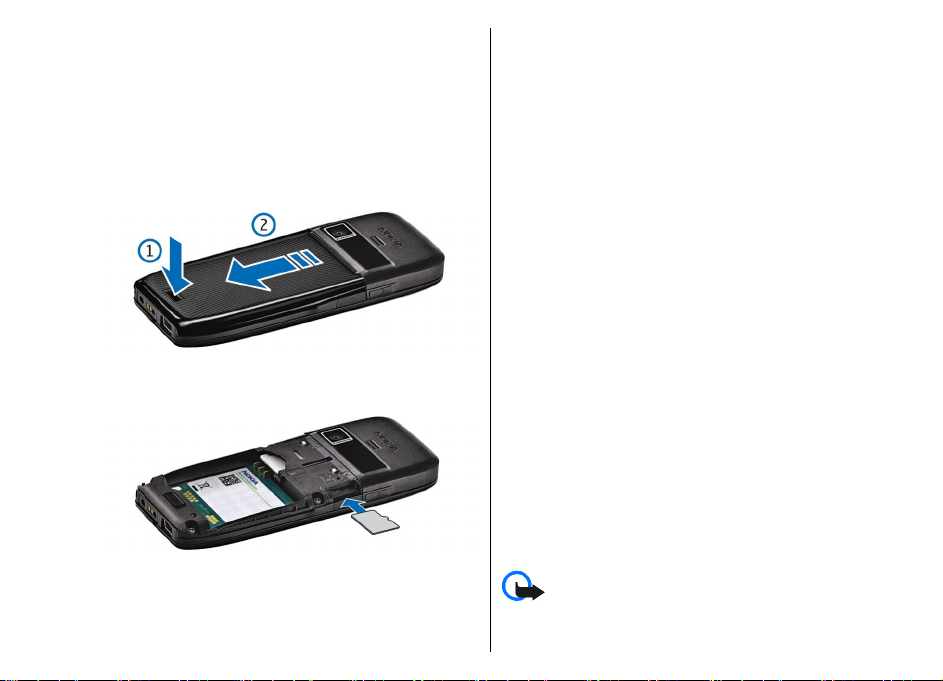
Indsættelse af hukommelseskortet
Brug et hukommelseskort til at spare på hukommelsen på
enheden. Du kan også sikkerhedskopiere oplysninger fra
enheden til hukommelseskortet.
Salgspakken til enheden indeholder muligvis ikke et
hukommelseskort. Hukommelseskort kan købes som
separat ekstraudstyr.
1. Hold telefonen med bagsiden mod dig, tryk
låsemekanismen ind (1), og træk bagcoveret af (2).
2. Indsæt hukommelseskortet i holderen med
kontaktområdet først. Sørg for, at kontaktområdet
vender mod enhedens stik.
3. Skub kortet ind, indtil det låses på plads.
4. Luk bagcoveret.
30
Brug af et hukommelseskort
Hvis du vil formatere enhedens hukommelseskort, skal du
vælge Valg > Formatér hukom.kort. Når et
hukommelseskort formateres, slettes alle data på kortet
permanent. Spørg forhandleren, om du skal formatere
hukommelseskortet, før du kan bruge det.
Du kan omdøbe hukommelseskortet ved at vælge Valg >
Navn på hukom.kort.
Du kan beskytte et hukommelseskort med en
adgangskode for at forhindre uautoriseret adgang til
hukommelseskortet. Vælg Valg > Indstil
adgangskode for at angive en adgangskode.
Adgangskoden kan være på op til 8 tegn, og der skelnes
mellem store og små bogstaver. Adgangskoden gemmes
på enheden. Du skal ikke indtaste den igen, så længe du
bruger hukommelseskortet i samme enhed. Hvis du
bruger hukommelseskortet i en anden enhed, bliver du
bedt om at angive adgangskoden. Det er ikke alle
hukommelseskort, der understøtter
adgangskodebeskyttelse.
Hvis du vil fjerne adgangskoden til hukommelseskortet,
skal du vælge Valg > Fjern adgangskode. Når du fjerner
adgangskoden, beskyttes dataene på hukommelseskortet
ikke mod uautoriseret brug.
Hvis du vil låse et hukommelseskort op, skal du vælge
Valg > Lås hukom.kort op. Angiv adgangskoden.
Udtagning af hukommelseskortet
Vigtigt: Fjern ikke hukommelseskortet midt under
en handling, når der oprettes adgang til kortet. Hvis du
fjerner kortet midt under en handling, kan det beskadige

såvel hukommelseskortet som enheden, og de data, der
er gemt på kortet, kan blive beskadiget.
1. Tryk kortvarigt på tænd/sluk-tasten, og vælg Tag
hukom.kort ud.
2. Tryk på låsemekanismen, og træk bagcoveret af.
3. Tryk på enden af hukommelseskortet for at frigøre det
fra hukommelseskortholderen.
4. Luk bagcoveret.
Indtastning af tekst
Enhedens indtastningsmetoder kan variere fra marked til
marked.
Almindelig tekstindtastning
vises i øverste højre hjørne af skærmen, når du
skriver tekst ved hjælp af almindelig tekstindtastning.
og angiver, om der er valgt store eller små
bogstaver.
sætning skrives med stort, mens alle andre bogstaver
automatisk skrives med småt.
er valgt.
Du kan skrive tekst ved hjælp af tastaturet ved at trykke
på en af taltasterne 2-9 gentagne gange, indtil det
ønskede tegn vises. Der findes flere tegn under en taltast
end dem, der er trykt på tasten. Hvis det næste bogstav
befinder sig på den samme tast som det aktuelle bogstav,
skal du vente, indtil markøren vises, før du indtaster
bogstavet.
angiver, at det første bogstav i en
angiver, at taltilstand
Hvis du vil indsætte et tal, skal du trykke på taltasten og
holde den nede.
Du kan skifte mellem bogstav- og taltilstand ved at holde
# nede.
Tryk på tilbagetasten for at slette et tegn. Hold
tilbagetasten nede for at slette mere end ét tegn.
Tryk på tasten 1 for at få adgang til de mest almindelige
skilletegn. Tryk på 1 gentagne gange for at nå frem til det
ønskede skilletegn.
Tryk på * for at indsætte specialtegn. Rul til det ønskede
tegn, og tryk på navigeringstasten.
Tryk på 0 for at indsætte et mellemrum. Tryk på 0 tre
gange for at flytte markøren til næste linje.
Tryk på # for at skifte mellem store og små bogstaver.
Intelligent ordbog
1. Du kan aktivere den intelligente ordbog ved at trykke
to gange hurtigt på #. Den intelligente ordbog
aktiveres for alle tekstredigeringsprogrammer på
enheden. Indikatoren
2. Tryk på tasterne 2-9 for at skrive det ønskede ord. Tryk
kun på hver tast én gang for at skrive et enkelt bogstav.
3. Når du er færdig med at skrive ordet, og det er korrekt,
skal du bekræfte det ved at rulle til højre eller trykke
på 0 for at indsætte et mellemrum.
Hvis ordet ikke er korrekt, skal du trykke på * gentagne
gange for at få vist de matchende ord, som ordbogen
har fundet, et efter et.
vises på skærmen.
31

Hvis tegnet ? vises efter ordet, findes det ord, som du
ville skrive, ikke i ordbogen. Hvis du vil tilføje et ord i
ordbogen, skal du vælge Stav, indtaste ordet (op til 32
tegn) ved hjælp af almindelig tekstindtastning og
vælge OK. Ordet tilføjes i ordbogen. Når ordbogen er
fuld, erstatter et nyt ord det ord, der blev tilføjet for
længst tid siden.
Skriv den første halvdel af et sammensat ord, og bekræft
det ved at rulle til højre. Skriv den sidste del af det
sammensatte ord. Afslut det sammensatte ord ved at
trykke på 0 for at indsætte et mellemrum.
Du kan slå den intelligente ordbog fra for alle
tekstredigeringsprogrammer på enheden ved at trykke to
gange hurtigt på #.
Ændring af skriftsproget
Når du skriver tekst, kan du ændre skriftsproget. Hvis du
f.eks. trykker på tasten 6 gentagne gange for at komme til
et bestemt tegn, får du adgang til forskellige tegn i en
anden rækkefølge, hvis du ændrer skriftsproget.
Hvis du skriver tekst med et ikke-latinsk alfabet og vil
skrive latinske tegn, f.eks. e-mail- eller webadresser, skal
du muligvis ændre skriftsproget. Du kan ændre
skriftsproget ved at vælge Valg > Skriftsprog og vælge
et skriftsprog, der bruger latinske tegn.
Antenner
Enheden har indvendige antenner.
32
Bemærk: Undgå, som ved alt andet
radiotransmissionsudstyr, at berøre antennen unødigt,
når enheden er tændt. Hvis antennen berøres, kan det
have indflydelse på sende- og modtageforholdene, og
enheden kan bruge mere strøm end nødvendigt. For at
optimere antennens ydeevne og forlænge batteriets
levetid skal du undgå at berøre antennen, når du bruger
enheden.
Yderligere oplysninger
Vejledninger i enheden
Du kan læse vejledningen til den aktuelle visning af det
åbne program ved at vælge Valg > Hjælp.
Du kan gennemse emner i Hjælp og foretage søgninger
ved at vælge Menu > Hjælp > Hjælp. Du kan vælge de
kategorier, som du vil have vist vejledninger for. Vælg en
kategori, f.eks. Beskeder, for at få vist de tilgængelige
vejledninger (emner i Hjælp). Mens du læser et emne, kan
du rulle til venstre eller højre for at få vist andre emner i
samme kategori.
Du kan skifte mellem et program og Hjælp ved at trykke
på tasten Start og holde den nede.

Selvstudie
I dette selvstudie finder du oplysninger om enheden og
om, hvordan den anvendes. Vælg Menu > Hjælp >
Selvstudie.
33

Forretningskommunikation
Enheden indeholder effektive værktøjer til
talekommunikation samt kontakt- og tidsstyring.
Telefon
For at kunne foretage og modtage opkald skal du sikre dig,
at enheden er tændt, at der er indsat et funktionelt SIMkort i enheden, og at du befinder dig i et område, hvor der
er dækning på det trådløse netværk.
Hvis du vil foretage eller modtage et internetopkald, skal
enheden være forbundet til en internetopkaldstjeneste.
For at oprette forbindelse til en netopkaldstjeneste skal
enheden være inden for netværksforbindelsens
rækkevidde, som f.eks. et WLAN-adgangspunkt.
Taleopkald
Bemærk: Den egentlige fakturering af samtaler og
din tjenesteudbyders tjenester kan variere afhængigt af
netværksfunktioner, afrunding ved afregning, skatter osv.
Besvarelse af et opkald
Tryk på opkaldstasten for at besvare et opkald.
34
Tryk på afslutningstasten for at afvise opkaldet.
Hvis du vil slå en ringetone fra i stedet for at besvare et
opkald, skal du vælge Lydløs.
Tryk på opkaldstasten for at besvare et indgående opkald,
når du modtager et aktivt opkald, og funktionen Banke på
er aktiveret (netværkstjeneste). Det første opkald sættes i
venteposition. Tryk på afslutningstasten for at afslutte et
aktivt opkald.
Foretagelse af et opkald
Vigtigt: Hvis enheden er låst, skal du indtaste
låsekoden for at aktivere telefonfunktionen. Når enheden
er låst, er det muligt at ringe til det officielle
alarmnummer. Hvis du vil foretage et nødopkald i profilen
Offline, eller når enheden er låst, er det nødvendigt, at
enheden genkender, at nummeret er et officielt
alarmnummer. Det tilrådes at ændre profilen eller at låse
enheden op ved at indtaste låsekoden, inden du foretager
nødopkaldet.
Indtast telefonnummeret, inklusive områdenummeret, og
tryk på opkaldstasten for at foretage et opkald.
Tip: Ved internationale opkald skal du tilføje et
plustegn (+), som erstatter den internationale
adgangskode, og indtaste landekoden,
områdenummeret (udelad om nødvendigt det
første 0) og telefonnummeret.

Tryk på afslutningstasten for at afbryde opkaldet eller
annullere opkaldsforsøget.
Hvis du vil foretage et opkald ved hjælp af de gemte
kontakter, skal du vælge Kontakter i standbytilstand.
Indtast de første bogstaver i navnet, rul til navnet, og tryk
på opkaldstasten.
Du kan foretage opkald ved hjælp af loggen ved at trykke
på opkaldstasten, så du får vist op til de 20 numre, som du
sidst har ringet op til eller forsøgt at ringe op til. Rul til det
ønskede nummer eller navn, og tryk på opkaldstasten.
"Log ", s. 42.
Du kan justere lydstyrken på et aktivt opkald med
lydstyrketasterne.
Du kan skifte fra taleopkald til videoopkald ved at vælge
Valg > Skift til videoopkald. Enheden afslutter
taleopkaldet og foretager et videoopkald til modtageren.
Se "Kontakter ", s. 44.
Se
Foretagelse af et konferenceopkald
1. Du kan foretage et konferenceopkald ved at indtaste
modtagerens telefonnummer og trykke på
opkaldstasten.
2. Når modtageren besvarer opkaldet, skal du vælge
Valg > Nyt opkald.
3. Når du har ringet op til alle deltagere, skal du vælge
Valg > Konference for at forbinde opkaldene til et
konferenceopkald.
Du kan afbryde lyden på enhedens mikrofon under et
opkald ved at vælge Valg > Lyd fra.
Du kan fjerne en deltager fra et konferenceopkald ved at
rulle til deltageren og vælge Valg > Konference > Fjern
deltager.
Du kan diskutere privat med en deltager i et
konferenceopkald ved at rulle til deltageren og vælge
Valg > Konference > Privat.
Faxopkald
Hvis du vil foretage og modtage faxopkald, skal du
forbinde enheden til en kompatibel computer eller fax.
Vælg Valg > Aktivér modem for at aktivere
faxmodemmet. Du kan kun besvare indgående faxopkald
fra den computer eller fax, der er tilsluttet enheden.
Hvis du vil afvise et indgående faxopkald, skal du vælge
Valg > Afvis.
Hvis du vil afvise et aktivt faxopkald, skal du vælge Afvis.
Et faxopkald kan ikke sættes i venteposition.
Videoopkald
For at kunne foretage videoopkald skal du være inden for
dækning af et UMTS-netværk. Kontakt
netværksoperatøren eller tjenesteudbyderen for at få
oplysninger om tilgængeligheden af og abonnement på
videoopkaldstjenester. Under opkaldet kan du se en
tovejsvideo i realtid mellem dig selv og modtageren af
opkaldet, hvis modtageren har en kompatibel
mobiltelefon. Modtageren af videoopkaldet kan se det
videobillede, der optages af kameraet i din enhed.
Videoopkald kan kun foretages mellem to deltagere.
Foretagelse af et videoopkald
Advarsel: Hold ikke enheden tæt på øret, når
højttaleren bruges, da lydstyrken kan være særdeles høj.
35

Du kan foretage et videoopkald ved at indtaste
modtagerens telefonnummer eller vælge modtageren i
Kontakter og derefter vælge Valg > Ring op >
Videoopkald. Når videoopkaldet starter, aktiveres
enhedens kamera. Hvis kameraet allerede er i brug, kan
videoafsendelse ikke benyttes. Hvis modtageren af
opkaldet ikke ønsker at sende video til dig, vises der i
stedet et stillbillede. Du kan definere stillbilledet under
Menu > Værktøjer > Indstil. > Telefon > Opkald >
Billede i videoopkald.
Hvis du vil deaktivere afsendelse af lyd, video eller video
og lyd, skal du vælge Valg > Deaktiver > Sender lyd,
Sender video eller Sender lyd og video.
Vælg Valg > Aktivér højttaler for at modtage radio via
højttaleren. Vælg Valg > Aktivér håndsæt for at slå
mikrofonen fra og bruge ørestykket.
Hvis du vil ændre billedrækkefølgen, skal du vælge Valg >
Skift billedræk.følge.
Du kan zoome ind på og ud fra skærmbilledet ved at vælge
Valg > Zoom ind eller Zoom ud.
Vælg Valg > Skift til taleopkald for at afslutte
videoopkaldet og foretage et nyt taleopkald til samme
modtager.
Deling af en video
Videodeling (netværkstjeneste) kan bruges til at sende
direkte video eller et videoklip fra mobilenheden til en
anden kompatibel enhed under et taleopkald.
1. Ring op til den valgte modtager. Du kan begynde at
dele en video, når opkaldsforbindelsen er oprettet, og
36
enheden er registreret på SIP-serveren.
2. Hvis du vil sende direkte video eller et videoklip fra
enheden, skal du vælge Valg > Del video >
Direkte eller Klip. Vælg Valg > Afspil for at få vist et
eksempel på klippet.
3. Vælg modtageren i Kontakter, eller indtast
modtagerens SIP-adresse manuelt for at sende en
invitation til modtageren. Delingen starter
automatisk, når modtageren accepterer
videodelingen.
4. Hvis du vil afslutte videodelingen, skal du vælge Stop.
Taleopkaldet fortsætter på normal vis.
Modtagelse af en invitation til videodeling
Når du modtager en invitation til videodeling, vises der en
besked med navnet eller SIP-adressen på den person, der
ringer op.
Vælg Acceptér for at acceptere invitationen og begynde
videodelingen.
Vælg Afvis for at afvise invitationen. Taleopkaldet
fortsætter på normal vis.
Netopkald
Vælg Menu > Forbindelse > Internettlf..
Enheden understøtter taleopkald via internettet (IP-
telefoni). Enheden forsøger primært at foretage
nødopkald via mobilnetværk. Hvis det ikke lykkes at
foretage et nødopkald via mobilnetværk, forsøger
enheden at foretage et nødopkald via din udbyder af IPtelefoni. Eftersom mobiltelefoni er en etableret teknologi,
bør du benytte de mobile netværk til nødopkald, hvis det

er muligt. Hvis der er dækning fra et mobilt netværk, skal
du kontrollere, at din mobiltelefon er tændt og klar til at
foretage opkald, før du prøver at foretage et nødopkald.
Muligheden for et nødopkald via IP-telefoni afhænger af,
om der er et trådløst netværk, og af din IPtelefoniudbyders implementering af
nødopkaldsmuligheder. Forhør dig om muligheden for at
foretage IP-telefonibaserede nødopkald hos din udbyder
af IP-telefoni.
Med internetopkaldstjenesten (netværkstjeneste) kan du
foretage og modtage opkald via internettet ved hjælp af
VoIP-teknologien (Voice over Internet Protocol).
Internetopkald kan oprettes mellem computere,
mobiltelefoner og mellem en VoIP-enhed og en
fastnettelefon. Hvis du vil foretage eller modtage
internetopkald, skal enheden være inden for f.eks. et
WLAN-netværk. Internetopkaldstjenesten er muligvis ikke
tilgængelig i visse lande eller områder.
Oprettelse af en internetopkaldsprofil
Før du kan foretage internetopkald, skal du oprette en
internetopkaldsprofil.
1. Vælg Menu > Værktøjer > Indstil. >
Forbindelse > SIP-indstillinger > Valg > Ny SIPprofil, og indtast de nødvendige oplysninger. Du kan
logge på internetopkaldstjenesten automatisk ved at
vælge Registrering > Altid til. Kontakt din
internetopkaldsudbyder for at få de korrekte
indstillinger.
2. Vælg Tilbage, indtil du kommer tilbage til
hovedmenuen med indstillinger for Forbindelse.
3. Vælg Internettelefon > Valg > Ny profil. Angiv et
navn til profilen, og vælg den SIP-profil, som du lige
har oprettet.
Du kan angive den oprettede profil til at blive brugt, når
der automatisk oprettes forbindelse til
internetopkaldstjenesten, ved at vælge Menu >
Forbindelse > Internettlf. > Foretrukken profil.
Du kan logge på internetopkaldstjenesten manuelt ved at
vælge Registrering > Efter behov i SIP-indstillingerne,
når du opretter en internetopkaldsprofil.
For at kunne foretage sikre internetopkald skal du bede
din tjenesteudbyder om indstillinger for sikre
internetopkald. Den proxyserver, der er valgt til
internatopkaldsprofilen, skal understøtte sikre
internetopkald.
Oprettelse af forbindelse til internetopkaldstjenesten
Hvis du vil foretage eller modtage et internetopkald, skal
enheden være forbundet til en internetopkaldstjeneste.
Hvis du har valgt automatisk login, opretter enheden
automatisk forbindelse til internetopkaldstjenesten. Hvis
du logger på tjenesten manuelt, skal du vælge et
tilgængeligt netværk på listen og vælge Vælg.
Listen over netværk opdateres automatisk hvert 15.
sekund. Hvis du vil opdatere listen manuelt, skal du vælge
Valg > Opdater. Brug denne valgmulighed, hvis dit
WLAN-netværk ikke vises på listen.
Du kan vælge en internetopkaldstjeneste til udgående
opkald, hvis der er oprettet forbindelse mellem enheden
og mere end én tjeneste, ved at vælge Valg > Skift
tjeneste.
37

Du kan konfigurere nye tjenester ved at vælge Valg >
Konfigurer tjeneste. Denne valgmulighed vises kun, hvis
der er tjenester, som endnu ikke er konfigureret.
Du kan gemme det netværk, som du aktuelt har oprettet
forbindelse til, ved at vælge Valg > Gem
adgangspunkt. De gemte netværk er markeret med en
stjerne på listen over netværk.
Du kan oprette forbindelse til en internetopkaldstjeneste
ved hjælp af et skjult WLAN-netværk ved at vælge Valg >
Brug skjult netværk.
Du kan afbryde forbindelsen til internetopkaldstjenesten
ved at vælge Valg > Afbryd forb. til tjeneste.
Foretagelse af internetopkald
Du kan foretage internetopkald fra alle de programmer,
som du kan foretage almindelige taleopkald fra. I
Kontakter skal du f.eks. rulle til den ønskede kontakt og
vælge Ring op > Internetopkald.
Du kan foretage et internetopkald i standbytilstand ved at
indtaste SIP-adressen og trykke på opkaldstasten.
Du kan foretage et internetopkald til en adresse, som ikke
starter med et tal, ved at trykke på en vilkårlig taltast, når
enheden er i standbytilstand, og derefter trykke på # i
nogle sekunder for at rydde skærmen og skifte fra
taltilstand til bogstavtilstand. Indtast adressen, og tryk på
opkaldstasten.
Du kan angive internetopkald som den foretrukne
opkaldstype for udgående opkald ved at vælge Menu >
Forbindelse > Internettlf. > Valg > Indstillinger >
Standardopkaldstype > Internetopkald. Når der er
oprettet forbindelse mellem enheden og en
38
internetopkaldstjeneste, foretages alle opkald som
internetopkald.
Tjenesteindstillinger for internetopkald
Vælg Valg > Indstillinger, rul til indstillingerne for den
ønskede tjeneste, og tryk på navigeringstasten.
Du kan logge på internetopkaldstjenesten automatisk ved
at vælge Logintype > Automatisk. Hvis du bruger
automatisk logon i WLAN-netværk, søger enheden med
jævne mellemrum efter WLAN-netværk, hvilket øger
brugen af batteriets strøm og dermed nedsætter
batteriets levetid.
Du kan logge på internetopkaldstjenesten manuelt ved at
vælge Logintype > Manuel.
Du kan få vist de netværk, som du har gemt for
internetopkaldstjenesten, og de netværk, der genkendes
af internetopkaldstjenesten, ved at vælge Gemte
adgangspunkter.
Du kan definere tjenestespecifikke indstillinger ved at
vælge Rediger tjenesteindstil.. Denne valgmulighed er
kun tilgængelig, hvis der er installeret et tjenestespecifikt
plug-in-program på enheden.
Hurtigkald
Vælg Menu > Værktøjer > Indstil. > Telefon >
Opkald > Hurtigkald > Til.
Med hurtigkald kan du foretage opkald ved at trykke på og
holde en taltast nede i standbytilstand.

Vælg Menu > Værktøjer > Hurtigkald for at tildele en
taltast til et telefonnummer. Rul til taltasten (2-9) på
skærmen, og vælg Valg > Tildel. Vælg det ønskede
nummer i Kontakter.
Hvis du vil slette et telefonnummer, der er tildelt en taltast,
skal du rulle til hurtigkaldstasten og vælge Valg >
Fjern.
Hvis du vil ændre et telefonnummer, der er tildelt en
taltast, skal du rulle til hurtigkaldstasten og vælge Valg >
Skift.
Omstilling
Vælg Menu > Værktøjer > Indstil. > Telefon >
Omstilling.
Omstil indgående opkald til din telefonsvarer eller til et
andet telefonnummer. Kontakt tjenesteudbyderen for at
få yderligere oplysninger.
Vælg at omstille tale- eller faxopkald, og vælg mellem
følgende muligheder:
• Alle taleopkald eller Alle faxopkald — Omstil alle
indgående tale- eller faxopkald.
• Ved optaget — Omstil indgående opkald, når du har
et aktivt opkald.
• Ved intet svar — Omstil indgående opkald, når
enheden har ringet et vist tidsrum. Vælg den periode,
som enheden skal ringe i, før opkaldet omstilles, på
listenForsinkelse:.
• Ved ingen forbindelse — Omstil opkald, når enheden
er slukket eller uden for netværksdækning.
• Ved ingen kontakt — Aktivér de sidste tre
indstillinger på samme tid. Hvis du vælger denne
mulighed, omstilles opkald, hvis enheden er optaget,
ikke besvares, eller der ikke er forbindelse til den.
Du kan omstille opkald til telefonsvareren ved at vælge en
opkaldstype og en omstillingsmulighed og derefter vælge
Valg > Aktivér > Til telefonsvarer.
Du kan omstille opkald til et andet telefonnummer ved at
vælge en opkaldstype og en omstillingsmulighed og
derefter vælge Valg > Aktivér > Til andet nummer.
Indtast et nummer i feltet Nummer:, eller vælg Søg for at
hente et nummer, der er gemt i Kontakter.
Du kan kontrollere den aktuelle omstillingsstatus ved at
rulle til omstillingsmuligheden og vælge Valg >
Kontrollér status.
Du kan deaktivere omstillingen af opkald ved at rulle til
omstillingsmuligheden og vælge Valg > Annuller.
Opkaldsspærring
Vælg Menu > Værktøjer > Indstil. > Telefon >
Opkaldsspær..
Du kan spærre de opkald, der kan foretages eller modtages
på enheden (netværkstjeneste). For at kunne ændre
indstillingerne skal du have modtaget en
spærringsadgangskode fra tjenesteudbyderen.
Opkaldspærring påvirker alle opkaldstyper.
Opkaldsspærring og viderestilling af opkald kan ikke være
aktive på samme tid.
Når opkald er spærret, er det muligt at ringe til bestemte
officielle alarmnumre.
Du kan spærre opkald ved at vælge Spær taleopkald og
vælge mellem følgende indstillinger:
39

• Udgående opkald — Sørg for, at der ikke kan
foretages taleopkald fra enheden.
• Indgående opkald — Spær indgående opkald.
• Internationale opkald — Sørg for, at der ikke kan
foretages udlandsopkald.
• Indg., når i udlandet — Spær indgående opkald, når
du ikke befinder dig i dit hjemland.
• Int. undt. til hjemland — Sørg for, at der ikke kan
foretages udlandsopkald, men tillad, at der kan
foretages opkald til dit hjemland.
Du kan kontrollere status for spærring af taleopkald ved
at vælge spærringsindstillingen og Valg > Kontrollér
status.
Du kan deaktivere alle spærringer af taleopkald ved at
vælge en spærringsindstilling og Valg > Annuller alle
spær..
Vælg Spær taleopkald > Valg > Skift spær.adg.kode
for at ændre den adgangskode, der bruges til spærring af
tale- og faxopkald. Indtast den aktuelle kode, og indtast
derefter den nye kode to gange. Spærringsadgangskoden
skal indeholde 4 cifre. Kontakt tjenesteudbyderen for at få
yderligere oplysninger.
Afsendelse af DTMF-toner
Du kan sende DTMF-toner (Dual-Tone Multi-Frequencytoner) under et aktivt opkald for at kontrollere
telefonsvareren eller andre automatiske telefontjenester.
Afsendelse af en DTMF-tonesekvens
1. Foretag et opkald, og vent på, at det bliver besvaret.
2. Vælg Menu > Valg > Send DTMF.
3. Indtast DTMF-tonesekvensen, eller vælg en
foruddefineret sekvens.
Vedhæftelse af en DTMF-tonesekvens til et
kontaktkort
1. Vælg Menu > Kontakter. Åbn en kontakt, og vælg
Valg > Rediger > Valg > Tilføj detalje > DTMF.
2. Indtast tonesekvensen. Hvis du vil indsætte en pause
på omkring to sekunder før eller mellem DTMF-toner,
skal du trykke på p. Hvis du vil indstille enheden til kun
at sende DTMF-toner, når du vælger Send DTMF under
et opkald, skal du trykke på w.
3. Vælg Udført.
Spærring af internetopkald
Vælg Menu > Værktøjer > Indstil. > Telefon >
Opkaldsspær. > Spær internetopkald.
Du kan afvise internetopkald fra anonyme opkaldere ved
at vælge Spær anonyme opkald > Til.
40
Telefonsvarer
Vælg Menu > Værktøjer > Telefonsv..
Første gang du åbner programmet Telefonsvarer, bliver du
bedt om at angive nummeret til telefonsvareren.
Vælg Valg > Ring til telefonsv. for at ringe op til
telefonsvareren.
Hvis du har konfigureret indstillinger for internetopkald
og har en svarenhed til internetopkald, skal du vælge

Internettlf.svarer > Valg > Ring til telefonsv. for at
ringe op til den.
Hvis du vil ringe op til telefonsvareren i standbytilstand,
skal du holde tasten 1 nede eller trykke på tasten 1 og
derefter på opkaldstasten. Hvis du har defineret en
svarenhed for internetopkald, skal du vælge, om du vil
ringe til din telefonsvarer eller din svarenhed til
internetopkald.
Du kan ændre nummeret på telefonsvareren ved at vælge
svareren og Valg > Skift nummer.
Du kan ændre adressen for svarenheden til internetopkald
ved at vælge svarenheden og Valg > Skift adresse.
Talehjælp
Vælg Menu > Værktøjer > Talehjælp.
Programmet Talehjælp læser tekst på s kæ rm en , og du ka n
således anvende enhedens grundlæggende funktioner
uden at kigge på skærmen.
Vælg Kontakter for at høre posterne på kontaktlisten.
Anvend ikke denne mulighed, hvis du har mere end 500
kontakter.
Vælg Seneste opkald for at høre oplysninger om dine
ubesvarede og indgående opkald, dine udgående opkald
samt numre, du ofte ringer til.
Vælg Telefonsvarer for at lytte til talebeskeder.
Vælg Opkald for at ringe op til et telefonnummer.
Du kan høre det aktuelle klokkeslæt ved at vælge Ur >
Tid. Du kan høre den aktuelle dato ved at vælge Ur >
Dato.
Du kan høre flere muligheder ved at vælge Valg.
Stemmekommandoer
Vælg Menu > Værktøjer > Stem.komm..
Brug stemmekommandoer til at foretage telefonopkald
og til at starte programmer, profiler eller andre funktioner
på enheden.
Enheden opretter en stemmekode for poster på
kontaktlisten og for de funktioner, der er angivet i
programmet Stemmekommandoer. Når der er indtalt en
stemmekommando, sammenligner enheden de indtalte
ord med stemmekoden på enheden.
Stemmekommandoer er ikke afhængige af brugerens
stemme, men enhedens stemmegenkendelse tilpasses
dog hovedbrugerens stemme, så stemmekommandoerne
er lettere at genkende.
Foretagelse af et opkald
Stemmekoden for en kontakt er det navn eller kaldenavn,
som er gemt på kontaktkortet i Kontakter.
Bemærk: Brug af stemmekoder kan være svær i
støjende omgivelser eller i nødsituationer, så du skal være
opmærksom på, at stemmeopkald ikke er pålidelige under
alle forhold.
Hvis du vil lytte til en stemmekode, skal du åbne et
kontaktkort og vælge Valg > Afspil stemmekode.
41

1. Hvis du vil foretage et opkald ved hjælp af en
stemmekommando, skal du holde taletasten nede.
2. Når du hører tonen eller ser visningen, skal du sige
navnet på kontaktkortet tydeligt.
3. Der afspilles en syntetiseret stemmekode for den
genkendte kontakt på det valgte enhedssprog, og
navnet og nummeret vises. Efter en timeoutperiode på
1,5 sekunder ringes der op til nummeret. Hvis den
genkendte kontakt ikke var korrekt, skal du vælge
Næste for at få vist en liste over andre matchende
resultater eller Afslut for at annullere opkaldet.
Hvis der er gemt flere numre under navnet, vælges
standardnummeret, hvis der er angivet et. I modsat
fald vælges det første tilgængelige af følgende numre:
Mobil, Mobil (privat), Mobil (arbejde), Telefon,
Telefon (privat) og Telefon (arbejde).
Start af et program
Enheden opretter stemmekoder for de programmer, som
er angivet i programmet Stemmekommandoer.
Hvis du vil starte et program ved hjælp af en
stemmekommando, skal du holde taletasten nede og sige
navnet på programmet tydeligt. Hvis det genkendte
program ikke var korrekt, skal du vælge Næste for at få
vist en liste over andre matchende resultater eller Afslut
for at annullere.
Hvis du vil tilføje flere programmer på listen, skal du vælge
Valg > Nyt program.
Hvis du vil ændre stemmekommandoen for et program,
skal du vælge Valg > Rediger kommando og angive den
42
nye kommando.
Skift af profil
Enheden opretter en stemmekode for hver profil. Hvis du
vil vælge en profil ved hjælp af en stemmekommando, skal
du holde opkaldstasten nede og derefter sige navnet på
profilen.
Vælg Profiler > Valg > Rediger kommando for at
ændre stemmekommandoen.
Stemmekommandoindstilling er
Hvis du vil deaktivere den synthesizer, der afspiller
genkendte stemmekoder og kommandoer på det sprog,
der er valgt for enheden, skal du vælge Indstillinger >
Syntese > Fra.
Hvis du vil nulstille stemmegenkendelsen, når enheden
har fået ny primær bruger, skal du vælge Fjern
taletilpasning.
Log
Vælg Menu > Log.
I Log gemmes oplysninger om enhedens
kommunikationshistorik. Enheden registrerer kun
ubesvarede og indgående opkald, hvis netværket
understøtter disse funktioner, og hvis enheden er tændt
og inden for netværkstjenestens område.

Opkalds- og datalister
Du kan få vist de seneste ubesvarede, indgående og
udgående opkald ved at vælge Seneste opkald.
Tip: Tryk på opkaldstasten i standbytilstand for at
åbne Udgående opk..
Du kan få vist den omtrentlige varighed af opkald til og fra
enheden ved at vælge Opkaldsvarigh..
Du kan få vist mængden af data, der er overført under
pakkedataforbindelser, ved at vælge Pakkedata.
Overvågning af alle kommunikationshandlinger
Du kan overvåge alle taleopkald, SMS-beskeder eller
dataforbindelser, der er registreret af enheden, ved at
åbne fanen Overordnet log.
Du kan få vist detaljerede oplysninger om en
kommunikationshændelse ved at rulle til den og trykke på
navigeringstasten.
Tip: Underordnede hændelser, som f.eks. en SMSbesked, der er sendt i flere dele, og
pakkedataforbindelser, logføres som én
kommunikationshændelse. Forbindelser til din
indbakke, MMS-centralen eller websteder vises som
pakkedataforbindelser.
Du kan tilføje telefonnummeret fra en
kommunikationshændelse i Kontakter ved at vælge
Valg > Gem i Kontakter og vælge at oprette en ny
kontakt eller tilføje nummeret til en eksisterende kontakt.
Du kan kopiere et nummer og indsætte det i f.eks. en SMSbesked ved at vælge Valg > Kopiér nummer.
Hvis du vil have vist en enkelt type
kommunikationshændelse eller
kommunikationshændelser med en bestemt deltager,
skal du vælge Valg > Filtrer og vælge det ønskede filter.
Du kan slette indholdet i loggen, lister i Seneste opkald og
leveringsrapporter permanent ved at vælge Valg > Ryd
log.
Opkald og afsendelse af beskeder fra Log
Hvis du vil ringe tilbage til en person, der har ringet til dig,
skal du vælge Seneste opkald og åbne Ubesv. opkald,
Indgående opk. eller Udgående opk.. Vælg personen, og
vælg Valg > Ring op.
Du kan sende en besked til en person, der har ringet til dig,
ved at vælge Seneste opkald og åbne Ubesv. opkald,
Indgående opk. eller Udgående opk.. Vælg personen, og
vælg Valg > Opret besked. Du kan sende SMS- og MMSbeskeder.
Logindstillinger
Du kan angive, hvor længe alle
kommunikationshændelser skal opbevares i Log, ved at
vælge Valg > Indstillinger > Varighed for log og den
ønskede tidsperiode. Hvis du vælger Ingen log, slettes alt
indhold i loggen permanent.
43

Kontakter
Vælg Menu > Kontakter.
Du kan gemme og opdatere kontaktoplysninger, f.eks.
dine kontaktpersoners telefonnumre, privatadresser eller
e-mail-adresser. Du kan tilføje en personlig ringetone eller
et miniaturebillede til en kontakt. Du kan også oprette
kontaktgrupper, som giver dig mulighed for at sende SMSbeskeder eller e-mails til flere modtagere på én gang. Du
kan tilføje modtagne kontaktoplysninger (visitkort) til
Kontakter. Kontaktoplysninger kan kun sendes til eller
modtages fra kompatible enheder.
Kopiering af kontakter mellem SIM-kortets og enhedens hukommelse
Hvis der allerede er gemt kontakter på SIM-kortet, kan du
kopiere dem til enhedens hukommelse.
Du kan kopiere kontakter fra et SIM-kort til enhedens
hukommelse ved at vælge Valg > SIM-kontakter > SIM-
bibliotek. Markér de kontakter, som du vil kopiere, eller
vælg Valg > Markér/fjern mark. > Markér alle, hvis du
vil kopiere alle kontakterne. Vælg Valg > Kopiér til
Kontakter.
Du kan kopiere kontakter fra enhedens hukommelse til et
SIM-kort ved at vælge Valg > Kopiér til SIM-bibli..
Markér de kontakter, som du vil kopiere, eller vælg Valg >
Markér/fjern mark. > Markér alle, hvis du vil kopiere
alle kontakterne. Vælg Valg > Kopiér til SIM-bibli..
44
Tip: Hvis du har gemt kontakter på din tidligere
enhed, skal du bruge programmet til overførsel af
data til at kopiere dem.
mellem enheder", s. 24.
Se "Overførsel af indhold
Håndtering af kontakter
Du kan tilføje en kontakt ved at vælge Valg > Ny
kontakt.
Du kan tilføje et miniaturebillede til en kontakt ved at
vælge Valg > Rediger > Valg > Tilføj miniature.
Miniaturebilledet vises, når kontakten ringer.
Du kan lytte til den stemmekode, der er tildelt kontakten,
ved at vælge Valg > Afspil stemmekode.
Du kan søge efter en kontakt ved at indtaste de første
bogstaver af navnet i søgefeltet. Der vises en liste over de
kontakter, der starter med de pågældende bogstaver.
Du kan redigere oplysningerne om en kontakt ved at vælge
Valg > Rediger.
Tip: Du kan også bruge Nokia PC Suite til at tilføje
og redigere kontakter.
Du kan sende kontaktoplysninger ved at vælge Valg >
Send.
Du kan tildele et standardnummer eller en
standardadresse til en kontakt, så du hurtigt kan ringe op
til eller sende en besked til standardnummeret eller
standardadressen, selvom der er gemt flere numre eller
adresser under denne kontakt. Standardnummeret bruges
også i stemmestyrede opkald.
Du kan redigere standardoplysningerne for en kontakt ved
at åbne kontakten og vælge Valg > Standard. Vælg det

nummer eller den adresse, som du vil angive som
standard. Standardnummeret eller standardadressen er
understreget for den pågældende kontakt.
Du kan tilføje en kontakt til en gruppe ved at vælge Valg >
Tilføj til gruppe (vises kun, hvis du har oprettet en
gruppe).
Tip: Du kan kontrollere, hvilken gruppe en kontakt
tilhører, ved at vælge Valg > Hører til grupper.
Du kan tilføje en hurtigkaldstast til kontaktens
telefonnummer ved at vælge Valg > Tildel hurtigkald.
Du kan ændre visningsrækkefølgen for kontakternes forog efternavne ved at vælge Valg > Indstillinger og
Efternavn. Forna. eller Fornavn. Efterna..
Tilføjelse af ringetoner til kontakter
Du kan vælge en ringetone til en kontakt eller til en
kontaktgruppe. Hvis telefonnummeret på den person, der
ringer op, sendes med det indgående opkald, og din enhed
genkender nummeret, afspilles denne ringetone, når
kontakten ringer til dig.
Du kan vælge en ringetone til en kontakt eller til en
kontaktgruppe ved at åbne kontakten eller
kontaktgruppen og vælge Valg > Ringetone. Der åbnes
en liste med ringetoner. Vælg den ringetone, du vil bruge.
Du kan fjerne den tildelte ringetone ved at vælge
Standardtone på listen over ringetoner.
Håndtering af kontaktgrupper
Du kan oprette en kontaktgruppe, så du kan sende
beskeder til flere modtagere på samme tid.
1. Åbn fanen med kontaktgruppen, og vælg Valg > Ny
gruppe.
2. Indtast et navn til gruppen, og vælg OK.
3. Åbn gruppen, og vælg Valg > Tilføj medlemmer.
4. Rul til hver af de kontakter, du vil tilføje til gruppen, og
tryk på navigeringstasten for at markere hver af dem.
5. Vælg OK for at tilføje alle markerede kontakter til
gruppen.
Du kan fjerne en kontakt fra en kontaktgruppe ved at rulle
til den kontakt, som du vil fjerne, og vælge Valg > Fjern
fra gruppe.
Afsendelse af visitkort
Du kan sende et visitkort ved at vælge kontakten i
Kontakter, vælge Valg > Send og afsendelsesmetoden.
Angiv telefonnummeret eller adressen, eller tilføj en
modtager fra Kontakter. Vælg Valg > Send. Hvis du
vælger SMS som afsendelsesmetode, sendes visitkort uden
miniaturebilleder.
Styring af modtagne visitkort
Du kan se et modtaget visitkort ved at vælge Åbn fra den
viste meddelelse eller åbne beskeden fra mappen
Indbakke i programmet Beskeder.
Du kan gemme et modtaget visitkort ved at vælge > Gem
visitkort.
45

SIM-bibliotek
Vælg Valg > SIM-kontakter > SIM-bibliotek.
I SIM-biblioteket kan du få vist de navne og numre, der er
gemt på SIM-kortet. Du kan tilføje, redigere eller kopiere
numre til kontakter og foretage opkald.
Hvis du vil have vist en SIM-kontakt, skal du rulle til
kontakten og trykke på navigeringstasten.
Du kan tilføje kontakter til dit SIM-bibliotek ved at vælge
Valg > Ny SIM-kontakt. Angiv kontaktoplysningerne, og
vælg Udført.
Du kan få vist listen over begrænsede numre ved at vælge
Valg > SIM-kontakter > Med begrænsede nr.. Denne
indstilling vises kun, hvis den understøttes af SIM-kortet.
Du kan begrænse opkald fra enheden til valgte
telefonnumre ved at vælge Valg > Slå begræns. nr. til.
Du skal bruge din PIN2-kode for at kunne aktivere og
deaktivere Begrænsede numre eller redigere dine
kontakter med begrænsede numre. Kontakt
tjenesteudbyderen, hvis du ikke har koden.
Du kan tilføje nye numre på listen over begrænsede numre
ved at vælge Valg > Ny SIM-kontakt. Du skal bruge PIN2koden til denne funktion. Når du bruger begrænsede
numre, kan du ikke oprette pakkedataforbindelser,
undtagen når du sender SMS-beskeder via en
pakkedataforbindelse. I dette tilfælde skal nummeret på
beskedcentralen og modtagerens telefonnummer være
med på listen over begrænsede numre. Når begrænsede
numre er aktiveret, er det muligt at ringe til det officielle
alarmnummer, der er indkodet i enhedens hukommelse.
Du kan få vist dine egne numre, hvis de er gemt på SIM-
46
kortet, ved at vælge Valg > Mine numre. Dette kan f.eks.
være relevant, hvis du har to telefonlinjer på samme SIMkort. Ikke alle SIM-kort indeholder dine egne numre.
Du kan redigere kontaktoplysningerne ved at vælge
Valg > Rediger.
Du kan kopiere kontakten fra SIM-biblioteket til Kontakter
ved at vælge Valg > Kopiér til Kontakter.
Du kan kontrollere mængden af ledig hukommelse på SIMkortet ved at vælge Valg > SIM-kortdetaljer.
Kalender
Vælg Menu > Kalender.
Du kan oprette og se planlagte begivenheder og aftaler.
Du kan også indstille alarmer til kalenderposter. Du kan
synkronisere dine kalenderdata med en kompatibel
computer ved hjælp af Nokia PC Suite. Se
brugervejledningen til Nokia PC Suite.
Oprettelse af kalenderposter
Du kan oprette de forskellige typer af kalenderposter:
• Poster af typen Møde har en bestemt dato og et
bestemt tidspunkt.
• Poster af typen Notat er tilknyttet en hel dag og ikke et
bestemt tidspunkt på dagen.
• Poster af typen Årsdag hjælper dig med at huske
fødselsdage og særlige datoer. De er tilknyttet en
bestemt dag og ikke et bestemt tidspunkt på dagen.
Årsdage gentages hvert år.

• Poster af typen Opgave minder dig om en opgave, som
har en forfaldsdato, men ikke på et bestemt tidspunkt
på dagen.
Hvis du vil oprette en kalenderpost, skal du rulle til en dato
og vælge Valg > Ny post. Vælg posttypen. De
tilgængelige indstillinger for møde-, notat-, årsdags- og
opgavenoteposter er forskellige.
Vælg mellem følgende muligheder:
• Emne eller Anledning — Angiv en beskrivelse til
posten.
• Sted — Indtast stedsoplysninger.
• Starttidspunkt — Angiv starttidspunktet.
• Sluttidspunkt — Angiv sluttidspunktet.
• Startdato eller Dato — Angiv startdatoen eller den
dato, hvor begivenheden forekommer.
• Slutdato — Angiv slutdatoen.
• Alarm — Indstil en alarm til møde- og
mærkedagsposter. Alarmen vises i dagsvisningen.
• Gentag — Angiv, om du ønsker, at posten skal
gentages, og hvornår. Angiv gentagelsestypen, antal
gentagelser samt eventuelt en slutdato.
• Synkronisering — Hvis du vælger Privat, er det kun
dig, der kan se kalenderposten, og posten vises ikke for
andre, der har adgang til at få vist kalenderen online.
Hvis du vælger Offentlig, vises kalenderposten for
andre, der har adgang til at få vist kalenderen online.
Hvis du vælger Ingen, kopieres kalenderposten ikke til
computeren, når du synkroniserer.
Tip: Sørg for, at du har valgt den rigtige by i
programmet Ur, da planlagte kalenderposter kan
blive ændret, når den aktuelle by ændres og
befinder sig i en anden tidszone.
Du kan redigere en eksisterende post ved at rulle til posten
og vælge Valg > Åbn. Du kan redigere detaljerne i de
forskellige felter.
Du kan slette en kalenderpost ved at vælge Valg > Slet
og vælge Før dato for at slette alle poster før den valgte
dato eller Alle poster for at slette alle kalenderposter fra
enheden.
Tip: Når du redigerer eller sletter en post, der
gentages, skal du vælge, hvornår ændringen træder
i kraft. Hvis du vælger Alle kalenderposter er
slettet, slettes alle gentagne poster. Hvis du vælger
Slet post, er det kun den aktuelle post, som slettes.
Du kan sende en kalenderpost til en kompatibel enhed ved
at vælge Valg > Send > Via SMS, Via MMS, Via e-mail,
Via Bluetooth eller Via infrarød. Hvis den anden enhed
ikke er kompatibel med Universal Time Coordinated (UTC),
vises tidsoplysningerne for de modtagne kalenderposter
muligvis ikke korrekt.
Du kan tilføje en modtaget kalenderpost ved at åbne den
vedhæftede fil i beskeden til kalenderposten og vælge
Valg > Gem i Kalender.
Du kan besvare en modtaget kalenderpost ved at vælge
Acceptér, Foreløbig eller Afvis, hvis den er tilgængelig.
Hvis du accepterer posten eller markerer den som
foreløbig, tilføjes posten i kalenderen. Du kan sende et
svar til kalenderpostens afsender via e-mail. Hvis du
vælger Ja, gemmes beskeden i Udbakke, hvor den venter
på at blive sendt.
Oprettelse af mødepost
1. Rul til en dato, og vælg Valg > Ny post > Møde.
47

2. Angiv emne, sted, start- og sluttidspunkt samt
eventuelt start- og slutdatoer.
3. Hvis du vil indstille en alarm til mødet, skal du vælge
Alarm > Til. Angiv alarmtidspunktet og datoen.
4. Vælg, om dette er et gentaget møde.
5. Angiv, hvordan posten håndteres under
synkronisering, i feltet Synkronisering. Vælg Privat
for at skjule posten for andre brugere, hvis kalenderen
er tilgængelig online, Offentlig for at gøre posten
synlig for andre brugere, hvis kalenderen er
tilgængelig online, eller Ingen for ikke at kopiere
posten til computeren, når du synkroniserer.
Opgaveposter
Du kan oprette og vedligeholde en opgave eller en liste
over opgaver, som skal udføres inden en bestemt dag.
Hver opgave kan tildeles en forfaldsdato og en alarm.
Oprettelse af en opgavenote
1. Rul til en dato, og vælg Valg > Ny post > Opgave.
2. Indtast emnet i feltet Emne.
3. Indtast forfaldsdatoen.
4. Hvis du vil angive en alarm for opgaveposten, skal du
vælge Alarm > Til. Angiv alarmtidspunktet og datoen.
5. Angiv en prioritet. Prioritetsikonerne er ( ! ) Høj og ( - )
Lav. Der er ingen ikoner til Normal.
6. Angiv, hvordan posten håndteres under
synkronisering, i feltet Synkronisering. Vælg Privat
for at skjule posten for andre brugere, hvis kalenderen
48
er tilgængelig online, Offentlig for at gøre posten
synlig for andre brugere, hvis kalenderen er
tilgængelig online, eller Ingen for ikke at kopiere
posten til computeren, når du synkroniserer.
Kalendervisninger
Der er fire visninger i Kalender: i månedsvisning kan du se
hele måneden på en gang, ugevisningen viser
begivenheder for den valgte uge i syv bokse, der markerer
alle syv dage, dagsvisningen viser begivenheder for den
valgte dag, og opgavevisningen viser opgaverne for den
valgte dag.
Arbejde i forskellige visninger
Hvis du vil skifte mellem de forskellige kalendervisninger,
skal du vælge Valg i en vilkårlig kalendervisning. Vælg
visningstypen på listen.
Du kan angive standardkalendervisningen ved at vælge
Valg > Indstillinger > Standardvisning og vælge den
ønskede visning.
Du kan få vist en bestemt dato ved at vælge Valg > Gå til
dato og indtaste datoen.
Månedsvisning
Vælg Valg > Månedsvisning.
I månedsvisningen kan du se hele måneden på én gang.
Hver række viser en uge med datoer. Den aktive måned
vises, og den aktive dag er enten i dag eller den sidste dag,
der blev vist. Den aktive dag markeres med en farvet
firkant. Dage med planlagte begivenheder er markeret
med en lille trekant. Tryk på navigeringstasten for at åbne
dagens post.

Ugevisning
Vælg Valg > Ugevisning.
I ugevisningen vises begivenhederne for den valgte uge i
syv bokse, der markerer alle syv dage. Dags dato er
markeret med en farvet firkant. Notater og mærkedage
placeres før kl. 8:00.
Vælg Valg > Indstillinger > Ugen begynder for at
ændre startdagen for hver uge.
Dagsvisning
Rul til en dag, og tryk på navigeringstasten. I
dagsvisningen vises begivenhederne for den valgte dag.
Posterne grupperes i tidsbokse i forhold til deres
starttidspunkt. Rul til venstre eller højre for at få vist den
forrige eller den næste dag.
Opgavevisning
Vælg Valg > Opgavevisning.
I opgavevisningen visers opgaverne for den valgte dag.
Du kan markere en opgave som udført ved at vælge Valg >
Vis som udført.
Du kan g enda nne e n opg ave v ed at vælg e Valg > Vis som
ikke-udført.
Kalenderindstillinger
Vælg Valg > Indstillinger.
Du kan ændre alarmtonen ved at vælge
Kalenderalarmtone.
Du kan ændre den viste visning, når du åbner kalenderen,
ved at vælge Standardvisning.
Du kan ændre den første dag i ugen ved at vælge Ugen
begynder.
Du kan ændre ugevisningens titel ved at vælge Titel i
ugevisning og Ugenummer eller Ugedatoer.
Internet
Vælg Menu > Internet.
For at kunne bruge internettet (netværkstjeneste) skal du
konfigurere indstillingerne for internetadgangspunktet.
Hvis du bruger en GPRS-forbindelse, skal det trådløse
netværk understøtte GPRS, og datatjenesten skal være
aktiveret på SIM-kortet.
Tip: Du modtager muligvis indstillingerne for
internetadgangspunktet fra tjenesteudbyderen
som en særlig SMS-besked eller fra
tjenesteudbyderens webside. Du kan også angive
indstillingerne for internetadgangspunktet
manuelt.
Du kan få oplysninger om de tilgængelige tjenester, priser
og gebyrer hos din tjenesteudbyder. Tjenesteudbyderne
kan også give dig vejledning i, hvordan du bruger deres
tjenester.
Forbindelsessikkerhed
Hvis sikkerhedsindikatoren ( ) vises i en forbindelse, er
dataoverførslen mellem enheden og internet-gateway
eller server krypteret. Sikkerhedsikonet angiver ikke, at
Se "Internetadgangspunkter", s. 103.
49

dataoverførslen mellem gatewayen og indholdsserveren
(eller stedet, hvor den anmodede ressource er gemt) er
sikker. Tjenesteudbyderen sikrer dataoverførslen mellem
gatewayen og indholdsserveren.
Nogle tjenester kræver muligvis sikkerhedscertifikater,
som f.eks. banktjenester. Du vil modtage en meddelelse,
hvis serverens identitet ikke er ægte, eller hvis enheden
ikke har det rigtige sikkerhedscertifikat. Kontakt din
tjenesteudbyder for at få yderligere oplysninger.
Brug af internettet
Du kan bruge internettet ved at vælge et bogmærke eller
angive webadressen manuelt og vælge Gå til. Brug kun
tjenester, som du har tillid til, og som tilbyder tilstrækkelig
sikkerhed og beskyttelse mod skadelig software.
Tip: Når du begynder at indtaste adressen, vises
adresserne på de sider, som du tidligere har besøgt,
hvis de svarer til indtastningen. Hvis du vil åbne en
side, skal du rulle til dens adresse og trykke på
navigeringstasten.
Du kan navigere rundt på en webside ved at bruge
navigeringstasten, der vises som en markør på siden. Når
du flytter markøren hen over et hyperlink, skifter
markøren form til en hånd. Tryk på navigeringstasten for
at åbne hyperlinket. På en webside vises nye hyperlinks
normalt med blå skrift og understregning og tidligere
besøgte hyperlinks med mørklilla skrift. Billeder, der
fungerer som hyperlinks, er omgivet af en blå kant.
Adresserne på de sider, som du besøger, gemmes i
mappen Auto. bogmærker.
50
Bogmærker
Enheden har muligvis forudinstallerede bogmærker og
links til tredjepartsinternetsider. Du kan også få adgang til
andre tredjepartswebsteder gennem enheden.
Tredjepartswebsteder er ikke tilknyttet Nokia og Nokia
godkender ikke eller tager ikke ansvaret for disse
websteder. Hvis du vælger at besøge disse steder, skal du
tage de samme forholdsregler med hensyn til sikkerhed
eller indhold.
Du kan få vist en webside, der er gemt som bogmærke,
ved at rulle til bogmærket og trykke på navigeringstasten.
Du kan gå til en anden webside ved at vælge Valg >
Navigeringsvalg > Gå til webadresse, angive sidens
adresse og vælge Gå til.
Du kan tilføje et bogmærke ved at vælge Valg >
Bogmærkestyring > Tilføj bogmærke.
Du kan organisere bogmærkerne ved at vælge Valg >
Bogmærkestyring i hovedvisningen i Internet. Du kan
flytte og redigere bomærker og oprette nye mapper.
Rydning af cachen
En cache er en hukommelsesplacering, som anvendes til
midlertidig lagring af data. Hvis du har fået eller har
forsøgt at få adgang til fortrolige oplysninger, der kræver
adgangskoder, skal du tømme cachen efter hver
anvendelse. De oplysninger eller tjenester, du har fået
adgang til, gemmes i cachen.
Du kan tømme cachen ved at vælge Valg > Slet
personlige data > Ryd cache.

Kilder og blogs
Vælg Menu > Internet > Intern.kilder.
Kilder indeholder normalt overskrifter og artikler om de
seneste nyheder eller andre emner. Blog er en forkortelse
for "weblog", der er en dagbog på internettet, som
opdateres løbende.
Hvis du vil hente en kilde eller blog, skal du rulle til den og
trykke på navigeringstasten.
Du kan tilføje eller redigere en kilde eller blog ved at vælge
Valg > Administrer kilde > Ny kilde eller Rediger.
Afslutning af en forbindelse
Du kan afslutte forbindelsen og få vist browsersiden
offline ved at vælge Valg > Værktøjer > Afbryd
forbindelsen. Hvis du vil afslutte forbindelsen og lukke
browseren, skal du vælge Valg > Afslut.
Internetindstillinger
Vælg Menu > Internet > Valg > Indstillinger.
Internetindstillingerne er inddelt i fire grupper:
• Generelt indeholder indstillinger, der er relateret til
adgangspunkt og startside.
• Side indeholder billed-, lyd- og pop op-indstillinger.
• Personoplys. indeholder indstillinger, der er relateret
til dine personoplysninger.
• Intern.kilder indeholder indstillinger, der er relateret
til internetkilder og blogs.
51

Beskeder
Vælg Menu > Beskeder.
Under Beskeder (netværkstjeneste) kan du sende og
modtage SMS-beskeder, MMS-beskeder, lydbeskeder og email-beskeder. Du kan også modtage
webtjenestebeskeder, cell broadcast-beskeder og særlige
beskeder, der indeholder data, samt sende
tjenestekommandoer.
Inden du kan sende eller modtage beskeder, skal du
muligvis gøre følgende:
• Indsæt et gyldigt SIM-kort i enheden, og sørg for at
befinde dig i et område, hvor der er dækning på det
trådløse netværk.
• Kontrollér, at netværket understøtter de
beskedfunktioner, som du vil bruge, og at de er
aktiveret på dit SIM-kort.
• Angiv indstillingerne for enhedens
internetadgangspunkt.
"Internetadgangspunkter", s. 103.
• Angiv indstillingerne for e-mail-konti på enheden.
"Indstillinger for e-mail-kontoen", s. 64.
• Angiv indstillingerne for SMS-beskeder på enheden.
"Indstillinger for SMS-beskeder", s. 63.
• Angiv indstillingerne for MMS-beskeder på enheden.
52
"Indstillinger for MMS-beskeder", s. 63.
Se
Enheden registrerer muligvis SIM-kortudbyderen og
konfigurerer automatisk nogle af beskedindstillingerne.
Hvis dette ikke er tilfældet, skal du muligvis angive
indstillingerne manuelt eller kontakte din
tjenesteudbyder for at konfigurere indstillingerne.
Beskedmapper
Beskeder og data, der modtages via en Bluetoothforbindelse eller en infrarød forbindelse, gemmes i
mappen Indbakke. E-mail-beskeder gemmes i
Postkasse. Beskeder, som du ikke er færdig med at skrive,
kan gemmes i mappen Kladder. Beskeder, som endnu
ikke er blevet sendt, gemmes i mappen Udbakke, og
beskeder, der er blevet sendt (bortset fra beskeder, der er
sendt via Bluetooth og infrarød), gemmes i mappen
Sendt.
Tip: Hvis enheden f.eks. er uden for
Se
Se
Se
netværksdækning, placeres beskederne i Udbakke.
Du kan også indstille enheden til, at e-mailbeskeder sendes, næste gang du opretter
forbindelse til fjernpostkassen.
Bemærk: Ikonet for den sendte besked eller
teksten på enhedens skærm indikerer ikke, at beskeden er
modtaget af den påtænkte modtager.

Du kan anmode netværket om at sende leveringsrapporter
for sendte SMS- og MMS-beskeder (netværkstjeneste) ved
at vælge Valg > Indstillinger > SMS-besked eller MMS-
besked > Modtag rapport. Rapporterne gemmes i
mappen Rapporter.
Organisering af beskeder
Hvis du vil oprette en ny mappe til organisering af dine
beskeder, skal du vælge Mine mapper > Valg > Ny
mappe.
Hvis du vil omdøbe en mappe, skal du vælge Valg >
Omdøb mappe. Du kan kun omdøbe mapper, du selv har
oprettet.
Hvis du vil flytte en besked til en anden mappe, skal du
vælge Valg > Flyt til mappe, den ønskede mappe og
OK.
Hvis du vil sortere beskeder i en bestemt rækkefølge, skal
du vælge Valg > Sortér efter. Du kan sortere beskeder
efter Dato, Afsender, Emne eller Beskedtype.
Hvis du vil se egenskaberne for en besked, skal du vælge
beskeden og Valg > Beskeddetaljer.
Beskedlæser
Beskedlæseren læser modtagne SMS-, MMS- og e-mailbeskeder højt. Beskedlæseren kan ikke læse e-mailbeskeder i e-mail-tilføjelsesprogrammer.
Du kan afspille en besked ved at trykke på og holde venstre
valgtast nede, når du modtager beskeden.
Du kan begynde at læse en besked i Indbakke eller i en
postkasse ved at vælge Valg > Aflyt.
Rul ned for at få læst den næste besked i Indbakke eller
postkassen. Rul op for at få læst beskeden igen. Rul op til
starten af beskeden for at høre den forrige besked.
Tryk kortvarigt på venstre valgtast for at standse
læsningen midlertidigt. Tryk kortvar igt på venstre valgtast
igen for at genoptage læsningen.
Tryk på afslutningstasten for at afslutte læsningen.
Tale
Vælg Menu > Værktøjer > Tale.
Med Tale kan du indstille sprog, stemme og
stemmeegenskaber for Beskedlæser.
Rediger stemmeegenskaberne
Vælg Sprog for at indstille sproget for Beskedlæser. Du kan
hente flere sprog til enheden fra Nokias websted eller ved
hjælp af programmet Download!.
Vælg Stemme for at indstille stemmen. Stemmen er
sprogafhængig.
Vælg Stemmeindstillinger > Hastighed for at indstille
talehastigheden.
53

Vælg Stemmeindstillinger > Lydstyrke for at indstille
lydstyrken.
Hvis du vil lytte til en stemme, skal du åbne fanen Stemme,
vælge en stemme og vælge Valg > Afspil stemme.
E-mail-beskeder
Vælg Menu > Beskeder > Postkasse.
Hvis du vil kunne modtage og sende e-mail-beskeder, skal
du have en fjernpostkassetjeneste. Denne tjeneste
tilbydes muligvis af en internettjenesteudbyder, en
netværkstjenesteudbyder eller dit firma. Enheden er
kompatibel med internetstandarderne SMTP, IMAP4
(version 1) og POP3 og med forskellige
leverandørspecifikke e-mail-løsninger. Andre e-mailudbydere tilbyder muligvis tjenester med andre
indstillinger eller funktioner end dem, der er beskrevet i
denne brugervejledning. Du kan få yderligere oplysninger
hos din e-mail-udbyder eller tjenesteudbyder.
Inden du kan sende, modtage, hente, besvare og
videresende e-mail-beskeder på enheden, skal du også
gøre følgende:
• Konfigurer et internetadgangspunkt.
"Internetadgangspunkter", s. 103.
• Opret en e-mail-konto, og angiv e-mail-indstillingerne
korrekt. Brug vejledningen til postkassen, eller definer
kontoen manuelt for at gøre dette.
e-mail-kontoen", s. 64.
Kontakt din tjenesteudbyder for at få de korrekte
indstillinger.
54
Se
Se "Indstillinger for
Oprettelse af en e-mail-konto med guiden til opsætning af postkassen
Hvis du vælger Menu > Beskeder > Postkasse, uden at
du har angivet indstillinger for din e-mail-konto, bliver du
bedt om at gøre det. Hvis du vil starte oprettelsen af email-kontoen med guiden til opsætning af postkassen,
skal du vælge Ja.
1. Hvis du vil begynde at indtaste e-mail-indstillingerne,
skal du vælge Start.
2. I Postkassetype skal du vælge IMAP4 eller POP3 og
derefter vælge Næste.
Tip: POP3 er en version af Post Office Protocol,
som er en standardprotokol til at lagre og hente
e-mail- eller internet-mail-beskeder fra en
server. IMAP4 er en version af Internet Message
Access Protocol, som er en standardprotokol, der
giver dig adgang til og mulighed for at håndtere
e-mail-beskeder, mens beskederne stadig er på
e-mail-serveren. Du kan derefter vælge, hvilke
beskeder du vil hente til enheden.
3. I Min e-mail-adresse skal du indtaste din e-mailadresse. Vælg Næste.
4. I Server: indgående skal du indtaste navnet på den
fjernserver, som modtager dine e-mails, og vælge
Næste.
5. I Server: udgående skal du indtaste navnet på den
fjernserver, som sender dine e-mails, og vælge
Næste. Afhængigt af din mobiloperatør kan det være
nødvendigt at bruge mobiloperatørens server til

udgående e-mails i stedet for e-mail-udbyderens
server.
6. I Adgangspunkt skal du vælge det
internetadgangspunkt, som enheden skal bruge, når
den henter e-mail-beskederne. Hvis du vælger Spørg
altid, skal du vælge det internetadgangspunkt, som
enheden skal bruge, når den henter e-mailbeskederne. Vælg Næste.
7. Indtast et navn til din nye postkasse, og vælg Udfør.
Når du opretter en ny postkasse, erstatter det navn, som
du giver postkassen, Postkasse i hovedvisningen i
Beskeder. Du kan højst have seks postkasser.
Hvis du har angivet flere postkasser, kan du vælge en af
dem som standardpostkasse. Den postkasse bruges, hver
gang du går i gang med at skrive en ny e-mail-besked. Du
kan angive standardpostkassen ved at vælge Valg >
Indstillinger > E-mail > Standardpostkasse og vælge
en postkasse.
2. Angiv dit brugernavn og din adgangskode, hvis du
bliver bedt om det.
3. Vælg Valg > Hent e-mail > Nye for at hente nye
beskeder, som du hverken har læst eller modtaget,
Valgte for kun at hente de beskeder, som du har
markeret i fjernpostkassen, eller vælg Alle for at hente
alle beskeder, som du ikke tidligere har modtaget.
4. Du kan håndtere din e-mail offline for at spare på
udgifterne til dataoverførsel og arbejde på steder, hvor
det ikke er muligt at oprette en dataforbindelse, ved
at vælge Valg > Afbryd forbindelsen for at afbryde
forbindelsen til fjernpostkassen. Alle ændringer, som
du foretager i fjernpostkassemapperne, mens du er
offline, træder i kraft, næste gang du opretter
forbindelse til internettet og synkroniserer.
Læsning og besvarelse af email-beskeder
Oprettelse af forbindelse til en fjernpostkasse
E-mail-beskeder, som er adresseret til dig, modtages ikke
automatisk af enheden, men af fjernpostkassen. Når du vil
læse dine e-mail-beskeder, skal du først oprette
forbindelse til fjernpostkassen og derefter vælge de email-beskeder, som du ønsker at hente til enheden.
1. Hvis du vil hente modtagne e-mail-beskeder til
enheden og se dem, skal du vælge din postkasse i
hovedvisningen i Beskeder. Når spørgsmålet Opret
forbindelse til postkasse? vises, skal du vælge Ja.
Vigtigt: Vær forsigtig, når du åbner beskeder. E-
mails kan indeholde skadelig software eller på anden
måde være skadelige for enheden eller pc'en.
Du kan læse en modtaget e-mail ved at åbne den fra
postkassen.
Hvis du vil åbne en vedhæftet fil, skal du vælge Valg >
Vedhæftede filer. Rul til den vedhæftede fil, og tryk på
navigeringstasten.
Hvis du kun vil svare afsenderen af en e-mail, skal du vælge
Valg > Besvar > Afsender.
55

Hvis du vil svare alle modtagere af en e-mail, skal du vælge
Valg > Besvar > Alle.
Tip: Hvis du besvarer en e-mail-besked, som
indeholder vedhæftede filer, medtages de
vedhæftede filer ikke i besvarelsen. Hvis du
videresender den modtagne e-mail-besked,
medtages vedhæftede filer.
Du kan videresende en e-mail ved at vælge Valg >
Videresend.
Du kan vedhæfte en fil til en e-mail ved at vælge Valg >
Indsæt og den vedhæftning, du vil tilføje.
Hvis du vil slette en vedhæftet fil fra en e-mail, som du vil
sende, skal du markere den og vælge Valg > Fjern.
Hvis du vil angive en beskedprioritet, skal du vælge Valg >
Sendevalg > Prioritet.
Hvis du vil angive afsendelsestidspunktet for en e-mailbesked, skal du vælge Valg > Sendevalg > Send
besked. Vælg Straks eller Ved næste forbin., hvis du
arbejder offline.
Du kan ringe op til afsenderen af en e-mail-besked, hvis
afsenderen findes i Kontakter, ved at vælge Valg > Ring
op.
Du kan svare afsenderen af en e-mail med en lyd- eller
MMS-besked ved at vælge Valg > Opret besked.
2. Vælg Valg > Tilføj modtager for at vælge
modtagernes e-mail-adresser fra Kontakter, eller
indtast e-mail-adresserne i feltet Til. Brug et
semikolon til at adskille adresserne. Brug feltet Cc til at
sende en kopi til andre modtagere eller feltet Bcc til at
sende en kopi til modtagerne, hvor disse ikke kan se
hinandens adresser.
3. I feltet Emne skal du indtaste e-mail-beskedens emne.
4. Indtast e-mail-beskeden i tekstområdet, og vælg
Valg > Send.
Sletning af beskeder
Hvis du vil frigøre plads i enhedens hukommelse, skal du
regelmæssigt slette beskeder fra mapperne Indbakke og
Sendt samt slette hentede e-mail-beskeder.
Hvis du kun vil slette e-mail-beskeder fra enheden og
bevare de oprindelige beskeder på serveren, skal du vælge
Valg > Slet > Telefon (headers bliver).
Du kan slette e-mail-beskeder fra både enheden og
fjernserveren ved at vælge Valg > Slet > Telefon og
server.
Hvis du vil annullere sletningen, skal du vælge Valg >
Annuller sletning.
Skrivning og afsendelse af email-beskeder
1. Vælg Ny besked > E-mail, hvis du vil skrive en e-mail.
56
Undermapper i fjernpostkassen
Hvis du opretter undermapper i dine IMAP4-postkasser på
en fjernserver, kan du få vist og håndtere disse mapper på

enheden, når du abonnerer på dem. Du kan kun oprette
abonnement på mapper i dine IMAP4-postkasser.
Hvis du vil have vist mapperne i din IMAP4-postkasse, skal
du oprette en forbindelse og vælge Valg > E-mail-
indstillinger > Hentningsindstillinger >
Mappeabonnementer.
Hvis du vil se en ekstern mappe, skal du vælge en mappe
og Valg > Abonner. Hver gang du går online, opdateres
de mapper, der er tegnet abonnement på. Dette kan tage
lidt tid, hvis mapperne er store.
Hvis du vil opdatere listen over mapper, skal du markere
en mappe og vælge Valg > Opdater mappeliste.
SMS-beskeder
Vælg Menu > Beskeder.
Skrivning og afsendelse af SMS-beskeder
Vælg Menu > Beskeder.
Enheden understøtter afsendelse af SMS-beskeder ud over
grænsen for en enkelt besked. Længere beskeder sendes
som to eller flere beskeder. Tjenesteudbyderen fakturerer
muligvis i overensstemmelse hermed. Tegn med accenter
eller andre mærker og tegn fra andre sprogindstillinger
fylder mere og begrænser derved det antal tegn, der kan
sendes i en enkelt besked.
1. Hvis du vil skrive en SMS-besked, skal du vælge Ny
besked > SMS-besked.
2. I feltet Til kan du angive en modtagers nummer eller
trykke på navigeringstasten for at tilføje en modtager
fra Kontakter. Hvis du indtaster mere end ét nummer,
skal du adskille numrene med et semikolon.
3. Skriv teksten i beskeden. Hvis du vil bruge en skabelon,
skal du vælge Valg > Indsæt > Skabelon.
4. Vælg Valg > Send.
Indstillinger for afsendelse af SMS-beskeder
Du kan vælge en beskedcentral, som beskeden skal sendes
til, ved at vælge Valg > Sendevalg > Beskedcentral i
brug.
Hvis du ønsker, at netværket skal sende leveringsrapporter
om dine beskeder (netværkstjeneste), skal du vælge
Valg > Sendevalg > Modtag rapport > Ja.
Du kan angive, hvor længe beskedcentralen skal gensende
din besked, hvis første forsøg mislykkes
(netværkstjeneste), ved at vælge Valg > Sendevalg >
Beskeden afventer i. Hvis modtageren ikke kan nås inden
for gyldighedsperioden, slettes beskeden fra
beskedcentralen.
Du kan konvertere beskeden til et andet format ved at
vælge Valg > Sendevalg > Besked sendt som >
Tekst, Fax, Personsøger eller E-mail. Du skal kun ændre
denne indstilling, hvis du er sikker på, at beskedcentralen
kan konvertere SMS-beskeder til disse andre formater.
Kontakt din tjenesteudbyder.
57

SMS-beskeder på SIM-kortet
Vælg Valg > SIM-beskeder.
SMS-beskeder kan gemmes på dit SIM-kort. Før du kan se
SIM-beskeder, skal du kopiere beskederne til en mappe på
enheden. Når du har kopieret beskederne til en mappe,
kan du se dem i mappen eller slette dem fra SIM-kortet.
1. Vælg Valg > Markér/fjern mark. > Markér eller
Markér alle for at markere hver besked.
2. Vælg Valg > Kopiér.
3. Vælg en mappe og OK for at starte kopieringen.
Hvis du vil have vist SIM-kortbeskeder, skal du åbne den
mappe, hvortil du har kopieret beskederne, og åbne en
besked.
Videresendelse af billedbeskeder
1. Du kan videresende beskeden ved at åbne den fra
mappen Indbakke og vælge Valg > Videresend.
2. I feltet Til kan du angive en modtagers nummer eller
trykke på navigeringstasten for at tilføje en modtager
fra Kontakter. Hvis du indtaster mere end ét nummer,
skal du adskille numrene med et semikolon.
3. Skriv teksten i beskeden. Hvis du vil bruge en skabelon,
skal du vælge Valg > Indsæt > Skabelon.
4. Vælg Valg > Send.
Tip: Vælg Valg > Fjern grafikbillede for at fjerne
billedet fra beskeden.
Visning af billedbeskeder
Bemærk: Billedbeskedfunktionen kan kun
anvendes, hvis den understøttes af din tjenesteudbyder.
Kun kompatible enheder med billedbeskedfunktioner kan
modtage og vise billedbeskeder. En beskeds udseende kan
variere afhængigt af den modtagende enhed.
Hvis du vil se en billedbesked, skal du åbne beskeden fra
mappen Indbakke.
Hvis du vil have vist oplysninger om billedbeskeden, skal
du vælge Valg > Beskeddetaljer.
Hvis du vil gemme en besked i en anden mappe, skal du
vælge Valg > Flyt til mappe.
Hvis du vil tilføje afsenderen af en besked til Kontakter,
58
skal du vælge Valg > Gem i Kontakter.
MMS-beskeder
Vælg Menu > Beskeder.
Kun enheder, der har kompatible funktioner, kan modtage
og vise multimediebeskeder. En beskeds udseende kan
variere afhængigt af den modtagende enhed.
En MMS-besked (multimediebesked) kan indeholde tekst
og objekter, som f.eks. billeder, lydklip eller videoklip. Før
du kan sende eller modtage MMS-beskeder på enheden,
skal du definere MMS-indstillingerne. Enheden kan
muligvis have genkendt SIM-kortudbyderen og
automatisk have konfigureret indstillingerne for MMSbeskeder. Hvis dette ikke sker, skal du kontakte
tjenesteudbyderen, så du kan få fat i de korrekte
indstillinger, eller bruge indstillingsguiden.
"Indstillinger for MMS-beskeder", s. 63.
Se

Oprettelse og afsendelse af MMS-beskeder
1. Hvis du vil oprette en ny besked, skal du vælge Ny
besked > MMS-besked.
2. I feltet Til kan du angive en modtagers nummer eller
e-mail-adresse eller trykke på navigeringstasten for at
tilføje en modtager fra Kontakter. Hvis du indtaster
mere end ét nummer eller én e-mail-adresse, skal du
adskille dem med et semikolon.
3. Indtast emnet for beskeden i feltet Emne. Vælg Valg >
Adressefelter for at ændre de felter, der er synlige.
4. Indtast beskedteksten, og vælg Valg > Indsæt
objekt for at tilføje medieobjekter. Du kan tilføje
objekter, som f.eks. Billede, Lydklip eller Videoklip.
5. Hver side i beskeden kan kun indeholde ét video- eller
lydklip. Hvis du vil tilføje flere sider til beskeden, skal
du vælge Valg > Indsæt ny/nyt > Side. Hvis du vil
ændre rækkefølgen af siderne i beskeden, skal du
vælge Valg > Flyt.
6. Hvis du vil se en eksempelvisning af MMS-beskeden, før
du sender den, skal du vælge Valg > Vis.
7. Vælg Valg > Send.
Vælg Valg > Fjern for at slette et objekt fra en MMSbesked.
Vælg Valg > Sendevalg for at angive indstillinger for
afsendelse af den aktuelle MMS-besked.
Modtagelse og besvarelse af MMS-beskeder
Vigtigt: Vær forsigtig, når du åbner beskeder.
Beskeder kan indeholde skadelig software eller på anden
måde være skadelige for enheden eller pc'en.
Tip: Hvis du modtager MMS-beskeder, som
indeholder objekter, der ikke understøttes af
en hede n, ka n du i kke å bne d em. P rø v at sen de di sse
objekter til en anden enhed, som f.eks. en
computer, og åbn dem der.
1. Hvis du vil svare på en MMS-besked, skal du åbne
beskeden og vælge Valg > Besvar.
2. Vælg Valg og Afsender for at svare afsenderen med en
MMS-besked, Via SMS for at svare med en SMS-besked,
Via lydbesked for at svare med et lydklip eller Via email for at svare med en e-mail-besked.
Tip: Hvis du vil tilføje modtagere til svaret, skal
du vælge Valg > Tilføj modtager for at vælge
beskedmodtagerne fra Kontakter eller indtaste
modtagernes telefonnumre eller e-mailadresser manuelt i feltet Til.
3. Indtast beskedens tekst, og vælg Valg > Send.
Oprettelse af præsentationer
Det er ikke muligt at oprette MMS-præsentationer, hvis
indstillingen MMS-oprettelsestilst. er angivet til
Begrænset. Hvis du vil ændre indstillingen, skal du vælge
Beskeder > Valg > Indstillinger > MMS-besked >
MMS-oprettelsestilst. > Ubegrænset.
59

1. Du kan oprette en præsentation ved at vælge Ny
besked > MMS-besked.
2. I feltet Til kan du angive en modtagers nummer eller
e-mail-adresse eller trykke på navigeringstasten for at
tilføje en modtager fra Kontakter. Hvis du indtaster
mere end ét nummer eller én e-mail-adresse, skal du
adskille dem med et semikolon.
3. Vælg Valg > Opret præsentation, og vælg en
præsentationsskabelon. En skabelon kan definere,
hvilke medieobjekter du kan inkludere i
præsentationen, hvor de vises, og hvilke effekter der
vises mellem billeder og sider.
4. Rul til tekstområdet, og indtast teksten.
5. Hvis du vil indsætte billeder, lydfiler, videofiler eller
noter i præsentationen, skal du rulle til det relevante
objektområde og vælge Valg > Indsæt.
6. Vælg Indsæt > Ny side for at tilføje sider.
Du kan vælge baggrundsfarven til præsentationen og
baggrundsbilleder til de forskellige sider ved at vælge
Valg > Baggrundsindstil..
Du kan angive effekter mellem billeder eller sider ved at
vælge Valg > Effektindstillinger.
Du kan få vist et eksempel på præsentationen ved at vælge
Valg > Vis. MMS-præsentationer kan kun ses på
kompatible enheder, der understøtter præsentationer. De
kan se forskelligt ud på forskellige enheder.
60
Visning af præsentationer
Du kan få vist en præsentation ved at åbne MMS-beskeden
fra mappen Indbakke. Rul til præsentationen, og tryk på
navigeringstasten.
Hvis du vil standse afspilningen af præsentationen
midlertidigt, skal du trykke på en af valgtasterne.
Du kan genoptage afspilningen af præsentationen ved at
vælge Valg > Fortsæt.
Hvis teksten eller billederne er for store til skærmen, kan
du vælge Valg > Aktivér rulning og rulle for at se hele
præsentationen.
Du kan søge efter telefonnumre og e-mail-adresser eller
internetadresser i præsentationerne ved at vælge Valg >
Søg. Du kan bruge disse numre og adresser til f.eks. at
foretage opkald, sende beskeder eller oprette bogmærker.
Visning og lagring af vedhæftede multimediefiler
Hvis du vil have vist MMS-beskeder som hele
præsentationer, skal du åbne beskeden og vælge Valg >
Start præsentation.
Tip: Du kan få vist eller afspille multimedieobjekter
i en MMS-besked ved at vælge Vis billede, Afspil
lydklip eller Afspil videoklip.
Hvis du vil have vist navnet og størrelsen på en vedhæftet
fil, skal du åbne beskeden og vælge Valg > Objekter.
Hvis du vil gemme et multimedieobjekt, skal du vælge
Valg > Objekter, objektet og Valg > Gem.

Videresendelse af en MMSbesked
Åbn Indbakke, gå til MMS-meddelelse og tryk på
navigeringstasten. Du kan sende beskeden til en
kompatibel enhed uden at hente den til din enhed ved at
vælge Valg > Videresend. Hvis serveren ikke
understøtter videresendelse af MMS-beskeder, er denne
valgmulighed ikke tilgængelig.
1. I feltet Til kan du angive en modtagers nummer eller
e-mail-adresse eller trykke på navigeringstasten for at
tilføje en modtager fra Kontakter. Hvis du indtaster
mere end ét nummer eller én e-mail-adresse, skal du
adskille dem med et semikolon.
2. Rediger beskeden efter behov, og vælg Valg > Send.
Tip: Hvis du vil annullere afsendelse af den valgte
besked, skal du vælge Valg > Sendevalg.
Afsendelsesindstillinger for MMS-beskeder
Vælg Ny besked > MMS-besked > Valg > Sendevalg,
og vælg mellem følgende indstillinger:
• Modtag rapport — Vælg Ja, hvis du vil modtage en
meddelelse, når beskeden er blevet leveret til
modtageren. Det kan muligvis ikke lade sig gøre at
modtage en leveringsrapport for en MMS-besked, der
er sendt til en e-mail-adresse.
• Beskeden afventer i — Vælg, hvor længe
beskedcentralen skal blive ved med at forsøge at sende
beskeden. Hvis en besked ikke kan leveres til en
påtænkt modtager inden for gyldighedsperioden,
fjernes beskeden fra MMS-centralen. Netværket skal
understøtte denne funktion. Maksimal tid er det
maksimale tidsrum, der tillades af netværket.
Afsendelse af et lydklip
1. Du kan sammensætte en lydbesked ved at vælge Ny
besked > Lydbesked.
2. I feltet Til kan du angive en modtagers nummer eller
e-mail-adresse eller trykke på navigeringstasten for at
tilføje en modtager fra Kontakter. Hvis du indtaster
mere end ét nummer eller én e-mail-adresse, skal du
adskille dem med et semikolon.
3. Vælg Valg > Indsæt lydklip, og vælg, om der skal
optages et lydklip, eller vælg et fra Galleri.
4. Vælg Valg > Send.
Særlige beskedtyper
Vælg Menu > Beskeder.
Du kan modtage særlige beskeder, som indeholder data,
f.eks. operatørlogoer, ringetoner, bogmærker eller
indstillinger for internetadgang eller e-mail-konti.
Du kan gemme indholdet i disse beskeder ved at vælge
Valg > Gem.
Tjenestebeskeder
Tjenestebeskeder sendes til enheden fra
tjenesteudbydere. Tjenestebeskeder kan indeholde
61

meddelelser, som f.eks. nyhedsoverskrifter, tjenester eller
links, som kan bruges til at hente indholdet af beskeden.
Du kan definere indstillingerne for tjenestebeskeder ved
at vælge Valg > Indstillinger > Tjenestebesked.
Hvis du vil hente tjenesten eller indholdet af beskeden,
skal du vælge Valg > Hent besked.
Hvis du vil have vist oplysninger om afsender, webadresse,
udløbsdato og andre beskeddetaljer, inden du henter
beskeden, skal du vælge Valg > Beskeddetaljer.
Afsendelse af tjenestekommandoer
Du kan sende en tjenesteanmodningsbesked (også kaldet
en USSD-kommando) til tjenesteudbyderen og anmode
om aktivering af bestemte netværkstjenester. Kontakt
tjenesteudbyderen for at få teksten til
tjenesteanmodningen.
Du kan sende en tjenesteanmodningskommando ved at
vælge Valg > Tjenestekommando. Indtast
tjenesteanmodningsteksten, og vælg Valg > Send.
Cell broadcast
Vælg Menu > Beskeder > Valg > Cell broadcast.
Med netværkstjenesten Cell broadcast kan du modtage
beskeder om forskellige emner fra tjenesteudbyderen,
f.eks. vejr- eller trafikforhold i et bestemt område. Kontakt
tjenesteudbyderen for at høre om tilgængelige emner og
62
relevante emnenumre. Cell broadcast-beskeder kan ikke
modtages, når enheden er i tilstanden til SIM-fjernadgang.
En pakkedataforbindelse (GPRS) kan forhindre cell
broadcast-modtagelse.
Cell broadcast-beskeder kan ikke hentes i UMTS-netværk
(3G).
Hvis du vil modtage cell broadcast-beskeder, skal du
muligvis aktivere cell broadcast-modtagelse. Vælg Valg >
Indstillinger > Modtagelse > Til.
Du kan få vist beskeder, der er relateret til et emne, ved at
vælge emnet.
Du kan modtage beskeder, der er relateret til et emne, ved
at vælge Valg > Abonner.
Tip: Du kan angive vigtige emner som foretrukne
emner. Mens enheden er i standbytilstand, får du en
meddelelse, når du modtager en besked, der er
relateret til et foretrukket emne. Vælg et emne, og
vælg Valg > Foretrukket.
Du kan tilføje, redigere eller slette emner ved at vælge
Valg > Emne.
Beskedindstillinger
Vælg Menu > Beskeder > Valg > Indstillinger.
Udfyld alle felter, der er markeret med Skal angives eller
med en rød stjerne.
Enheden genkender muligvis SIM-kortudbyderen og
konfigurerer automatisk de korrekte SMS-, MMS- og GPRSindstillinger. Hvis dette ikke er tilfældet, skal du kontakte
din tjenesteudbyder for at få de korrekte indstillinger,
bestille indstillingerne fra tjenesteudbyderen i en
konfigurationsbesked eller bruge indstillingsguiden.

Indstillinger for SMS-beskeder
Vælg Valg > Indstillinger > SMS-besked.
Vælg mellem følgende muligheder:
• Beskedcentraler — Vis enhedens tilgængelige
beskedcentraler eller opret en ny.
• Beskedcentral i brug — Vælg en beskedcentral, som
beskeden skal sendes til.
• Tegnsæt — Vælg Reduceret understø. for at anvende
automatisk tegnkonvertering til et andet
krypteringssystem, hvor det er tilgængeligt.
• Modtag rapport — Vælg Ja, hvis du ønsker, at
netværket skal sende leveringsrapporter for dine
beskeder (netværkstjeneste).
• Beskeden afventer i — Vælg, hvor længe
beskedcentralen skal gensende din besked, hvis første
forsøg mislykkes (netværkstjeneste). Hvis modtageren
ikke kan nås inden for gyldighedsperioden, slettes
beskeden fra beskedcentralen.
• Besked sendt som — Konverter beskeden til at andet
format, f.eks. Tekst, Fax, Personsøger eller E-mail. Du
skal kun ændre denne indstilling, hvis du er sikker på,
at beskedcentralen kan konvertere SMS-beskeder til
disse andre formater. Kontakt din tjenesteudbyder.
• Foretrukken forbind. — Vælg den foretrukne
forbindelsesmetode, når der sendes SMS-beskeder fra
din enhed.
• Svar via samme cent. — Vælg, om svarbeskeden skal
sendes fra det samme SMS-beskedcentralnummer
(netværkstjeneste).
Indstillinger for MMSbeskeder
Vælg Valg > Indstillinger > MMS-besked.
Vælg mellem følgende muligheder:
• Billedstørrelse — Vælg Lille eller Stor for at tilpasse
størrelsen på billeder i MMS-beskeder. Vælg
Oprindelig for at bevare den oprindelige
billedstørrelse.
• MMS-oprettelsestilst. — Vælg Begrænset for at få
enheden til at forhindre medtagelse af indhold, der
muligvis ikke understøttes af netværket eller
modtagernes enhed, i MMS-beskeder. Vælg Med
vejledning for at modtage advarsler om medtagelse af
dette indhold. Vælg Ubegrænset for at oprette MMSbeskeder uden begrænsninger, hvad angår typen af
vedhæftede filer. Hvis du vælger Begrænset, er det
ikke muligt at oprette MMS-præsentationer.
• Adgangspunkt i brug — Vælg
standardadgangspunktet for at oprette forbindelse til
MMS-centralen. Du kan muligvis ikke ændre
standardadgangspunktet, hvis dette er forudindstillet
på enheden af tjenesteudbyderen.
• MMS-hentning — Vælg Altid automatisk for altid at
modtage MMS-beskeder automatisk, Aut. i
hjem.netværk for at modtage en meddelelse, når der
modtages en ny MMS-besked, som kan hentes fra
beskedcentralen (f.eks. når du er i udlandet eller uden
for dit hjemmenetværk), Manuel for at hente MMSbeskeder manuelt fra beskedcentralen eller Fra for at
forhindre modtagelse af MMS-beskeder.
• Tillad anonyme besk. — Vælg, om du vil modtage
beskeder fra ukendte afsendere.
63

• Modtag reklamer — Vælg, om du vil modtage
beskeder, der er defineret som reklamer.
• Modtag rapport — Vælg Ja, hvis status for den sendte
besked skal vises i loggen (netværkstjeneste). Det kan
muligvis ikke lade sig gøre at modtage en
leveringsrapport for en MMS-besked, der er sendt til en
e-mail-adresse.
• Afvis rapportafsend. — Vælg Ja for ikke at sende
leveringsrapporter fra din enhed for modtagne MMSbeskeder.
• Beskeden afventer i — Vælg, hvor længe
beskedcentralen skal blive ved med at forsøge at sende
beskeden (netværkstjeneste). Hvis en besked ikke kan
leveres til en påtænkt modtager inden for
gyldighedsperioden, fjernes beskeden fra MMScentralen. Maksimal tid er det maksimale tidsrum, der
tillades af netværket.
Indstillinger for e-mailkontoen
Vælg Menu > Beskeder > Valg > Indstillinger > E-
mail.
Hvis du forsøger at ændre postkassens indstillinger uden
at have oprettet en e-mail-konto, åbnes guiden til
opsætning af postkassen og hjælper dig med at oprette
en e-mail-konto.
Hvis du har defineret en postkasse, skal du rulle til
postkassen og trykke på navigeringstasten for at redigere
indstillingerne.
De tilgængelige indstillinger, der kan redigeres, kan
64
variere. Nogle indstillinger kan være forudindstillet af
tjenesteudbyderen.
Forbindelsesindstillinger
Du kan definere indstillinger for forbindelse ved at vælge
en e-mail-konto og Valg > Rediger >
Forbindelsesindstil.. Du kan redigere indstillingerne for
den e-mail, du modtager, ved at vælge Indgående e-
mail. Du kan redigere indstillingerne for den e-mail, du
sender, ved at vælge Udgående e-mail.
Brugerindstillinger
Du kan definere brugerindstillinger for en e-mail-konto
ved at vælge kontoen, vælge Valg > Rediger >
Brugerindstillinger og definere følgende indstillinger:
• Mit navn — Indtast det navn, der skal vises før din e-
mail-adresse, når du sender e-mail-beskeder.
• Svar til — Vælg, om svarbeskeder skal omdirigeres til
en anden adresse. Vælg Til, og indtast den e-mailadresse, som svarbeskederne skal omdirigeres til. Du
kan kun indtaste én adresse, som svarbeskeder skal
omdirigeres til.
• Slet e-mails fra — Vælg, om du kun vil slette e-mailbeskederne fra enheden eller både fra enheden og fra
serveren. Vælg Spørg altid, hvis du vil angive, hvor en
e-mail skal slettes fra, hver gang du sletter en e-mail.
• Send besked — Vælg at sende e-mailen øjeblikkeligt,
eller når en forbindelse er tilgængelig.
• Send kopi til mig — Vælg, om du vil gemme en kopi
af e-mail-beskeden i fjernpostkassen og angivet under
Min e-mail-adresse i indstillingerne for Udgående email.
• Medtag signatur — Vælg, om du vil vedhæfte en
signatur i dine e-mail-beskeder.

• Signal for ny e-mail — Vælg, om du vil have besked
om modtagelse af nye e-mail-beskeder med en tone og
en note.
Indstillinger for hentning
Du kan definere indstillinger for hentning for en e-mailkonto ved at vælge kontoen, vælge Valg > Rediger >
Hentningsindstillinger og definere følgende
indstillinger:
• Hent e-mails — Angiv, om du kun vil hente
oplysningerne i e-mail-headeren, f.eks. afsender, emne
og dato, e-mail-beskeder, eller e-mail-beskeder med
vedhæftede filer. Denne indstilling gælder kun for
POP3-postkasser.
• Hent e-mails – antal — Angiv det antal e-mail-
beskeder, som du vil hente til postkassen fra
fjernserveren.
• IMAP4-mappesti — Angiv stien for de mapper, der
skal oprettes abonnement på. Denne indstilling gælder
kun for IMAP4-postkasser.
• Mappeabonnementer — Abonner på andre mapper i
fjernpostkassen, og hent indholdet fra dem. Denne
indstilling gælder kun for IMAP4-postkasser.
Indstillinger for automatisk hentning
Du kan definere indstillinger for automatisk hentning for
en e-mail-konto ved at vælge kontoen, vælge Valg >
Rediger > Automatisk hentning og definere følgende
indstillinger:
• Hentning af e-mails — Vælg Aktiveret, hvis der
automatisk skal hentes nye e-mail-beskeder fra
fjernpostkassen, eller vælg Kun i hjemmenetv., hvis email-beskederne kun skal hentes automatisk fra
fjernpostkassen, når du er i forbindelse med dit
hjemmenetværk og f.eks. ikke er ude at rejse.
• Hentningsdage — Vælg, hvilke dage der skal hentes
e-mail-beskeder til enheden.
• Hentningstid — A ng iv et ti ds ru m, hv or de r s ka l h en te s
e-mail-beskeder.
• Hentningsinterval — Vælg et tidsinterval for, hvornår
der skal hentes nye e-mail-beskeder.
• E-mail-meddelelser — Vælg, om du vil modtage
meddelelser om, at der er modtaget e-mail.
Tjenestebeskedindstillinger
Vælg Menu > Beskeder > Valg > Indstillinger >
Tjenestebesked.
Hvis du vil modtage tjenestebeskeder fra
tjenesteudbydere, skal du vælge Tjenestebeskeder >
Til.
Vælg Valg > Indstillinger > Tjenestebesked > Hent
beskeder > Automatisk eller Manuelt for at angive,
hvordan du vil hente tjenester og indholdet af
tjenestebeskeder. Hvis du vælger Automatisk, kan du
stadig blive bedt om at bekræfte visse hentninger, da ikke
alle tjenester kan hentes automatisk.
Cell broadcast-indstillinger
Vælg Menu > Beskeder > Valg > Indstillinger > Cell
broadcast.
Du kan modtage cell broadcast-beskeder ved at vælge
Modtagelse > Til.
65

Vælg de sprog, som du vil modtage cell broadcastbeskeder på med Sprog.
Vælg Emnebeskrivelse > Til, hvis du vil have vist nye
emner på cell broadcast-emnelisten.
Andre indstillinger
Vælg Menu > Beskeder > Valg > Indstillinger >
Andre.
Vælg mellem følgende muligheder:
• Gem sendte besk. — Vælg, om du vil gemme sendte
beskeder i mappen Sendt.
• Antal gemte besk. — Angiv antallet af sendte
beskeder, der skal gemmes. Når grænsen er nået,
slettes den ældste besked.
• Hukommelse i brug — Vælg, hvor du vil gemme
beskederne. Du kan kun gemme beskeder på
hukommelseskortet, hvis der er indsat et
hukommelseskort.
• Mappevisning — Angiv, hvordan beskederne i
Indbakke skal vises.
66

Nokias kontorværktøjer
Nokias kontorværktøjer understøtter mobile
erhvervsprogrammer og gør det muligt for arbejdsteams
at kommunikere effektivt.
Aktive noter
Vælg Menu > Kontor > Aktive noter.
Aktive noter gør det muligt at oprette, redigere og få vist
forskellige slags noter, f.eks. mødenotater, hobbynoter
eller indkøbslister. Du kan indsætte billeder, videoer og
lyde i noterne. Du kan oprette links mellem noter og andre
programmer, f.eks. Kontakter, og sende noter til andre.
Oprettelse og redigering af noter
Du kan oprette en note ved at begynde at skrive.
Du kan redigere en note ved at rulle til den og trykke på
navigeringstasten.
Du kan indsætte billeder, lydklip, video, visitkort, websider
gemt som bogmærker og filer ved at vælge Valg >
Indsæt.
Du kan tilføje et nyt element til noten ved at vælge Valg >
Indsæt nyt. Du kan optage lyd- og videoklip og tage
billeder.
Du kan tilføje fed skrift, kursiv eller understregning til
teksten eller skifte skriftfarven ved at trykke på og holde
Skift-tasten nede og bruge navigeringstasten til at vælge
teksten. Vælg derefter Valg > Tekst.
Du kan sende noten ved hjælp af en SMS-besked, MMSbesked, via e-mail, Bluetooth eller infrarød ved at vælge
Valg > Send.
Du kan knytte en note til en kontakt ved at vælge Valg >
Tilknyt note til opkald > Tilføj kontakter. Du kan se
noten på enhedens skærm, når du foretager et opkald til
eller modtager et opkald fra kontakten.
Indstillinger for Aktive noter
Vælg Indstillinger.
Du kan gemme noter i enhedens hukommelse ved at
vælge Hukommelse i brug > Telefonhukom.. Hvis du
vil gemme dem på et hukommelseskort, skal du vælge
Hukommelse i brug > Hukommelseskort.
Du kan ændre layoutet for aktive noter ved at vælge Skift
visning > Gitter. Hv is du vil have vist noterne på en liste,
skal du vælge Skift visning > Liste.
67

Du kan se en note i baggrunden, når du foretager eller
modtager opkald, ved at vælge Vis note under opkald >
Ja.
Tip: Du kan se en note i baggrunden, når du
foretager eller modtager opkald, ved at vælge Vis
note under opkald > Nej. På denne måde behøver
du ikke fjerne linkene mellem noterne og
kontaktkortene.
Søgning
Vælg Menu > Kontor > Søgning.
Med Søgning kan du søge efter oplysninger i dine
kontakter, noter, kalenderaftaler, opgavelister, e-mailbeskeder, MMS-beskeder og SMS-beskeder. Du kan også
søge efter filer efter filnavn i enhedens hukommelse og på
et hukommelseskort.
Søgning efter oplysninger
1. Vælg de indholdstyper, som du vil søge i. Vælg en type
igen for at fjerne markeringen. Hvis du vil medtage alle
indholdstyper i søgningen, skal du vælge Vælg alle.
2. Indtast dine søgeord eller en del af søgeordene.
3. Vælg Søg.
Tip: Du kan eventuelt bruge jokertegn i søgningen.
Du kan bruge ? i dine søgeord til at erstatte et enkelt
tegn og * i stedet for ingen eller flere tegn. Hvis du
benytter dig af jokertegn, skal du tilføje * til starten
og slutningen af søgeordet.
68
Hvis du vil have vist søgeresultaterne fra den foregående
søgning, skal du vælge Valg > Tidligere resultater.
Søgeresultater
Vælg det ønskede søgeresultat for at åbne indholdet. Du
kan derefter bruge indholdet til f.eks. at besvare e-mails
eller redigere dokumenter.
Vælg Valg > Ny søgning for at udføre en ny søgning.
Regnemaskine
Vælg Menu > Kontor > Regnema..
Bemærk: Denne regnemaskine har en begrænset
nøjagtighed og er designet til enkle beregninger.
Du kan foretage en beregning ved at indtaste det første
tal i beregningen. Vælg en funktion, f.eks. Adder eller
Subtraher på funktionskortet. Indtast beregningens andet
tal, og vælg =. Regnemaskinen udfører handlinger i den
rækkefølge, de indtastes. Resultatet af beregningen bliver
stående i redigeringsfeltet og kan således bruges som det
første tal i en ny beregning.
Enheden gemmer resultatet af den sidste beregning i sin
hukommelse. Afslutning af programmet Regnemaskine
eller slukning af enheden rydder ikke hukommelsen. Du
kan genkalde det senest gemte resultat, næste gang du
åbner programmet Regnemaskine, ved at vælge Valg >
Seneste resultat.
Du kan gemme tallene eller resultaterne af en beregning
ved at vælge Valg > Hukommelse > Gem.

Du kan hente resultaterne af en beregning fra
hukommelsen og bruge dem i en beregning ved at vælge
Valg > Hukommelse > Genkald.
Filstyring
Med Filstyring kan du håndtere indhold i og egenskaber
for filer og mapper i enhedens hukommelse og på
hukommelseskortet. Du kan åbne, oprette, flytte, kopiere,
omdøbe, sende og søge efter filer og mapper. Ophavsretlig
beskyttelse kan forhindre afsendelse af nogle filer.
Åbn fanen Enhed eller fanen Hukommelseskort.
Du kan vælge flere filer ved at rulle til hver fil og vælge
Valg > Markér/fjern mark. > Markér.
Du kan sende de valgte filer ved at vælge Valg > Send.
Du kan flytte eller kopiere filer eller mapper til en anden
mappe ved at vælge Valg > Flyt til mappe eller Kopiér
til mappe. Standardmapper, som f.eks. Lydklip under
Galleri, kan ikke flyttes.
Hvis du vil søge efter filer, skal du vælge Valg > Søg.
Indtast søgeteksten, og tryk på navigeringstasten.
Herefter vises de mapper og filer, som indeholder
søgeteksten.
Hvis du vil have vist oplysninger om den valgte fil, skal du
vælge Valg > Detaljer. Hvis du vil have vist yderligere
oplysninger om filen online, skal du vælge Valg >
Yderligere detaljer.
Quickoffice
Vælg Menu > Kontor > Quickoffice.
Quickoffice består af Quickword til Microsoft Word,
Quicksheet til Microsoft Excel, Quickpoint til Microsoft
PowerPoint og Quickmanager til køb af software. Du kan
få vist Microsoft Word 2000-, XP- og 2003-dokumenter
(*.doc, *.xls og *.ppt) med Quickoffice. Hvis du har
editorversionen af Quickoffice, kan du også redigere
filerne.
Ikke alle filformater eller funktioner understøttes.
Arbejde med filer
Du åbner en fil ved at gå til den tilsvarende fane, vælge
filen og trykke på navigeringstasten.
Hvis du vil oprette en ny fil, skal du vælge Valg > Ny fil >
Quickword ellerQuicksheet.
Du kan sortere filer efter type ved at vælge Valg > Sortér
efter.
Du kan få vist oplysningerne om en fil ved at vælge Valg >
Detaljer. Oplysningerne omfatter navn, størrelse og
filplacering samt tidspunkt og dato for, hvornår filen sidst
blev ændret.
Du kan sende filer til kompatible enheder ved at vælge
Valg > Send og den ønskede afsendelsesmetode.
Nokia Team Suite
Vælg Menu > Kontor > Grupper.
69

Med Nokia Team Suite kan du oprette, redigere og slette
grupper samt sende beskeder, se en gruppes websider og
kommunikationshandlinger og foretage opkald til
grupper.
Arbejde med grupper
Hvis du vil oprette en ny gruppe, skal du vælge Valg >
Gruppe > Opret ny. Angiv et navn til gruppen samt
oplysninger om konferenceopkaldstjenesten, hvis det er
nødvendigt. Vælg derefter gruppens medlemmer.
Hvis du vil vælge en handling, skal du først vælge den
gruppe, som handlingen skal
gælde for, og derefter rulle til
værktøjslinjen Handlinger og
vælge den ønskede handling.
Hvis du ikke vil have, at
handlingen skal gælde for alle
gruppemedlemmer, skal du
åbne gruppen og vælge de
ønskede medlemmer. Vælg
derefter handlingen.
Du kan finde flere handlinger
end dem, der er vist på
værktøjslinjen Handlinger, ved
at vælge Valg > Handlinger.
Følgende handlinger er tilgængelige:
• Ring op — Foretag et telefonopkald til gruppen eller
til udvalgte gruppemedlemmer. Der ringes op til
gruppemedlemmerne et efter et, og de sættes i
venteposition, indtil opkaldene kan forbindes til et
70
konferenceopkald (netværkstjeneste). Det maksimale
antal deltagere afhænger af netværkstjenesten.
• Opret besked — Send en SMS-besked, en MMS-besked
eller en e-mail til gruppen eller til udvalgte
gruppemedlemmer.
• Ring til konf.tjeneste — Start et opkald til den
konferenceopkaldstjeneste (netværkstjeneste), der er
defineret for den valgte gruppe.
• Kommunikationslog — Få vist
kommunikationslogfilen for gruppen eller for udvalgte
gruppemedlemmer.
• Aktive noter — Skriv og læs noter, der er relateret til
gruppen.
• Gruppesøgning — Søg efter indhold, der er relateret
til gruppen eller til gruppemedlemmer.
• Tryk og tal — Kommuniker via Tryk og tal
(netværkstjeneste) med gruppen eller med udvalgte
gruppemedlemmer.
• Webbogm. for gruppe — Åbn mappen Bogmærker,
som indeholder gruppens websider.
Redigering af grupper
H vi s d u v i l t il fø je g ru pp em e dl em me r , s ka l d u væ lg e Valg >
Medlemmer > Tilføj.
H vi s d u v i l f je rn e g r up pe me d le mm er , sk al du v æl ge Valg >
Medlemmer > Fjern.
Du kan redigere oplysningerne om et medlem ved at vælge
Valg > Medlemmer > Rediger.
Hvis du vil have vist, hvilke grupper et medlem indgår i,
skal du vælge Valg > Medlemmer > Tilhører
grupperne.

Indstillinger for Nokia Team Suite
Du kan vælge, om gruppemedlemmernes billeder skal
vises på skærmen, ved at vælge Valg > Indstillinger >
Vis kontaktbillede.
Du kan angive indstillingerne for plug-in-programmer ved
at vælge Valg > Indstillinger > Plug-in-indstillinger.
Denne indstilling er kun tilgængelig, hvis der skal
konfigureres plug-in-programmer.
Indstillinger for værktøjslinjen Handlinger
Vælg Valg > Indstillinger > Ikoner på handingslinje.
Hvis du vil have vist handlingsknapper på værktøjslinjen
Handlinger, skal du vælge de ønskede handlinger. Fjern
markeringen for at skjule handlingerne.
Hvis du vil ændre rækkefølgen på handlingsknapperne,
skal du vælge en handling og Valg > Flyt op, Flyt ned,
Flyt øverst eller Flyt nederst.
Tip: Hvis du vælger ikke at få vist alle handlinger
på værktøjslinjen Handlinger, kan du stadig få
adgang til handlingerne ved at vælge Valg >
Handlinger.
Konvertering
Vælg Menu > Kontor > Konvertering.
Nøjagtigheden i Konvertering er begrænset, og der kan
forekomme afrundingsfejl.
Konvertering af måleenheder
1. Rul til feltet Type, og vælg Valg >
Konverteringstype for at åbne en liste over
måleenheder. Vælg den måleenhed, der skal bruges,
og vælg OK.
2. Rul til det første felt af typen Enhed, og vælg Valg >
Vælg enhed. Vælg den enhed, du vil konvertere fra, og
vælg OK. Rul til det næste felt af typen Enhed, og vælg
den enhed, du vil konvertere til.
3. Rul til det første felt af typen Antal, og indtast den
værdi, du vil konvertere. Det andet felt af typen Antal
ændres automatisk for at vise den konverterede værdi.
Angivelse af basisvaluta og valutakurs
Bemærk: Når du skifter basisvaluta, skal du
indtaste de nye valutakurser, fordi alle tidligere angivne
valutakurser nulstilles.
Før du kan konvertere valuta, skal du vælge en basisvaluta
og tilføje valutakurser. Kursen på basisvalutaen er altid 1.
Basisvalutaen bestemmer konverteringskursen på de
andre valutaer.
1. Du kan angive valutakursen for valutaenheden ved at
rulle til feltet Type og vælge Valg > Valutakurser.
2. Rul til valutatypen, og indtast den valutakurs, du vil
angive for hver enkelt valutaenhed.
71

3. Du kan ændre basisvalutaen ved at rulle til valutaen og
vælge Valg > Angiv som basisval..
4. Vælg Udført > Jafor at gemme ændringerne.
Når du har indsat de nødvendige valutakurser, kan du
foretage valutakonverteringer.
Zip manager
Vælg Menu > Kontor > Zip.
Med Zip Manager kan du oprette nye arkivfiler til lagring
af komprimerede filer i ZIP-format, tilføje enkelte eller
flere komprimerede filer eller mapper til et arkiv, angive,
fjerne eller ændre adgangskoden til beskyttede arkiver og
ændre indstillinger, som f.eks. komprimeringsniveau og
kryptering af filnavne.
Du kan gemme arkivfilerne i enhedens hukommelse eller
på et hukommelseskort.
PDF-læser
Vælg Menu > Kontor > Adobe Reader.
Med PDF-læseren kan du læse PDF-dokumenter på
enhedens skærm, søge efter tekst i dokumenterne, ændre
indstillinger, f.eks. zoomniveauer og sidevisninger, og
sende PDF-filer via e-mail.
Udskrivning
Du kan udskrive en besked eller en fil fra enheden, få vist
72
et udskriftsjob i udskriftsvisning, definere
sideopsætningen, vælge en printer eller udskrive til fil. Du
kan muligvis ikke udskrive visse beskeder, f.eks. MMSbeskeder eller andre særlige beskeder.
Udskrivning af filer
Du kan konfigurere en printer til enheden ved at vælge
Menu > Kontor > Printere > Valg > Tilføj. Hvis du vil
angive printeren til at være standardprinter, skal du vælge
Valg > Brug som standard.
Før du udskriver, skal du kontrollere, at enheden er korrekt
forbundet til printeren.
Du kan udskrive en besked eller en fil ved at vælge Valg >
Udskriv.
Hvis du vil udskrive til en fil, skal du vælge Valg >
Udskrivningsvalg > Udskriv til fil og angive filens
placering.
Hvis du vil ændre udskrivningsindstillingerne, skal du
vælge Valg > Udskrivningsvalg. Du kan vælge den
ønskede printer, antal eksemplarer og de sider, der skal
udskrives.
Hvis du vil ændre sideopsætningen, før du udskriver, skal
du vælge Valg > Udskrivningsvalg > Sideopsætning.
Du kan ændre papirstørrelse og -retning, definere
margener og indsætte sidehoved eller -fod. Sidehoved og
-fod må højst fylde 128 tegn.
Hvis du vil se en forhåndsvisning af en fil eller en besked,
før du udskriver den, skal du vælge Valg >
Udskrivningsvalg > Vis.

Udskrivningsindstillinger
Åbn en fil eller en besked, og vælg Valg >
Udskrivningsvalg.
Angiv følgende:
• Printer — Vælg en tilgængelig printer på listen.
• Udskriv — Vælg Alle sider, Lige sider eller Ulige
sider som udskriftsområde.
• Udskriftsområde — Vælg Alle sider i området,
Aktuel side eller Bestemte sider som sideområde.
• Antal kopier — Vælg det antal eksemplarer, der skal
udskrives.
• Udskriv til fil — Vælg udskrivning til fil, og angiv filens
placering.
Printerindstillinger
Vælg Menu > Kontor > Printere.
Hvis du vil tilføje en ny printer, skal du vælge Valg >
Tilføj.
Angiv følgende:
• Printer — Indtast et navn til printeren.
• Driver — Vælg en driver til printeren.
• Bærer — Vælg en databærer til printeren.
• Adgangspunkt — Vælg et adgangspunkt.
• Port — Vælg en port.
• Vært — Definer en vært.
• Bruger — Angiv en bruger.
• Kø — Angiv en printkø.
• Papirretning — Vælg udskriftsretning.
• Papirstørrelse — Vælg papirstørrelse.
Ur
Vælg Menu > Kontor > Ur.
I Ur kan du få vist den lokale tid og tidszoneoplysninger,
angive og redigere alarmer eller ændre indstillinger for
dato og tid.
Alarm
Åbn fanen med alarmen.
Du indstiller en alarm ved at vælge Valg > Indstil
alarm. Når en alarm er aktiv, vises
Du kan deaktivere alarmen ved at vælge Stop. Hvis du vil
afbryde alarmen i fem minutter, skal du vælge Udsæt. Hvis
alarmtiden nås, mens enheden er slukket, tænder den
automatisk og begynder at afspille alarmtonen. Når du
vælger Stop, bliver du spurgt om, hvorvidt du vil aktivere
enheden til opkald. Vælg Nej for at slukke enheden eller
Ja for at foretage og modtage opkald. Vælg ikke Ja, når
brug af den trådløse telefon kan forårsage interferens eller
være farlig.
Hvis du vil ændre alarmtidspunktet, skal du vælge Valg >
Rediger alarm.
Du kan fjerne alarmen ved at vælge Valg > Fjern alarm.
Verdensur
Åbn fanen med verdensuret for at kontrollere
klokkeslættet i forskellige byer.
Du kan tilføje en by til visningen Verdensur ved at vælge
Valg > Tilføj by.
.
73

Du kan ændre den by, der afgør klokkeslættet og datoen
på enheden, ved at vælge Valg > Indstil som aktuel
by. Byen vises i hovedvisningen i Ur, og klokkeslættet på
enheden ændres i overensstemmelse med den valgte by.
Kontrollér, at klokkeslættet er korrekt og passer til den
tidszone, du er i.
Urindstillinger
Vælg Valg > Indstillinger.
Du kan ændre klokkeslættet eller datoen ved at vælge
Tid eller Dato.
Du kan ændre det ur, der vises i standbytilstandene, ved
at vælge Urtype > Analogt eller Digitalt.
Du kan tillade, at mobiltelefonens netværk opdaterer
oplysninger om klokkeslæt, dato og tidszone på enheden
(netværkstjeneste), ved at vælge
Netværksoperatørtid > Autoopdatering.
Du kan ændre alarmtonen ved at vælge Alarmtone.
Noter
Vælg Menu > Kontor > Noter.
Du kan oprette og sende noter til andre kompatible
enheder og gemme modtagne standardtekstfiler (.txtformat) i Noter.
74
Skrivning og afsendelse af noter
Hvis du vil skrive en note, skal du starte med at indtaste
teksten. Noteredigeringsprogrammet åbnes automatisk.
Hvis du vil åbne en note, skal du rulle til den og trykke på
navigeringstasten.
Hvis du vil sende noten til andre kompatible enheder, skal
du vælge Valg > Send.
Du kan synkronisere eller angive indstillinger for
synkronisering af en note ved at vælge Valg >
Synkronisering. Vælg Start for at starte en
synkronisering eller Indstillinger for at angive
synkroniseringsindstillingerne for noten.
Trådløst Nokia-tastatur
Hvis du vil konfigurere et trådløst Nokia-tastatur eller et
andet kompatibelt trådløst tastatur, der understøtter
profilen Bluetooth Human Interface Devices (HID) til brug
sammen med enheden, skal du bruge programmet
Trådløst tastatur.
1. Sådan aktiveres Bluetooth på enheden: Vælg Menu >
Forbindelse > Bluetooth > Bluetooth > Til.
Kontrollér, at indstillingen Telefonens synlighed >
Vist for alle er valgt.
2. Tænd tastaturet.
3. Vælg Menu > Kontor > Tr. tastatur.
4. Vælg Valg > Søg efter tastatur for at begynde at søge
efter enheder med Bluetooth-forbindelse.

5. Vælg tastaturet på listen, og tryk på navigeringstasten
for at oprette forbindelse.
6. Hvis du vil oprette en binding mellem tastaturet og
enheden, skal du indtaste en valgfri adgangskode (1 til
9 cifre) på enheden og indtaste den samme
adgangskode på tastaturet.
7. Hvis du bliver bedt om at angive et tastaturlayout, skal
du vælge det på listen på enheden.
Når navnet på tastaturet vises, skifter dets status til
Tastatur forbundet, og den grønne indikator på
tastaturet blinker langsomt. Herefter er tastaturet klar til
brug.
Oplysninger om betjening og vedligeholdelse af tastaturet
finder du i brugervejledningen til tastaturet.
75

Fritid
Enheden indeholder en mængde medieprogrammer til
både arbejde og fritid.
Kamera
I dette afsnit beskrives kameraet i E51-1-enheden
(RM-244).
Vælg Menu > Multimedia > Kamera.
Billedoptagelse
Enheden understøtter en opløsning ved billedoptagelse
på op til 1600 x 1200 pixel. Billedopløsningen kan se
anderledes ud i denne vejledning.
Du kan tage et billede ved at bruge skærmen som søger,
rette den mod motivet og trykke på navigeringstasten.
Enheden gemmer billedet i standardmappen eller i den
mappe, du har defineret.
Tip: Rul op eller ned for at zoome ind eller ud, før
du tager et billede.
Vælg Valg > Slet, hvis du ikke vil beholde det billede, du
har taget. Vælg Tilbage for at vende tilbage til søgeren og
tage et nyt billede. Vælg Valg > Gå til Galleri for at få vist
billedet i Galleriet.
76
Vælg Valg > Aftentilstand ved svag belysning, før du
tager et billede.
Du kan justere billedet ved at vælge Valg > Juster >
Hvidbalance eller Farvetone.
Hvis du vil optage billeder i en sekvens, skal du vælge
Valg > Sekvenstilstand. Kameraet tager seks billeder i
træk.
Du kan tage tidsindstillede billeder ved at vælge Valg >
Selvudløser, vælge den ønskede periode og trykke på
Aktivér. Kameraet tager et billede, når perioden er
udløbet.
Tip: Du får hurtig adgang til de forskellige
kameratilstande ved at vælge Valg > Vis
værktøjslinje.
Du kan få vist de billeder, du har taget, ved at vælge
Menu > Multimedia > Galleri > Billeder.
Optagelse af et videoklip
1. Naviger til videofanen for at aktivere videooptageren.
2. Du kan starte optagelsen af et videoklip ved at trykke
på navigeringstasten. Den resterende optagelsestid
vises øverst på skærmen.

3. Du kan stoppe optagelsen midlertidigt ved at vælge
Pause. Hv i s d u vi l ge no p ta g e o p ta g el s en , s k al d u v æ lg e
Fortsæt.
4. Du kan stoppe optagelsen ved at vælge Stop. Enheden
gemmer klippet i standardmappen eller i den mappe,
du har defineret.
5. Vælg Valg > Slet, hvis du ikke vil beholde det
optagede videoklip. Vælg Tilbage for at vende tilbage
til søgeren og optage et nyt videoklip. Vælg Valg >
Afspil for at få vist videoklippet i RealPlayer-
programmet.
Kameraindstillinger
Vælg Valg > Indstillinger.
Du kan justere billedkvaliteten, vælge, om billeder skal
forblive på skærmen, når du har taget dem samt ændre
opløsning, standardnavn eller hukommelse, hvor nye
billeder skal gemmes, ved at vælge Billede.
Du kan ændre længden, opløsningen og standardnavnet
på de vidoer, du optager, eller den hukommelse, hvor du
vil gemme dem, ved at vælge Video.
Galleri
Vælg Menu > Multimedia > Galleri.
Du kan bruge Galleri til at få adgang til og bruge forskellige
medietyper, herunder billeder, videoer, musik og lydklip.
Alle viste billeder og videoer og alle modtagne musik- og
lydklip gemmes automatisk i Galleri. Lydklip åbnes i
musikafspilleren, og videoklip og streaminglinks åbnes i
programmet RealPlayer. Billeder åbnes i
billedfremviseren.
Arbejde med mediefiler og mapper
Hvis du vil åbne en fil eller en mappe, skal du rulle til den
og trykke på navigeringstasten.
Du kan o pret te en n y ma ppe v ed at vælge en fil og derefter
vælge Valg > Organiser > Ny mappe. Du kan ikke
oprette mapper i mapper.
Du kan kopiere eller flytte filer ved at vælge en fil og
Valg > Organiser > Flyt til mappe, Ny mappe, Flyt til
hukom.kort, Kopiér til hukom.kort, Kopiér til
tlf.hukom. eller Flyt til telefonhukom..
Du kan bruge browseren til at hente filer til Galleri ved at
vælge Hent grafik, Hent videoer, Hent numre eller Hent
lyde. Browseren åbnes, og du kan vælge et bogmærke
eller indtaste adressen til det websted, der skal hentes filer
fra.
Du kan søge efter en fil ved at vælge Valg > Søg. Indtast
det element, du søger efter. De filer, der opfylder
søgekriterierne, vises.
Visning af billeder
Du kan åbne et billede og få det vist ved at vælge Valg >
Åbn.
Rul til højre eller venstre for at åbne det forrige eller det
næste billede.
77

Du kan forstørre billedet på skærmen ved at vælge Valg >
Zoom ind. Du kan formindske billedet på skærmen ved at
vælge Zoom ud.
Hvis du vil have vist billedet i fuld skærmstørrelse, skal du
vælge Valg > Fuld skærm. Vælg Valg > Normal
skærm for at vende tilbage til normal visning.
Du kan rotere billedet ved at vælge Valg > Rotér. Vælg
Til højre for at rotere billedet 90 grader med uret, eller
vælg Til venstre for at rotere billedet 90 grader mod uret.
kompatibel computer eller streamet til enheden via
internettet. Understøttede formater omfatter MPEG-4,
MP4 (ikke streaming), 3GP, RV, RA, AMR og Midi. RealPlayer
understøtter ikke nødvendigvis alle variationer af et
mediefilformat.
Afspilning af videoklip og indhold fra streaminglinks
Håndtering af billedfiler
Hvis du vil have vist detaljerede oplysninger om billedet,
skal du vælge Valg > Vis detaljer.
Hvis du vil sende billedet, skal du vælge Valg > Send og
afsendelsesmetoden.
Du kan omdøbe billedet ved at vælge Valg > Omdøb.
Du kan bruge billedet som baggrund på skærmen ved at
vælge Valg > Brug billede > Brug som baggrund.
Du kan føje billedet til en kontakt ved at vælge Valg >
Brug billede > Tildel til kontakt. Programmet
Kontakter åbnes, og du kan vælge den kontakt, som
billedet skal føjes til.
RealPlayer
Vælg Menu > Multimedia > RealPlayer.
Med RealPlayer kan du afspille videoklip og lydfiler, som
er gemt i enhedens hukommelse eller på et
78
hukommelseskort, overført til enheden via e-mail eller en
Advarsel: Hold ikke enheden tæt på øret, når
højttaleren bruges, da lydstyrken kan være særdeles høj.
Du kan afspille video- eller lydklip ved at vælge Valg >
Åbn > Senest afspil. klip for at afspille et af de seks
videoklip, som du senest har afspillet, eller Gemt klip for
at afspille et videoklip eller åbne et weblink. Vælg Afspil.
Hvis du vil afspille mediefiler via streaming, skal du vælge
et weblink, der henviser til klippet, og vælge Afspil eller
oprette forbindelse til internettet, gå til et videoklip eller
en lydfil og vælge Afspil. RealPlayer genkender to typer
links: Et med URL-adressen rtsp:// og et med URL-adressen
http://, der peger på en RAM-fil. Før indholdet kan
overføres via streaming, skal enheden have forbindelse til
et websted og have foretaget en bufferlagring af
indholdet. Hvis et netværksforbindelsesproblem
forårsager en afspilningsfejl, vil RealPlayer automatisk
forsøge at genoprette forbindelsen til
internetadgangspunktet.
Du kan justere lydstyrken med lydstyrketasterne.
Hvis du vil spole hurtigt fremad under afspilningen, skal
du rulle opad og blive ved med det. Hvis du vil spole hurtigt

tilbage under afspilningen, skal du rulle nedad og blive ved
med det.
Vælg Stop for at afbryde en afspilning eller streaming.
Bufferlagringen eller forbindelsen til et
streamingwebsted afbrydes, afspilningen af et klip
afbrydes, og klippet spoles tilbage til starten.
Hvis du vil hente videoklip på internettet, skal du vælge
Valg > Hent videoer.
Hvis du vil se videoklippet på fuld skærm, skal du vælge
Valg > Afspil i fuld skærm. Med fuld skærm øges
videoens størrelse, så den dækker det størst mulige
videoområde, mens højde/bredde-forholdet bevares.
Tip: Hvis du vil skifte mellem normal skærmvisning
og fuldskærm hurtigt, skal du trykke på 2 på
tastaturet.
Afsendelse af lydfiler og videoklip
Vælg Valg > Send for at overføre medieklippet til en
kompatibel enhed. Vælg afsendelsesmetoden.
Hvis du vil sende et medieklip i en besked, skal du oprette
en MMS-besked, vælge det klip, der skal vedhæftes, og
vælge Indsæt objekt > Videoklip eller Lydklip.
Visning af oplysninger om et medieklip
Hvis du vil have vist egenskaberne for et videoklip, en lydfil
eller et weblink, skal du vælge Valg > Klipdetaljer.
Oplysningerne kan omfatte f.eks. bithastigheden eller
linket til en streamingfil.
Hvis du vil aktivere filbeskyttelse for et medieklip, skal du
vælge Valg > Klipdetaljer > Status > Valg > Skift.
Filbeskyttelsen forhindrer andre i at ændre en fil.
Indstillinger for RealPlayer
Du modtager muligvis indstillingerne til RealPlayer i en
særlig besked fra tjenesteudbyderen.
Hvis du vil angive indstillingerne manuelt, skal du vælge
Valg > Indstillinger > Video eller Streaming.
Musicafspiller
Vælg Menu > Multimedia > Musikafspil..
Med Musikafspiller kan du afspille musikfiler og oprette og
lytte til nummerlister. Musikafspilleren understøtter filer
med filtypenavne som MP3 og AAC.
Sådan lytter du til musik
Advarsel: Lyt til musik ved et moderat lydniveau.
Længerevarende lytning ved høj lydstyrke kan beskadige
hørelsen. Hold ikke enheden tæt på øret, når højttaleren
bruges, da lydstyrken kan være særdeles høj.
Du kan vælge et musiknummer ved at vælge Valg >
Musikbibliotek. Alle musiknumre angiver alle
musiknumre på enheden. Hvis du vil have vist sangene i
79

sorteret rækkefølge, skal du vælge Albummer,
Kunstnere, Genrer eller Komponister.
Du kan afspille nummeret ved at vælge Valg > Afspil. Hvis
du vil standse afspilningen midlertidigt, skal du rulle til
og trykke på navigeringstasten.
Du kan spole nummeret hurtigt frem eller tilbage ved at
rulle op eller ned og holde tasten nede.
Rul op eller ned for at vælge forrige eller næste
musiknummer.
Rul til venstre eller højre for at justere lydstyrken. Rul til
venstre, indtil lyden er slået fra for at afbryde lyden.
Du kan standse et nummer ved at rulle til
navigeringstasten.
Hvis du vil gentage afspilningen af musiknumrene, skal du
vælge Valg > Gentag. Vælg Alle for at afspille alle
musiknumrene i den aktuelle mappe igen, Ét for at afspille
det valgte musiknummer igen eller Fra, hvis du ikke vil
afspille musiknumrene igen.
Hvis du vil afspille musik i vilkårlig rækkefølge, skal du
vælge en mappe og derefter Valg > Tilfældig
afspilning.
Når du tilføjer eller fjerner musikfiler fra enheden, skal du
opdatere musikbiblioteket . Vælg Valg > Opdater
musikbibliotek. Afspilleren gennemsøger enhedens
hukommelse for musikfiler og opdaterer dem i
musikbiblioteket.
Du kan få vist oplysninger om musiknumre ved at vælge
Valg > Vis detaljer.
80
og trykke på
Nummerlister
Du kan oprette en ny nummerliste og tilføje numre på
listen eller redigere en allerede gemt nummerliste.
Du kan oprette en ny nummerliste ved at vælge Valg >
Musikbibliotek > Nummerlister > Valg > Ny
nummerliste.
Hvis du vil tilføje et musiknummer til en nummerliste, skal
du åbne listen og vælge Valg > Tilføj musiknummer.
Musikkategorier
Du kan få vist musikkategorier ved at vælge
Musikbibliotek > Kunstnere, Albummer, Genrer eller
Komponister.
Hvis du vil afspille alle numre i en underkategori, skal du
rulle til underkategorien, og vælge Valg > Afspil.
Hvis du vil have vist alle musiknumre, der hører til en
underkategori, skal du rulle til underkategorien og trykke
på navigeringstasten.
Hvis du vil overføre alle numre fra en bestemt
underkategori til en ny eller gemt nummerliste eller til den
aktuelt aktive nummerliste, skal du vælge Valg > Tilføj
på nummerliste.
Du kan slette alle numre fra en kategori eller en
underkategori ved at vælge Valg > Slet.
Forprogrammering af frekvensindstillinger
Vælg Valg > Equalizer.

Du kan bruge en forprogrammeret frekvensindstilling til
musik ved at vælge den ønskede frekvensindstilling og
vælge Valg > Aktivér.
Du kan redigere en forprogrammeret frekvensindstilling
ved at vælge Valg > Rediger, vælge et frekvensbånd og
rulle op eller ned for at hæve eller sænke dets værdier. Du
vil straks høre frekvensændringen på afspilningen.
Hvis du vil nulstille frekvensbåndene til deres oprindelige
værdier, skal du vælge Valg > Nulstil til standard.
Hvis du vil oprette din egen frekvensindstilling, skal du
vælge Valg > Ny forudindstilling. Indtast et navn til
frekvensindstillingen. Rul op eller ned for at navigere
mellem frekvensbåndene og indstille frekvensen på hvert
bånd.
Optager
Vælg Menu > Multimedia > Optager.
Med Optager kan du optage et notat på op til 60 minutter,
gemme optagelsen som et lydklip og afspille lydklippet.
Optageren understøtter filformatet AMR.
Du kan også trykke på taletasten for at åbne programmet
Optager. Hvis du er logget på Tryk og tal, fungerer
taletasten som en Tryk og tal-tast og åbner ikke Optager.
Optagelse af et lydklip
Du kan optage et lydklip ved at vælge Valg > Optag
lydklip. Vælg Pause for at standse optagelsen
midlertidigt og Optag for at genoptage optagelsen. Vælg
Stop, når du er færdig med optagelsen. Lydklippet
gemmes automatisk i mappen Lydklip i Galleri.
Afspilning af en optagelse
Hvis du vil lytte til lydklippet, som du lige har optaget, skal
du vælge Afspil. Statussøjlen viser klippets afspilningstid,
placering og varighed. Vælg Stop for at annullere
afspilningen.
Hvis du vil standse afspilningen af et optaget klip
midlertidigt, skal du vælge Pause. Afspilningen
genoptages, når du vælger Afspil.
Indstillinger for optager
Optagelser gemmes automatisk i enhedens hukommelse,
medmindre du ændrer standardplaceringen. Dette
påvirker optagelser, som du opretter eller modtager, efter
at du har ændret indstillingerne.
Vælg Valg > Indstillinger > Hukommelse i brug for at
ændre standardplaceringen for gemte optagelser.
Du kan definere optagelseskvaliteten ved at vælge Valg >
Optagelseskvalitet.
Tip: .wav-filer (Waveform) er det mest udbredte
format til lydfiler, men .amr-filer (Adaptive MultiRate) fylder mindre med den samme lydkvalitet.
Chat
Vælg Menu > Forbindelse > Chat.
81

Med Chat (netværkstjeneste) kan du chatte med andre og
deltage i diskussionsfora (chatgrupper) med bestemte
emner. Forskellige tjenesteudbydere vedligeholder
chatservere, som du kan logge på, når du har tilmeldt dig
en chattjeneste. Tjenesteudbyderne kan variere i deres
understøttelse af funktioner.
Hvis chat ikke tilbydes af din udbyder, vises funktionen
ikke i enhedens menu. Kontakt din tjenesteudbyder for at
få yderligere oplysninger om tilmelding til chattjenester
og priser. Kontakt din tjenesteudbyder for at få yderligere
oplysninger om indstillinger for chat.
Du kan modtage indstillingerne i en særlig SMS-besked fra
den tjenesteudbyder, som tilbyder chattjenesten.
Alternativt skal indstillingerne indtastes manuelt.
Angivelse af chatindstillinger
Du kan definere indstillingerne for chatprogrammet ved
at vælge Valg > Indstillinger > Chatindstillinger. Du
kan f.eks. angive skærmnavn og chatalarmtoner.
Du skal logge på en chatserver for at chatte med en
chatbruger eller -brugere og for at kunne få vist og
redigere dine chatkontakter. Du kan tilføje en chatserver
ved at vælge Valg > Indstillinger >
Serverindstillinger > Servere. Kontakt din
tjenesteudbyder for at få de korrekte indstillinger. Du kan
angive serveren som den server, enheden automatisk
logger på ved at vælge Valg > Indstillinger >
Serverindstillinger > Standardserver.
Du kan definere, hvordan enheden opretter forbindelse til
chatserveren, ved at vælge Valg > Indstillinger >
Serverindstillinger > Type af chatlogin. Hvis du vil
82
oprette forbindelse mellem din enhed og
standardserveren automatisk, skal du vælge
Automatisk. Hvis forbindelsen kun skal oprettes
automatisk, når du er på hjemmenetværket, skal du vælge
Aut. i hjem.netv. Hvis du vil oprette forbindelse til
serveren, når du åbner chatprogrammet, skal du vælge
Når prog. startes. Du kan manuelt oprette forbindelse til
serveren ved at vælge Manuel og logge på serveren i
chathovedvisningen ved at vælge Valg > Log på. Angiv
bruger-id og adgangskode, når du bliver bedt om det. Du
kan få brugernavnet, adgangskoden og andre indstillinger
til at logge på fra din tjenesteudbyder, når du registrerer
enheden.
Start af en samtale
Åbn Samtaler.
Vælg Chatkontakter > Valg > Ny chatkontakt >
Søg for at søge efter chatbrugere og bruger-id'er. Du kan
søge efter Brugerens navn, Bruger-id,
Telefonnummer og E-mail-adresse.
Du kan få vist en samtale ved at vælge en deltager.
Hvis du vil fortsætte samtalen, skal du indtaste en besked
og vælge Valg > Send.
Vælg Tilbage for at vende tilbage til samtalelisten uden
at lukke samtalen. Vælg Valg > Afslut samtale for at
lukke samtalen.
Vælg Valg > Ny samtale for at starte en ny samtale. Du
kan starte en ny samtale med en anden kontakt under en
aktiv samtale. Du kan dog ikke have to aktive samtaler
med den samme kontakt.

Hvis du vil indsætte et billede i en chatbesked, skal du
vælge Valg > Send billede og vælge det billede, du vil
sende.
Hvis du vil gemme en samtaledeltager i dine
chatkontakter, skal du vælge Valg > Føj til
Chatkontakt..
Hvis du vil gemme en samtale i samtalevisningen, skal du
vælge Valg > Optag chat. Samtalen gemmes som en
tekstfil, der kan åbnes og vises i programmet Noter.
Chatgrupper
Åbn Chatgrupper. Chatgrupper er kun tilgængelig, hvis
du er logget på en chatserver, som understøtter
chatgrupper.
Vælg Valg > Opret ny gruppe for at oprette en
chatgruppe.
Hvis du vil deltage i en chatgruppe eller fortsætte en
gruppesamtale, skal du rulle til gruppen og trykke på
navigeringstasten. Indtast en besked, og vælg Valg >
Send.
Hvis du vil deltage i en chatgruppe, som ikke er på listen,
men som du kender gruppe-id'et for, skal du vælge Valg >
Slut til ny gruppe.
Vælg Valg > Forlad chatgruppe for at forlade en
chatgruppe .
Vælg Chatgrupper > Valg > Søg for at søge efter
chatgrupper og gruppe-id'er. Du kan søge efter
Gruppenavn, Emne og Medlemmer (bruger-id).
Hvis du vil tilføje en chatbruger til gruppen, skal du vælge
Valg > Tilføj medlem. Vælg chatbrugeren fra dine
chatkontakter, eller indtast kontakt-id'et.
Vælg Valg > Fjern for at fjerne et medlem fra
chatgruppen.
Du kan tildele medlemmer redigeringsrettigheder ved at
vælge Valg > Tilføj redaktør. Vælg chatbrugeren fra
dine chatkontakter, eller indtast bruger-id'et. Chatbrugere
med redigeringsrettigheder kan redigere
gruppeindstillinger og invitere andre brugere til at melde
sig til gruppen eller forhindre dem i det.
Hvis du vil fjerne redigeringsrettighederne fra et
gruppemedlem, skal du vælge Valg > Fjern.
Vælg Valg > Føj til udelukkede for at forhindre
chatbrugere i at tilmelde sig gruppen. Vælg chatbrugeren
fra dine chatkontakter, eller indtast bruger-id'et.
Hvis du vil tillade, at en bruger med forbud tilmelder sig
gruppen, skal du vælge Valg > Fjern.
Blokering af brugere
Vælg Chatkontakter > Valg > Blokeringsvalg > Vis
listen Blokeret.
Hvis du vil finde en blokeret chatbruger, skal du indtaste
de første bogstaver i brugernavnet. De navne, der passer,
vises på en liste.
Hvis du vil tillade modtagelse af beskeder fra en blokeret
chatbruger, skal du vælge Valg > Fjern blokering.
Hvis du vil forhindre modtagelse af beskeder fra andre
chatbrugere, skal du vælge Valg > Bloker for nye
83

kont.. Vælg chatbrugeren fra dine chatkontakter, eller
indtast bruger-id'et.
Indstillinger for chatprogram
Vælg Valg > Indstillinger > Chatindstillinger, og angiv
følgende indstillinger:
• Brug kaldenavn — Vælg Ja for at ændre dit
identifikationsnavn i chatgruppen.
• Vis min tilgængelighed — Vælg, om alle andre
chatbrugere eller kun dine egne chatkontakter må se,
når du er online. Vælg Til ingen for at skjule din
onlinestatus.
• Tillad beskeder fra — Vælg at modtage chatbeskeder
fra alle andre chatbrugere, kun dine chatkontakter eller
ikke modtage beskeder overhovedet.
• Tillad invitationer fra — Vælg at modtage
invitationer til chatgrupper fra alle chatbrugere, kun
dine chatkontakter eller ikke modtage invitationer
overhovedet.
• Rullehastigh. for bes. — Du kan reducere eller øge
hastigheden, som nye beskeder vises med, ved at rulle
til venstre eller til højre.
• Sortér chatkontakter — Vælg at få vist listen over
dine chatkontakter i alfabetisk rækkefølge eller efter
deres onlinestatus.
• Opdater tilgængeligh. — Hvis du vil opdatere
onlinestatus for dine chatkontakter automatisk, skal du
vælge Automatisk.
• Offlinekontakter — Vælg, hvorvidt chatkontakter, der
er offline, vises på chatkontaktlisten.
• Farve på egne beskeder — Vælg farve på de
84
chatbeskeder, du sender.
• Farve på modtag. besk. — Vælg farve på de
chatbeskeder, du modtager.
• Vis dato/tid — Vælg Ja for at få vist tidspunkt for
modtagelse og afsendelse af hver besked i en
chatsamtale.
• Chatbeskedsignal — Vælg den tone, der afspilles, når
du modtager en ny chatbesked.
Flash-afspiller
Vælg Menu > Multimedia > Flash-afsp..
Med Flash-afspilleren kan du få vist, afspille og anvende
Flash-filer, der er lavet til mobilenheder.
Administration af Flash-filer
Indsæt et hukommelseskort i enheden for at optimere
brugen af Flash Player.
Du kan afspille en Flash-fil ved at rulle til den og trykke på
navigeringstasten.
Du kan sende en Flash-fil til kompatible enheder ved at
vælge Valg > Send. Ophavsretlig beskyttelse kan betyde,
at nogle Flash-filer ikke kan sendes.
Du kan skifte mellem Flash-filer, der er gemt i enhedens
hukommelse eller på hukommelseskortet, ved at åbne de
tilsvarende faner.
Du kan ændre Flash-filkvaliteten ved at vælge Valg >
Kvalitet, mens du afspiller Flash-filen. Hvis du vælger
Høj, kan afspilningen af nogle Flash-filer virke ujævn og
langsom på grund af filernes oprindelige indstillinger. Du

skal ændre kvalitetsindstillingerne for sådanne filer til
Normal eller Lav for at få en forbedret afspilning.
Du kan organisere dine Flash-filer ved at vælge Valg >
Organiser.
Visual radio
Vælg Menu > Multimedia > Radio.
Kvaliteten på radioudsendelsen afhænger af dækningen i
det pågældende område.
FM-radioen er afhængig af en anden antenne end den
trådløse enheds antenne. Slut et kompatibelt headset eller
ekstraudstyr til enheden for at sikre, at FM-radioen
fungerer korrekt.
Lytning til radioen
Advarsel: Lyt til musik ved et moderat lydniveau.
Længerevarende lytning ved høj lydstyrke kan beskadige
hørelsen. Hold ikke enheden tæt på øret, når højttaleren
bruges, da lydstyrken kan være særdeles høj.
Du kan søge efter en station ved at vælge
indstille frekvensen manuelt ved at vælge Valg > Manuel
indstilling.
Du kan få vist tilgængelige stationer baseret på placering
ved at vælge Valg > Stationsoversigt
(netværkstjeneste).
Vælg Valg > Gem station for at gemme den aktuelle
station på listen over stationer.
. Du kan
Du kan vælge en tidligere gemt radiostation ved at vælge
eller .
Du kan justere lydstyrken med lydstyrketasterne.
Du kan skifte fra at bruge headset til at lytte til radioen
gennem højttaleren ved at vælge Valg > Aktivér
højttaler.
Du vender tilbage til standbytilstand og lader FM-radioen
spille i baggrunden ved at vælge Valg > Afspil i
baggrunden.
Visning af visuelt indhold
Kontakt din tjenesteudbyder for at få oplysninger om
tilgængelighed og priser og tilmelde dig tjenesten.
Før du kan få vist synligt indhold, skal enheden have
defineret et internetadgangspunkt ved Menu >
Værktøjer > Indstil. > Forbindelse >
Adgangspunkter.
1. Du kan få vist tilgængeligt synligt indhold for den
valgte station ved at vælge Valg > Start visuel
tjeneste. Hvis tjeneste-id'et for visuel radio ikke er
gemt for stationen, skal du indtaste det eller vælge
Hent for at søge efter det i oversigten over stationer
(netværkstjeneste).
2. Vælg den nærmeste placering fra stationsoversigten.
Hvis enheden finder en station, som passer til den
indstillede frekvens, vises stationens visuelle id. Du kan
få vist visuelt indhold ved at vælge OK.
85

Gemte stationer
Du kan åbne listen over dine gemte stationer ved at vælge
Valg > Stationer.
Du kan lytte til en lagret station ved at vælge Valg >
Station > Lyt til kanal.
Du kan få vist tilgængeligt visuelt indhold for en station
med Visual Radio-tjenesten ved at vælge Valg >
Station > Start visuel tjeneste.
Du kan ændre stationsdetaljerne ved at vælge Valg >
Station > Rediger.
Indstillinger for Visual Radio
Vælg Valg > Indstillinger, og vælg mellem følgende
muligheder:
• Tone ved start — Vælg, om der skal afspilles en tone,
når programmet startes.
• Autostart af tjeneste — Vælg Ja for at få Visual Radio-
tjenesten til at starte automatisk, når du vælger en
gemt station, som tilbyder Visual Radio-tjenesten.
• Adgangspunkt — Vælg det adgangspunkt, du vil
bruge til dataforbindelsen. Du skal ikke bruge et
adgangspunkt for at bruge programmet som en
almindelig FM-radio.
• Aktuelt område — Vælg det område, du aktuelt er
placeret i. Denne indstilling vises kun, hvis der ikke var
netværksdækning, da programmet blev startet.
Tryk og tal
86
Vælg Menu > Forbindelse > TOT.
Tryk og tal (TOT) (netværkstjeneste) giver direkte
talekommunikation med et tryk på en tast. Med TOT kan
du bruge enheden som en walkie-talkie.
Du kan bruge TOT til at tale med en enkelt person eller med
en gruppe personer eller tilmelde dig en kanal. En kanal er
som et chatrum: Du kan ringe op til kanalen for at se, om
nogen er online. Kanalen adviserer ikke andre brugere –
brugerne tilmelder sig blot kanalen og starter samtalen
med hinanden.
Ved TOT-kommunikation taler en person, mens de andre
brugere lytter gennem den indbyggede højttaler.
Brugerne svarer hinanden efter tur. Eftersom kun én
bruger kan tale ad gangen, er den maksimale taletid
begrænset. Du kan få yderligere oplysninger om
talevarighed på dit netværk ved at kontakte din
tjenesteudbyder.
TOT-indstillinger
Vælg Valg > Indstillinger og vælg Brugerindstillinger
for at angive dine præferencer for TOT eller
Forbindelsesindstil. for at ændre
forbindelsesoplysningerne. Kontakt din tjenesteudbyder
for at få de korrekte indstillinger.
Tip: Du kan modtage indstillingerne i en særlig
besked fra den tjenesteudbyder, som tilbyder TOTtjenesten.

Sådan logger du på TOTtjenesten
Hvis du har indstillet Start af program til at være aktiveret
i Brugerindstillinger, logges du automatisk på TOT, når
tjenesten startes. Hvis dette ikke sker, skal du logge på
manuelt.
Vælg Valg > Slå Tryk og tal til for at logge på TOTtjenesten manuelt.
Når indstillingen Ringetype på enheden er sat til Enkelt
bip eller Lydløs, eller der er et igangværende opkald, kan
du ikke foretage eller modtage TOT-opkald.
Foretagelse af TOT-opkald
Advarsel: Hold ikke enheden tæt på øret, når
højttaleren bruges, da lydstyrken kan være særdeles høj.
Hvis du vil foretage TOT-opkald, skal du vælge Valg >
TOT-kontakter, vælge en eller flere kontakter fra listen og
trykke på taletasten. Husk at holde enheden op foran dig
under opkaldet, så du kan se skærmen. Skærmen fortæller
dig, hvornår det er din tur til at tale. Tal i retning af
mikrofonen, og undlad at dække for højttaleren med
hænderne. Tryk på taletasten og hold den nede hele tiden,
mens du taler. Slip tasten, når du er færdig med at tale.
Tryk på afslutningstasten for at afslutte TOT-opkaldet.
Når du modtager et TOT-opkald, skal du trykke på
opkaldstasten for at besvare opkaldet eller
afslutningstasten for at afvise opkaldet.
Oprettede TOT-opkald
Vælg Valg > TOT-log > Udg. opkald, og vælg et opkald.
Hvis du vil foretage et TOT-opkald til en kontakt, skal du
vælge Valg > Tal 1 til 1.
Hvis du vil sende en anmodning til en kontakt om at ringe
til dig, skal du vælge Valg > Send tilb.kaldsanmod..
Du kan oprette en kontakt ved at vælge Valg > Tilføj til
Kontakter.
Håndtering af TOT-kontakter
Du kan se, tilføje, redigere, slette eller ringe op til
kontakter ved at vælge Valg > TOT-kontakter. Der vises
en liste med navne fra Kontakter med oplysninger om
deres loginstatus.
Hvis du vil foretage et opkald til den valgte kontakt, skal
du vælge Valg > Tal 1 til 1.
Hvis du vil foretage et gruppeopkald, skal du vælge flere
kontakter og Valg > Nyt TOT-gruppeopkald.
Hvis du vil sende kontakten en tilbagekaldsanmodning,
skal du vælge Valg > Send tilb.kaldsanmod..
Hvis du vil besvare en tilbagekaldsanmodning, skal du
vælge Vis for at åbne tilbagekaldsanmodningen. Tryk på
taletasten for at foretage et TOT-opkald til afsenderen.
Oprettelse af en TOT-kanal
Hvis du vil oprette en kanal, skal du vælge Valg > Ny
kanal > Opret ny.
87

Du kan registrere en kanal til TOT-tjenesten ved at vælge
Valg > Registrer.
Hvis du vil tilmelde dig en kanal, skal du vælge den kanal,
som du vil tale til, og trykke på taletasten.
Hvis du vil invitere en bruger til kanalen, skal du vælge
Valg > Send invitation.
Hvis du vil have vist de aktuelt aktive kanalbrugere, skal
du vælge Valg > Aktive medlemmer.
Hvis du vil have vist yderligere oplysninger om den valgte
bruger, skal du vælge Valg > Kontaktdetaljer.
Når du logger på TOT, oprettes der automatisk forbindelse
til de kanaler, som var aktive, da programmet blev lukket
sidst.
Afslutning af TOT
Du kan afslutte TOT ved at vælge Valg > Afslut. Vælg Ja
for at logge af og lukke tjenesten. Vælg Nej, hvis du ønsker,
at programmet fortsat skal være aktivt i baggrunden.
Om GPS og satellitsignaler
GPS (Global Positioning System) er et
verdensomspændende radionavigationssystem, som
omfatter 24 satellitter og deres jordstationer, der
overvåger satellitternes drift. Du skal bruge en kompatibel
GPS-modtager for at bruge GPS. Anvend Bluetoothforbindelse til at oprette forbindelse til GPS-modtageren.
88
Du kommer i gang med at bruge en kompatibel GPS-
modtager med Bluetooth-forbindelse ved at vælge
Forbindelse > Bluetooth.
En GPS-terminal modtager svage radiosignaler fra
satellitterne og måler signalernes rejsetid. Ud fra
rejsetiden kan GPS-modtageren beregne en placering med
en nøjagtighed på nogle meter.
Koordinaterne i GPS'en angives i grader og decimalgrader
i henhold til det internationale koordinatsystem WGS-84.
GPS (Global Positioning System) drives af den amerikanske
regering, der alene er ansvarlig for dets nøjagtighed og
vedligeholdelse. Nøjagtigheden af positionsdata kan blive
påvirket af justeringer af GPS-satellitter foretaget af den
amerikanske regering og er underkastet ændringer i
henhold til det amerikanske forsvarsministeriums civile
GPS-politik og den føderale radionavigationsplan (Federal
Radionavigation Plan). Nøjagtigheden kan også blive
påvirket af ugunstige satellitpositioner.
Tilgængeligheden og kvaliteten af GPS-signaler kan
påvirkes af din position, bygninger, naturlige
forhindringer og vejrforhold. GPS-modtageren bør kun
benyttes udendørs til modtagelse af GPS-signaler.
En GPS bør ikke benyttes til præcise positionsmålinger, og
du bør aldrig udelukkende være afhængig af
positionsdata fra GPS-modtageren og mobile
radionetværk i forbindelse med positionsbestemmelse
eller navigation.
Du kan aktivere eller deaktivere forskellige
positioneringsmetoder, som f.eks. Bluetooth GPS, ved at
vælge Menu > Værktøjer > Indstil. > Generelt >
Positionering > Positioneringsmetoder.
Om satellitsignaler

Hvis enheden ikke kan finde satellitsignalet, skal du
overveje følgende:
• Hvis du befinder dig indendørs, skal du gå udenfor for
at modtage et bedre signal.
• Hvis du befinder dig udenfor, skal du gå hen til en mere
åben plads.
• Hvis vejrbetingelserne er dårlige, kan signalstyrken
blive påvirket.
• Det kan tage fra nogle få sekunder til flere minutter at
etablere en GPS-forbindelse.
Satellitstatus
Du kan kontrollere, hvor mange satellitter enheden har
fundet, og om enheden modtager satellitsignaler ved at
vælge Menu > Værktøjer > GPS-data > Position >
Valg > Satellitstatus. Hvis enheden har fundet
satellitter, vises der en indikator for hver satellit i
satellitinfovisningen. Jo højere indikatoren er, desto
stærkere er satellitsignalet. Når enheden har modtaget
tilstrækkeligt med data fra satellitsignalet til at beregne
koordinaterne for din placering, bliver indikatoren sort.
Indledningsvis skal enheden modtage signaler fra mindst
fire satellitter for at kunne beregne koordinaterne for din
placering. Når den indledende beregning er foretaget, kan
det være muligt at fortsætte beregningen af
koordinaterne for din placering med tre satellitter.
Nøjagtigheden er dog imidlertid generelt bedre, jo flere
satellitter der findes.
Positioneringsindstilli nger
Vælg Menu > Værktøjer > Indstil. > Generelt >
Positionering.
Hvis du vil bruge en bestemt positioneringsmetode til at
registrere enhedens placering, skal du vælge
Positioneringsmetoder.
Hvis du vil vælge en positioneringsserver, skal du vælge
Positioneringsserver.
Nokia Maps
Vælg Menu > Værktøjer > Maps.
Med Kort kan du se din aktuelle position på kortet, søge
på kortet efter forskellige byer og lande, søge efter
adresser og forskellige seværdigheder, planlægge ruter
fra et sted til et andet og gemme placeringer, som f.eks.
lokaliteter og sende dem til kompatible enheder.
Du kan også købe ekstra tjenester, som f.eks. byguider og
turn-by-turn-navigationstjenester med
stemmevejledning.
Når du bruger Kort første gang, skal du muligvis angive et
internetadgangspunkt til at hente kortoplysninger for din
aktuelle placering. Du kan ændre adgangspunktet senere
ved at vælge Valg > Indstillinger > Netværk >
Standardadgangspunkt.
89

Hentning af kort
Når du søger i kortet på skærmen, f.eks. går til et andet
land, hentes der automatisk et nyt kort. Disse kort er
gratis, men selve overførslen kan involvere betydelige
mængder data gennem tjenesteudbyderens netværk.
Kontakt din tjenesteudbyder for at få yderligere
oplysninger om priser på dataoverførsler.
Du kan få vist mængden af overførte data fra datatælleren
(kB) vises på skærmen. Tælleren viser mængden af
netværkstraffik, når du søger i kort, opretter ruter eller
søger efter placeringer online.
Næsten al digital kartografi er til en vis grad unøjagtig og
ufuldstændig. Vær aldrig udelukkende afhængig af
kartografien i denne enhed.
Du kan indstille enheden, så den ikke automatisk henter
kort fra internettet, når du f.eks. er uden for dit
hjemmenetværk ved at vælge Valg > Indstillinger >
Netværk > Brug netværk > Fra.
Du modtager en note, når enheden registreres på et
netværk uden for dit hjem eller mobilnetværk ved at vælge
Valg > Indstillinger > Netværk > Advarsel mod
roaming > Til. Kontakt din netværksudbyder for at få
flere oplysninger og priser for roaming.
Du kan justere størrelsen på cachen, som bruges til lagring
af kort eller stemmevejledninger, ved at vælge Valg >
Indstillinger > Netværk > Maks. udnyttelse af huk.
(%). Denne mulighed er kun tilgængelig, når der er indsat
et kompatibelt hukommelseskort. Når hukommelsen er
fuld, slettes de ældste kortdata. Cachen kan ikke tømmes.
90
Nokia Map Loader
Nokia Map Loader er pc-software, som du bruger til at
hente og installere kort for forskelllige lande fra
internettet til din enhed eller et kompatibelt
hukommelseskort. Du kan også bruge softwaren til at
hente stemmefiler til turn-by-turn-navigation.
Hvis du vil bruge Nokia Map Loader, skal du hente den fra
www.nokia.com/maps og installere den på en kompatibel
pc.
Du skal bruge Nokia Maps, før du bruger Nokia Map Loader.
Nokia Map Loader bruger historikken i Kort til at
kontrollere versionen på de kortdata, der skal hentes.
1. Du kan hente kort eller stemmevejledninger med
Nokia Map Loader ved at slutte enheden til pc'en med
et kompatibelt USB-datakabel.
2. Åbn Nokia Map Loader på din pc. Nokia Map Loader
kontrollerer versionen på kortdata, der skal hentes.
3. Vælg de kort eller stemmevejledninger, du vil installere
på enheden.
Satellitoplysninger
Indikatoren vises på skærmen, når du søger i kort.
Når enheden forsøger at etablere en GPS-forbindelse, er
cirklerne gule, og ikonet blinker. Når enheden modtager
nok data fra satelliterne til at kunne beregne
koordinaterne for din aktuelle placering, holder ikonet op
med at blinke og bliver grønt.
Du kan kontrollere, hvor mange satellitter enheden har
fundet, og om enheden modtager satellitsignaler, ved at
vælge Valg > Kortvalg > Satellitoplysninger.

Hvis enheden har fundet satellitter, vises der en indikator
for hver satellit i satellitinfovisningen. Jo højere
indikatoren er, desto stærkere er satellitsignalet. Når
enheden har modtaget tilstrækkeligt med data fra
satellitsignalet til at beregne koordinaterne for din
placering, bliver indikatoren sort.
Indledningsvis skal enheden modtage signaler fra mindst
fire satellitter for at kunne beregne koordinaterne for din
placering. Når den indledende beregning er foretaget, kan
det være muligt at fortsætte beregningen af
koordinaterne for din placering med tre satellitter.
Nøjagtigheden er dog imidlertid generelt bedre, jo flere
satellitter der findes.
Søgning i kort
Kortets dækning varierer fra land til land.
Når du åbner programmet Kort, sommer Kort ind på den
placering, der blev gemt fra din sidste session. Hvis der
ikke blev gemt en placering fra din sidste session, zoomer
programmet Kort ind på landets hovedstad på baggrund
af de oplysninger, som enheden modtager fra
mobilnetværket. Samtidig hentes et kort over
placeringen, hvis det ikke er hentet i løbet af tidligere
sessioner.
Du kan etablere en GPS-forbindelse og zoome ind på din
aktuelle placering ved at vælge Valg > Find sted > GPS-
position [0]. Din aktuelle position angives på kortet med
.
Du kan bevæge dig rundt på kortet ved at rulle op, ned, til
venstre eller til højre.
Tryk på * eller # for at zoome ind eller ud.
Du kan skifte mellem 2-D- og 3-D-visninger ved at vælge
Valg > Kortvalg > 2D/3D.
Du kan søge efter et sted ved at vælge Valg > Find
sted.
Du kan f.eks. bruge placeringen på kortet som
udgangspunkt for en søgning i nærheden, til at planlægge
en rute, få vist rutens detaljer eller starte navigation
(ekstra tjeneste) ved at trykke på navigeringstasten og
vælge den ønskede mulighed.
Du kan definere, hvilke seværdigheder der vises på kortet,
ved at vælge Valg > Kortvalg > Kategorier.
Du kan tage en kopi af det aktuelle skærmbillede af din
placering ved at vælge Gem > Som billede.
Skærmbilledet gemmes i Galleri.
Hvis du ville gemme en position som en lokalitet, skal du
trykke på navigeringstasten og vælge Gem > Som
landmærke.
Du kan få vist gemte lokaliteter ved at vælge Valg > Find
sted > Landmærker.
Hvis du ville sende en lokalitet til en kompatibel enhed,
skal du trykke på navigeringstasten og vælge Send. Hvis
du sender lokaliteten i en SMS-besked, konverteres
oplysningerne til standardtekst.
Du kan tilpasse netværket, routing og generelle
indstillinger ved at vælge Valg > Indstillinger.
Søgning efter sted
Du kan få vist seværdigheder i nærheden af din aktuelle
placering eller andre placeringer på kortet ved at vælge
Valg > Find sted > I nærheden og en kategori.
91

Du kan søge efter en seværdighed efter navn ved at vælge
Valg > Find sted > Nøgleordssøgning eller indtaste de
første bogstaver i navnet og vælge Søg.
Du kan søge efter et sted efter adresse ved at vælge Valg >
Find sted > Efter adresse. D u s ka l a ng iv e b y o g l an d. Hv is
du vil bruge en adresse, som du har gemt i Kontakter, skal
du vælge Valg > Find sted > Efter adresse > Valg >
Vælg blandt kontakter.
Du kan få vist søgeresultaterne på et kort ved at trykke på
navigeringstasten og vælgeVis på kort.
Du kan få vist en liste over tidligere placeringer ved at
vælge Valg > Find sted > Seneste.
Planlægning af en rute
1. Naviger til et sted på kortet, tryk på navigeringstasten
og vælg Rute fra.
2. Rul til Vælg, og vælg Valg > Vælg. Du kan justere
ruteindstillinger, som f.eks. transportmiddel, ved at
vælge Valg > Indstillinger > Rutelægning.
3. Du vælger destinationen ved at rulle til Til og vælge
Valg > Vælg.
4. Du kan få vist rejseplanen ved at vælge Valg > Vis
rute. Ruten beregnes ved hjælp af de valgte
ruteindstillinger.
Du kan få vist rejseplanen på kortet ved at vælge Valg >
Vis på kort.
Du kan køre en rutesimulering over ruten ved at vælge
Valg > Start simulering.
92
Navigation
Du kan købe en navigationstjeneste med
stemmevejledninger til brug sammen med Kort ved at
vælge Valg > Ekstra tjenester > Tilføj navigation.
Den licens, du køber, er enhedsspecifik og kan ikke
overføres fra din enhed til en anden. Når du har købt
navigationsopgraderingen, er tjenesten tilgængelig
gennem Kort.
Når du bruger Navigation første gang, bliver du bedt om
at vælge sprog til stemmevejledningen og hente filerne til
stemmevejledningen på det valgte sprog. Du kan ændre
sproget senere ved at vælge Valg > Indstillinger >
Generelt > Talevejledning.
Du navigerer til en destination ved hjælp af
stemmevejledningen ved at oprette en rute i Kort og vælge
Valg > Start navigation. Du kan også starte
navigationen ved at vælge en placering på kortet eller på
resultatlisten og Naviger til.
Du kan afvise den oprettede rute og bruge en anden ved
at vælge Valg > Alternativ rute.
Hvis du kun vil vise det næste sving og skjule kortet, skal
du vælge Valg > Kortvalg > Næste sving.
Hvis du vil afbryde navigationen, skal du vælge Valg >
Stop navigation.
Guider
Du kan købe og hente guider ved at vælge Valg > Ekstra
tjenester > Guider. Guiderne indeholder oplysninger om
attraktioner, restauranter, hoteller og andre
seværdigheder. Guiderne skal hentes og købes, før de kan

bruges. Den licens, du køber, er enhedsspecifik og kan ikke
overføres fra din enhed til en anden.
Du kan hente en ny guide til enheden ved at navigere til
de nærmeste guider eller fanen med alle guider, vælge
den ønskede guide og OK. Købsprocessen starter
automatisk. Du kan betale for guiderne med kreditkort
eller få beløbet opkrævet på din telefonregning, hvis
denne funktion understøttes af udbyderen af
mobilnetværket.
Du bekræfter købet ved at vælge OK to gange. Du
modtager en bekræftelse på købet på e-mail ved at
indtaste navn og e-mail-adresse og vælge OK.
Du finder den hentede guide ved at rulle til fanen med dine
guider, vælge en guide og en eventuel underkategori.
GPS-data
Vælg Menu > Værktøjer > GPS-data.
Med GPS-data kan du få vist din aktuelle placering, finde
vej til et ønsket sted og få vist afstanden.
Vælg Navigation for at få vist navigeringsoplysninger om
turens destination, Position for at få vist
positionsoplysninger om din aktuelle placering eller
Triptæl. for at få vist oplysninger om turen, f.eks. afstand
og varighed for den tilbagelagte tur og din
gennemsnitlige og maksimale hastighed.
Programmet skal modtage positioneringsoplysninger fra
mindst tre satellitter, for at det kan bruges som et
rejseredskab.
Triptælleren har begrænset nøjagtighed, og der kan
forekomme afrundingsfejl. Nøjagtigheden kan også
påvirkes af GPS-signalernes tilgængelighed og kvalitet.
Brug af GPS-data
Du kan kontrollere signalstyrken for de satellitter, der
leverer de positioneringsoplysninger, der er nødvendig for
navigation, ved at åbne en af de tre visninger og vælge
Valg > Satellitstatus.
Du kan vælge en lokalitet eller et sted som turens
destination ved at vælge Navigation > Valg > Angiv
destination. Du kan også indtaste destinationens bredde-
og længdegradskoordinater.
Hvis du vil fjerne den destination, som du har angivet for
turen, skal du vælge Navigation > Valg > Stop
navigation.
Du kan gemme din aktuelle position som en lokalitet ved
at vælge Navigation eller Position og Valg > Gem
position.
Du kan aktivere triptælleren ved at vælge Triptæl. >
Valg > Start. Hvis du vil stoppe triptælleren, skal du
vælge Valg > Stop.
Du kan nulstille alle felter og starte beregningen af turen
igen ved at vælge Triptæl. > Valg > Genstart.
Du kan ændre det aktuelle målesystem ved at vælge
Valg > Indstillinger > Målesystem > Metrisk eller
Britisk.
Du kan angive højdekalibrering for at rette den højde, du
har modtaget fra positioneringssatellitterne, ved at vælge
Valg > Indstillinger > Højdekalibrering.
93

Lokaliteter
Vælg Menu > Værktøjer > Lokaliteter.
Lokaliteter er koordinater til geografiske steder, som du
kan gemme på enheden til senere brug ved forskellige
placeringsbaserede tjenester. Du kan oprette lokaliteter
med et Bluetooth GPS-tilbehør eller netværk
(netværkstjeneste).
Oprettelse af en lokalitet
Vælg Valg > Ny lokalitet for at oprette en lokalitet. Vælg
Aktuel position for at foretage en netværksanmodning
om bredde- og længdegradskoordinaterne for det sted, du
befinder dig, Brug kort for at vælge placering fra et kort
eller Indtast manuelt for at angive de nødvendige
stedsoplysninger, som f.eks. navn, kategori, adresse,
breddegrad, længdegrad og højde.
Du kan få vist lokaliteten på kortet ved at vælge Valg >
Vis på kort.
Redigering af lokaliteter
Du kan redigere en lokalitet ved at vælge Valg >
Rediger > Valg og vælge mellem følgende muligheder:
• Vælg kategorier — Organiser lokaliteten i en gruppe
med lignende lokaliteter. Angiv en kategori for at
redigere oplysningerne om lokaliteten, f.eks. navn,
kategori, adresse, breddegrad, længdegrad og højde.
• Hent aktuel position — Anmod om og angiv
94
automatisk de geografiske bredde- og
længdegradskoordinater for det sted, du befinder dig.
• Slet — Fjern lokaliteten.
• Ikon for lokalitet — Skift ikon for lokaliteten.
• Vis på kort — Vis lokaliteten på kortet.
• Send — Send lokaliteten til kompatible enheder.
• Redigeringsvalg — Rediger de telefonnumre og URL-
adresser, der er tildelt lokaliteten.
• Skriftsprog — Skift skriftsprog.
Lokalitetskategorier
Du kan få vist lokalitetskategorier i to visninger: En, der
viser en oversigt over kategorier, der allerede indeholder
lokaliteter, og en anden, der viser en oversigt over alle
kategorierne på enheden.
Hvis du vil have vist lokaliteterne i en kategori, skal du rulle
til kategorien og trykke på navigeringstasten.
Vælg Valg > Rediger kategorier > Valg > Ny
kategori for at oprette en ny kategori.
Du kan flytte en lokalitet fra en kategori til en anden ved
at åbne lokalitetsfanen, markere lokaliteten og vælge
Valg > Tilføj til kategori. Vælg den gamle kategori for
at fjerne markeringen ved siden af den. Markér den eller
de kategorier, som du vil tilføje lokaliteten til. Vælg
Acceptér.
Modtagelse af lokaliteter
Vælg Menu > Beskeder.
Åbn en besked, der indeholder en lokalitet, som du har
modtaget fra en anden enhed. Rul til lokaliteten, og tryk
på navigeringstasten.
Vælg Valg > Gem for at gemme lokaliteten på enheden.

Vælg Valg > Send for at videresende lokaliteten til
kompatible enheder.
Du kan få vist den modtagne lokalitet på kortet ved at
vælge Valg > Vis på kort.
Du kan finde ud af, hvordan du navigerer til den modtagne
lokalitet, ved at vælge Valg > Vis rute.
95

Forbindelse
Enheden indeholder flere muligheder for at oprette
forbindelse til internettet, et firmaintranet eller en anden
enhed eller computer.
Hurtig hentning
HSDPA (High-speed downlink packet access) også kaldet
3.5G angives af
netværk, som leverer højhastighedsdataoverførsler. Når
HSDPA-understøttelse i enheden er aktiveret, og enheden
er tilsluttet et UMTS-netværk, som understøtter HSDPA,
kan det være hurtigere at hente data, som f.eks. e-mail og
browser-sider, gennem mobilnetværket. En aktiv HSDPAforbindelse indikeres af
til område.
Du kan aktivere eller deaktivere understøttelse af HSDPA i
enhedens indstillinger.
Kontakt tjenesteudbyderen for at få oplysninger om
tilgængelighed og abonnement på
dataforbindelsestjenester.
HSDPA påvirker kun overførselshastighed. Afsendelse af
data til netværket, som f.eks. beskeder og e-mail, påvirkes
ikke.
96
) er en netværkstjeneste i UMTS-
. Ikonet kan variere fra område
Nokia PC Suite
Du kan installere Nokia PC Suite fra cd'en eller fra
internettet. Nokia PC Suite kan kun anvendes med
Windows 2000, Windows XP og Windows Vista. Med Nokia
PC Suite kan du tage sikkerhedskopier, synkronisere
enheden med en kompatibel computer, flytte filer mellem
enheden og en kompatibel computer eller bruge enheden
som modem.
Du finder flere oplysninger om Nokia PC Suite i
brugervejledningen til Nokia PC Suite.
Datakabel
Vælg Menu > Forbindelse > USB.
Ved hjælp af et USB-datakabel kan du slutte enheden til en
kompatibel computer. Installer Nokia PC Suite på
computeren, før du bruger en kabelforbindelse, da Nokia
PC Suite automatisk installerer USB-datakabeldriveren på
din computer. Du kan bruge tilstanden Dataoverførsel
uden at installere driverne til USB-datakablet.
Slut kablet til USB-stikket i bunden af enheden.
Du kan ændre den USB-tilstand, du normalt bruger med
datakablet, ved at vælge USB-tilstand > PC Suite eller
Dataoverførsel.

Du kan indstille enheden til at spørge efter tilstanden, hver
gang du slutter USB-datakablet til enheden, ved at vælge
Spørg ved forb. > Ja.
Overførsel af data fra en computer
1. Kontrollér, at du har valgt USB som forbindelsestype
under afsnittet til håndtering af
forbindelsesindstillinger i Nokia PC Suite.
2. Indsæt et hukommelseskort i enheden, og slut
enheden til en kompatibel computer ved hjælp af USBdatakablet.
3. Når enheden beder dig om at angive en tilstand, skal
du vælge Dataoverførsel. I denne tilstand kan du se
enheden som et flytbart lagringsmedie på
computeren.
4. Afslut forbindelsen fra computeren (f.eks. via guiden
Sikker fjernelse af hardware i Windows) for at
forhindre, at hukommelseskortet beskadiges.
Infrarød
Ret ikke den infrarøde stråle mod nogens øje, og sørg for,
at den ikke forstyrrer andet udstyr, der bruger infrarøde
stråler. Denne enhed er et klasse 1-laserprodukt.
Brug infrarød til at oprette forbindelse mellem to enheder
for at overføre data mellem dem. Du kan bruge infrarød til
at overføre data, som f.eks. visitkort, kalendernoter og
mediefiler, mellem din enhed og en kompatibel enhed.
1. Sørg for, at enhedernes infrarøde porte peger mod
hinanden. Enhedernes placering er vigtigere end
vinklen eller afstanden.
2. Vælg Menu > Forbindelse > Infrarød for at aktivere
infrarød på enheden.
3. Aktivér infrarød på den anden enhed, og vent nogle få
sekunder, indtil den infrarøde forbindelse er oprettet.
4. Find den ønskede fil i et program eller i Filstyring, og
vælg Valg > Send > Via infrarød.
Hvis dataoverførslen ikke starter inden for ét minut efter
aktiveringen af den infrarøde port, annulleres
forbindelsen, hvorefter den skal startes igen.
Alle filer, der modtages via infrarød, placeres i mappen
Indbakke i Beskeder.
Hvis enhederne fjernes fra hinanden, afbrydes
forbindelsen, men den infrarøde lysstråle vil stadig være
aktiv på enheden, indtil den deaktiveres.
Bluetooth
Vælg Menu > Forbindelse > Bluetooth.
Om Bluetooth
Ved hjælp af Bluetooth-teknologien kan du oprette
trådløse forbindelser mellem elektroniske enheder inden
for et område på 10 meter. Med en Bluetooth-forbindelse
kan du sende billeder, videoer, tekst, visitkort og
kalendernoter, eller du kan oprette en trådløs forbindelse
til enheder, der kan anvende Bluetooth-teknologi.
Bluetooth-enheder kommunikerer vha. radiobølger, så
enheden og andre enheder kan godt kommunikere,
selvom den direkte synsvinkel er blokeret. De to enheder
skal anbringes inden for et område på 10 meter fra
97

hinanden. Forbindelsen kan dog blive udsat for interferens
fra forhindringer, som f.eks. mure eller andet elektronisk
udstyr.
Der kan være flere aktive Bluetooth-forbindelser på
samme tid. Hvis enheden f.eks. er tilsluttet et headset, kan
du også overføre filer til en anden kompatibel enhed på
samme tid.
Denne enhed er i overensstemmelse med Bluetoothspecifikationen 2.0, der understøtter følgende profiler:
Dial-up Networking Profile, Object Push Profile, File
Transfer Profile, Handsfree Profile, Headset Profile, Basic
Imaging Profile, SIM Access Profile, Generic Object
Exchange Profile, Generic Access Profile, Generic Audio/
Video Distribution Profile, Advanced Audio Distribution
Profile og Audio/Video Remote Control Profile. For at sikre
gensidig funktionsdygtighed med andre enheder, der
understøtter Bluetooth-teknologi, skal Nokias godkendte
ekstraudstyr anvendes til denne model. Kontakt
producenterne af andre enheder for at bestemme deres
kompatibilitet med denne enhed.
Funktioner, der bruger Bluetooth-teknologi eller tillader,
at sådanne funktioner kører i baggrunden, mens der
bruges andre funktioner, øger behovet for batteristrøm og
reducerer batteriets levetid.
Der kan være begrænsninger forbundet med brugen af
Bluetooth-teknologi i nogle områder. Spørg de lokale
myndigheder eller din tjenesteudbyder.
98
Afsendelse og modtagelse af data vha. Bluetooth
1. Første gang du aktiverer Bluetooth, bliver du bedt om
at give enheden et navn. Giv enheden et entydigt navn
for at gøre den lettere at genkende, hvis der er flere
Bluetooth-enheder i nærheden.
2. Vælg Bluetooth > Til.
3. Vælg Telefonens synlighed > Vist for alle eller
Angiv periode. Hvis du vælger Angiv periode, skal du
angive det tidsrum, hvor enheden er synlig for andre.
Enheden og det navn, du indtastede, kan nu ses af
andre brugere med enheder, der bruger Bluetoothteknologien.
4. Åbn det program, hvor det element, der skal sendes, er
gemt.
5. Vælg elementet, og vælg Valg > Send > Via
Bluetooth. Enheden søger efter andre enheder, der
anvender Bluetooth-teknologien, inden for området
og viser dem på en liste.
Tip: Hvis du har sendt data via Bluetooth før,
vises der en liste over de tidligere
søgeresultater. Du kan søge efter flere
Bluetooth-enheder ved at vælge Flere
enheder.
6. Vælg den enhed, du vil oprette forbindelse til. Hvis den
anden enhed kræver en binding, før data kan
overføres, bliver du bedt om at indtaste en
adgangskode.
Når forbindelsen er oprettet, vises Sender data.

Beskeder, der er sendt via Bluetooth, gemmes ikke i
mappen Sendt i programmet Beskeder.
Du kan modtage data via Bluetooth ved at vælge
Bluetooth > Til og Telefonens synlighed > Vist for
alle for at modtage data fra en enhed, der ikke er
forbundet, eller Skjult for kun at modtage data fra en
forbundet enhed. Når du modtager data via Bluetooth,
afspilles der en tone, og du bliver spurgt om, hvorvidt du
vil acceptere den besked, der indeholder dataene. Hvis du
accepterer, placeres beskeden i mappen Indbakke i
programmet Beskeder.
Tip: Du kan få adgang til filerne på enheden eller
på hukommelseskortet ved hjælp af et kompatibelt
tilbehørsprodukt, der understøtter klienttjenesten
File Transfer Profile (f.eks. en bærbar computer).
En Bluetooth-forbindelse afsluttes automatisk, når data er
afsendt eller modtaget. Kun Nokia PC Suite og nogle typer
ekstraudstyr, f.eks. headsets, kan vedligeholde en
forbindelse, selvom den ikke bruges aktivt.
Binding af enheder
Åbn fanen med forbundne enheder.
Før du opretter en binding, skal du oprette din egen
adgangskode (1-16 cifre) og aftale med brugeren af den
anden enhed at bruge den samme kode. Enheder uden
brugergrænseflade har en fast adgangskode. Du har kun
brug for adgangskoden, første gang du opretter
forbindelse mellem enhederne. Når bindingen er oprettet,
er det muligt at godkende forbindelsen. Når der er
oprettet en binding til forbindelsen, og den godkendes, er
det hurtigere og nemmere at oprette forbindelse, da du
ikke behøver at acceptere forbindelsen mellem forbundne
enheder, hver gang du opretter en forbindelse.
Adgangskoden til SIM-fjernadgang skal indeholde 16 cifre.
1. Vælg Valg > Ny forbundet enhed. Enheden
begynder at søge efter Bluetooth-enheder inden for
området. Hvis du har sendt data via Bluetooth før, vises
der en liste over de tidligere søgeresultater. Du kan
søge efter flere Bluetooth-enheder ved at vælge Flere
enheder.
2. Vælg den enhed, der skal oprettes en binding til, og
indtast adgangskoden. Den samme adgangskode skal
også indtastes på den anden enhed.
3. Vælg Ja for automatisk at oprette forbindelse mellem
din enhed og den anden enhed eller Nej for at bekræfte
forbindelsen manuelt, hver gang der forsøges at
oprette forbindelse. Når bindingen er oprettet,
gemmes enheden på siden over forbundne enheder.
Du kan tildele et kaldenavn til den forbundne enhed ved
at vælge Valg > Tildel kaldenavn. Kaldenavnet vises kun
på enheden.
Du kan slette en binding ved at vælge den enhed, som du
vil slette bindingen til, og vælge Valg > Slet. Hvis du vil
slette alle bindinger, skal du vælge Valg > Slet alle. Hvis
du aktuelt har forbindelse til en enhed og annullerer
bindingen til enheden, fjernes bindingen med det samme,
og forbindelsen afbrydes.
Du kan tillade, at en forbundet enhed automatisk opretter
forbindelse til enheden, ved at vælge Angiv som
godkendt. Der kan oprettes forbindelse mellem din
enhed og den anden enhed, uden at du ved det. Der kræves
ingen særskilt accept eller godkendelse. Brug denne status
til dine egne enheder, f.eks. det kompatible headset eller
99

computeren, eller enheder, der tilhører en person, du har
tillid til. Hvis du vil acceptere forbindelsesanmodninger fra
den anden enhed særskilt hver gang, skal du vælge Enhed
ikke godken..
Hvis du vil bruge Bluetooth-ekstraudstyr til lyd, f.eks.
håndfrit udstyr eller et headset, skal du oprette en binding
mellem enheden og ekstraudstyret. Oplysninger om
adgangskoden og yderligere vejledning finder du i
brugervejledningen til ekstraudstyret. Hvis du vil oprette
forbindelse til ekstraudstyret til lyd, skal du aktivere
ekstraudstyret. Nogle ekstraudstyrsprodukter opretter
automatisk forbindelse til enheden. Hvis der ikke oprettes
forbindelse, skal du åbne fanen med forbundne enheder,
rulle til ekstraudstyret og vælge Valg > Opret forb. til
lydenhed.
Sikkerhedstip
Når du ikke bruger Bluetooth, skal du vælge Bluetooth >
Fra eller Telefonens synlighed > Skjult.
Du bør ikke oprette forbindelse til en ukendt enhed.
SIM-adgangsprofil
Med SIM-adgangsprofilen kan du få adgang til SIM-kortet
i din enhed fra et kompatibelt bilsæt. Det betyder, at du
ikke skal bruge et separat SIM-kort til at få adgang til data
på SIM-kortet og oprette forbindelse til GSM-netværket.
For at kunne bruge SIM-adgangsprofilen har du brug for:
• Et kompatibelt bilsæt, som understøtter trådløs
100
Bluetooth-teknologi
• Gyldigt SIM-kort i enheden
Når den trådløse enhed er i tilstanden til SIM-fjernadgang,
kan du kun bruge kompatibelt ekstraudstyr, f.eks. et
bilsæt, til at foretage og modtage opkald. Den trådløse
enhed kan kun foretage opkald til de alarmnumre, der er
indkodet i enhedens hukommelse, når den er i denne
tilstand. Du skal gå ud af tilstanden til SIM-fjernadgang for
at kunne foretage opkald fra enheden. Indtast låsekoden
for at låse enheden op, hvis den har været låst.
Du kan finde yderligere oplysninger om bilsæt og
kompatibilitet med enheden på www.nokia.com og i
brugervejledningen til bilsættet.
Brug af SIM-adgangsprofilen
1. Vælg Menu > Forbindelse > Bluetooth > SIM-
fjernadg.tilstand > Til.
2. Aktivér Bluetooth i bilsættet.
3. Brug bilsættet til at starte en søgning efter kompatible
enheder. Du kan finde yderligere oplysninger i
brugervejledningen til bilsættet.
4. Vælg enheden på listen over kompatible enheder.
5. Hvis du vil oprette en binding mellem enhederne, skal
du på enheden angive den Bluetooth-adgangskode,
som vises på bilsættets skærm.
Tip: Hvis du tidligere har oprettet adgang til SIMkortet fra bilsættet med den aktive brugerprofil,
søger bilsættet automatisk efter enheden med SIMkortet. Hvis det finder enheden, o g den automatiske
godkendelse aktiveres, oprettes der automatisk
forbindelse til GSM-netværket, når du drejer
tændingsnøglen i bilen.
Når du aktiverer SIM-fjernadgangsprofilen, kan du bruge
de programmer på enheden, som ikke har brug for
netværks- eller SIM-tjenester.
